advertisement
▼
Scroll to page 2
of
104
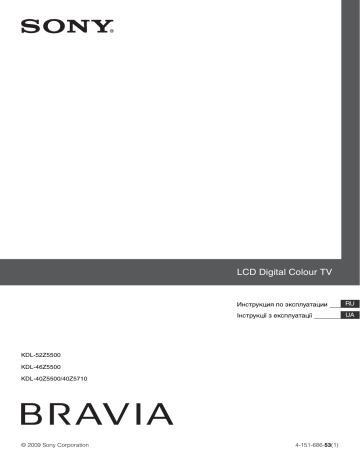
LCD Digital Colour TV
Инструкция по эксплуатации
RU
Інструкції з експлуатації
UA
KDL-52Z5500
KDL-46Z5500
KDL-40Z5500/40Z5710
© 2009 Sony Corporation
4-151-686-53(1)
Введение
Благодарим Вас за то, что Вы
выбрали этот телевизор Sony. Перед
первым включением телевизора
внимательно ознакомьтесь с данной
инструкцией по эксплуатации и
сохраните ее для консультаций в
будущем.
Примечание в
отношении Цифрового
ТВ
• Все функции, относящиеся к
Цифровому ТВ (
), будут
действовать только в тех странах
или регионах, в которых ведется
эфирная цифровая трансляция
сигнала DVB-T (MPEG-2 или
H.264/MPEG-4 AVC), или
обеспечивается доступ к
совместимому кабельному
цифровому вещанию DVB-C
(MPEG-2 или H.264/MPEG-4
AVC). Просим Вас уточнить у
своего дилера, можно ли
принимать сигнал DVB-T там, где
Вы живете, или узнать у своего
провайдера кабельного
телевидения, доступна ли
предоставляемая им услуга
кабельного вещания DVB-C для
Вашего телевизора.
• Провайдер кабельного ТВ может
установить дополнительный сбор
за такую услугу и потребовать от
Вас согласия со своими условиями.
• Хотя данный телевизор
удовлетворяет характеристикам
DVB-T и DVB-C, мы не можем
гарантировать его совместимость с
будущим цифровым эфирным
вещанием в формате DVB-T и
цифровым кабельным вещанием в
формате DVB-C.
• Некоторые из функций
Цифрового ТВ в некоторых
странах/регионах могут быть
недоступными, а правильный
прием сигнала стандарта DVB-C
может быть обеспечен не для всех
провайдеров кабельного ТВ.
Дополнительную информацию о
поддержке провайдеров см. на
нашем сайте поддержки услуг
кабельного ТВ:
http://support.sony-europe.com/TV/
DVBC/
~
• Иллюстрации, приведенные в
настоящей инструкции, относятся к
модели KDL-40Z5500, если не
оговорено иного.
Информация о
торговых марках
является зарегистрированной
торговой маркой DVB Project.
HDMI, логотип HDMI и HighDefinition Multimedia Interface
являются зарегистрированными
торговыми марками компании
HDMI Licensing LLC.
DLNA и DLNA CERTIFIED
являются торговыми марками и/или
знаками обслуживания компании
Digital Living Network Alliance.
GUIDE Plus+™ означает (1)
зарегистрированную торговую
марку или торговую марку, (2)
произведено по лицензии (3)
защищено различными
международными патентами и
заявками на патенты, собственником
или лицензиаром которых является
Gemstar-TV Guide International, Inc.
и/или аффилированные с ней
компании.
GEMSTAR-TV GUIDE
INTERNATIONAL, INC И/ИЛИ
АФФИЛИРОВАННЫЕ С НЕЙ
КОМПАНИИ НЕ НЕСУТ
НИКАКОЙ
ОТВЕТСТВЕННОСТИ ЗА
ТОЧНОСТЬ ИНФОРМАЦИИ О
ПРОГРАММАХ,
ПРЕДОСТАВЛЯЕМОЙ ЧЕРЕЗ
СИСТЕМУ GUIDE PLUS+.
GEMSTAR-TV GUIDE
INTERNATIONAL, INC. И/ИЛИ
АФФИЛИРОВАННЫЕ С НЕЙ
КОМПАНИИ НИ ПРИ КАКИХ
ОБСТОЯТЕЛЬСТВАХ НЕ НЕСУТ
НИКАКОЙ
ОТВЕТСТВЕННОСТИ ЗА УТЕРЮ
ПРИБЫЛИ, НЕПРЯМОЙ,
СЛУЧАЙНЫЙ ИЛИ
КОСВЕННЫЙ УЩЕРБ,
НАСТУПИВШИЙ В СВЯЗИ С
ПРЕДОСТАВЛЕНИЕМ ИЛИ
ПОЛЬЗОВАНИЕМ КАКОЙЛИБО ИНФОРМАЦИЕЙ,
ОБОРУДОВАНИЕМ ИЛИ
УСЛУГАМИ, ОТНОСЯЩИМИСЯ
К СИСТЕМЕ GUIDE Plus+™.
Произведено по лицензии компании
Dolby Laboratories. “Dolby” и
логотип с двойной буквой D
являются торговыми марками
компании Dolby Laboratories.
“BRAVIA” и
являются
торговыми марками компании Sony
Corporation.
“XMB™” и “XrossMediaBar”
являются торговыми марками
компаний Sony Corporation и Sony
Computer Entertainment Inc.
Sony Corporation, 1-7-1 Konan,
Minato-ku, Tokyo Japan
Assembled in Spain, Slovakia
Sony Corporation, 1-7-1 Konan,
Minato-ku, Tokyo Japan
Собрано в Испании, Словакии
Импортер на территории РФ: ЗАО
«СОНИ Электроникс», 123103,
Москва, Карамышевский проезд, д.6
2 RU
Содержание
Начало работы
4
Сведения по безопасности........................................................................................................... 9
Меры предосторожности............................................................................................................ 10
Кнопки и индикаторы на телевизоре и пульте ДУ................................................................ 12
Просмотр телевизора
Просмотр телевизора .................................................................................................................. 17
Руководство пользователя
Руководство пользователя ....................................................................................................... 18
Навигация по Руководству пользователя .............................................................................. 18
Дополнительные сведения
Установка принадлежностей (Кронштейн для настенной установки) ............................. 19
Технические характеристики..................................................................................................... 22
Поиск и устранение неисправностей ....................................................................................... 25
RU
Перед включением телевизора прочтите раздел “Сведения по безопасности” (стр. 9). Сохраняйте
данное руководство для справок в будущем.
3 RU
Начало работы
3 Закрепите телевизор на подставке,
Перед началом работы
закрутив прилагаемые винты через
отверстия, обозначенные стрелками
.
Проверка комплекта поставки
Кабель питания (1)
Держатель кабеля (1)
Подставка (1) и винты (4)
Пульт ДУ RM-ED019 (1)
Батарейки размера AA (типа R6) (2)
Установка батареек в пульт ДУ
Чтобы открыть крышку, надавите на нее и
поднимите.
1: Установка телевизора
на подставку
1 Откройте картонную коробку и
достаньте из нее подставку и винты.
2 Установите телевизор на подставку.
4 RU
~
• При использовании электрического
шуруповерта установите момент затяжки,
равный приблизительно 1,5 Н·м {15 кгс·см}.
Подключение приемника-декодера
цифрового телевидения/записывающего
устройства (например, DVDпроигрывателя с функцией записи) с
помощью разъема SCART
Приемник-декодер цифрового телевидения/
записывающее устройство (например,
DVD-проигрыватель с функцией записи)
Приемник-декодер цифрового телевидения/
записывающее устройство (например,
DVD-проигрыватель с функцией записи)
(Продолжение)
5 RU
Начало работы
2: Подключение антенны/
приемника-декодера
цифрового телевидения/
записывающего
устройства (например,
DVD-проигрывателя с
функцией записи)
Подключение приемника-декодера
цифрового телевидения/записывающего
устройства (например, DVDпроигрывателя с функцией записи) с
помощью разъема HDMI
3: Предотвращение
падения телевизора
4: Крепление кабелей
Здесь можно
также
установить
держатель
кабелей. (Его не
удастся снять
после
установки.)
~
1 Закрутите шуруп (диаметром 4 мм,
приобретается дополнительно) в
подставку под телевизор.
2 Закрутите крепежный винт
(M4 × 20, приобретается
дополнительно) в резьбовое
отверстие на телевизоре.
• Не скрепляйте сетевой шнур вместе с
другими кабелями.
5: Выполнение
первоначальной
настройки
3 Свяжите шуруп и винт прочной
бечевкой.
1 Подключите телевизор к
электрической розетке.
2 Включите переключатель ENERGY
3
6 RU
SAVING SWITCH (стр. 12).
Нажмите кнопку 1 на телевизоре.
При первом включении телевизора
на экране автоматически
отобразится меню “Язык”
(Language).
4
Настройка системы GUIDE Plus+™
(только при наличии доступа к системе
GUIDE Plus+™)*
* Условия настройка данной функции:
1 Введите почтовый индекс своего
Автопоиск цифр. станций: При
выборе параметра “Кабель”
рекомендуется использовать
параметр “Быстрое сканирование”
для быстрой настройки. Задайте для
параметров “Частота” и “Код
доступа к сети” значения в
соответствии с информацией,
полученной от провайдера
кабельного ТВ. Если при
использовании функции “Быстрое
сканирование” не удалось найти ни
одного канала, попробуйте
выполнить поиск с помощью
функции “Полное сканирование”
(это может занять больше времени).
Список оказывающих
соответствующие услуги
провайдеров см. на веб-сайте
поддержки по адресу:
http://support.sony-europe.com/TV/
DVBC/
Сортировка прогр.: Эта опция
позволяет изменить порядок
расположения аналоговых каналов,
сохраненных в памяти телевизора.
1
2
региона с помощью кнопок F/f/G/g/
.
~
• Если длина почтового индекса
составляет менее семи знаков, вводите
их, начиная слева.
2 Выберите язык для системы GUIDE
Plus+.
Этот шаг будет пропущен, если в
разделе “5: Выполнение
первоначальной настройки” был
выбран один из следующих языков:
“English”, “Deutsch”, “Español”,
“Italiano”, “Français” или
“Nederlands”.
3 Загрузите данные GUIDE Plus+.
Первоначальная загрузка может
занять некоторое время, поэтому в
ходе ее выполнения не нажимайте
никакие кнопки ни на телевизоре,
ни на пульте ДУ. После
первоначальной загрузки данных
ТВ-программ последующая загрузка
будет выполняться автоматически.
С помощью кнопок F/f выберите
канал, который Вы ходите
переместить в новое положение,
затем нажмите кнопку .
С помощью кнопок F/f выберите
новое положение этого канала,
затем нажмите кнопку .
Настройки Эко: При выборе пункта
“Да” для настроек параметра “Эко”
будут установлены
рекомендованные значения для
уменьшения энергопотребления.
~
• Поиск каналов можно также выполнить
вручную.
(Продолжение)
7 RU
Начало работы
Следуйте отображаемым на экране
инструкциям.
– выбор в качестве страны
Великобритании, Германии или Испании;
– возможность приема сигналов цифрового
ТВ;
– выбор параметра “Эфир” в разделе “5:
Выполнение первоначальной настройки”.
Регулировка угла
поворота телевизора
Угол поворота данного телевизора
можно регулировать в пределах,
показанных на приведенном ниже
рисунке.
Регулировка угла поворота
телевизора влево или вправо
Вид сверху
20°
20°
20°
20°
Передняя сторона
Отсоединение настольной
подставки от телевизора
~
• Выкрутите винты, указанные стрелками
.
• Отсоединяйте настольную подставку от
телевизора только в том случае, если
требуется установить соответствующие
принадлежности.
8 RU
Перемещение
Сведения по
безопасности
Установка и
подключение
Во избежание возгорания,
поражения электрическим током,
повреждения телевизора и/или травм
выполняйте установку и
эксплуатацию телевизора в
соответствии с нижеследующими
указаниями.
Установка
• Телевизор следует устанавливать
вблизи легкодоступной сетевой
розетки.
• Установите телевизор на ровную
устойчивую поверхность.
• Настенная установка телевизора
должна выполняться только
квалифицированными
специалистами сервисной службы.
• По соображениям безопасности
настоятельно рекомендуется
использовать аксессуары Sony, в
том числе:
– Кронштейн для настенной
установки SU-WL500
• При присоединении крепежного
крюка к телевизору используйте
только винты, входящие в
комплект поставки кронштейна
для настенной установки. В этих
винтах длина резьбовой части,
выступающей за прилегающую к
телевизору поверхность
крепежного крюка, составляет от
8 мм до 12 мм.
Диаметр и длина винтов различны
в зависимости от модели
кронштейна для настенной
установки.
Использование винтов, отличных
от входящих в комплект поставки,
может привести к повреждению
телевизора или вызвать его
падение и т.д.
8 мм - 12 мм
Винт (поставляется в
комплекте с
кронштейном для
настенной установки)
Монтажная скоба
Элемент для
присоединения
монтажной скобы на
задней крышке
телевизора
–
• Перед
перемещением
телевизора
отсоедините от
него все кабели.
• Для переноски
телевизора
больших
размеров
требуются два
или три
человека.
• При переноске
телевизора
вручную
держите его,
как показано на
рисунке справа.
Не
прикладывайте
усилия к ЖК-панели и рамке
экрана.
• Прим подъеме или перемещении
телевизора крепко придерживайте
его снизу.
• При перевозке берегите телевизор
от ударов и сильной вибрации.
• Если необходимо доставить
телевизор в ремонтную
мастерскую или перевезти в другое
место, упакуйте его в картонную
коробку и упаковочный материал,
в которых он поставлялся
изначально.
Вентиляция
• Никогда не перекрывайте
вентиляционные отверстия и не
вставляйте в них никакие
предметы.
• Оставляйте свободное
пространство вокруг телевизора,
как показано на рисунке ниже.
• Для обеспечения надлежащей
циркуляции воздуха настоятельно
рекомендуется использовать
специальный кронштейн для
настенной установки производства
компании Sony.
–
–
–
Циркуляция воздуха нарушена.
Стена
10 см
Во избежание возгорания,
поражения электрическим током,
повреждения телевизора и/или травм
обращайтесь с кабелем питания и
сетевой розеткой в соответствии с
нижеследующими указаниями:
–
–
–
–
10 см
–
10 см
Обеспечьте вокруг телевизора
расстояние не меньше указанного.
Установка на
подставке
10 см
–
–
30 см
10 см
6 см
Стена
Кабель питания
Настенная установка
30 см
Не кладите телевизор экраном
вниз; не устанавливайте
телевизор перевернутым
нижней стороной вверх, задом
наперед или набок.
Не устанавливайте телевизор
на полке, ковре, кровати или в
шкафу;
Не накрывайте телевизор
тканью, например,
занавесками, а также газетами
и т.п.
Не устанавливайте телевизор
так, как показано на рисунке
ниже.
Используйте только кабели
питания поставки Sony, не
пользуйтесь кабелями других
поставщиков.
Вставляйте вилку в розетку до
конца.
Используйте для питания
телевизора только сеть
переменного тока напряжением
220-240 В.
Выполняя кабельные соединения
между устройствами, в целях
безопасности извлеките кабель
питания из сетевой розетки и
будьте осторожны, чтобы не
запнуться о кабели.
Перед выполнением каких-либо
работ с телевизором или его
переноской выньте вилку кабеля
питания от сети.
Кабель питания не должен
находиться рядом с источниками
тепла.
Регулярно чистите вилку кабеля
питания, предварительно
вынимая ее из розетки. Если на
вилке имеется пыль, в которой
скапливается влага, это может
привести к повреждению
изоляции и, как следствие, к
возгоранию.
Обеспечьте вокруг телевизора
расстояние не меньше указанного.
• Для обеспечения надлежащей
вентиляции и предотвращения
скопления грязи и пыли:
(Продолжение)
9 RU
Примечания
• Не используйте входящий в
комплект поставки кабель питания
с другим оборудованием.
• Не пережимайте, не перегибайте и
не перекручивайте кабель питания,
прилагая излишние усилия. В
противном случае могут оголиться
или переломиться внутренние
жилы кабеля.
• Не изменяйте конструкцию кабеля
питания.
• Не ставьте и не кладите никакие
тяжелые предметы на кабель
питания.
• Вынимая кабель питания из
розетки, не тяните за сам кабель.
• Не подключайте слишком много
приборов к одной электророзетке.
• Не пользуйтесь электророзеткой с
плохими контактами.
Запрещенные типы
установки
Во избежание возгорания,
поражения электрическим током,
повреждения телевизора и/или травм
не устанавливайте/не
эксплуатируйте телевизор в таких
местах, помещениях и ситуациях,
которые перечислены ниже.
Места расположения:
На открытом воздухе (под прямыми
солнечными лучами), на берегу
моря, на корабле или другом судне, в
автомобиле, в медицинских
учреждениях, в неустойчивом
положении; вблизи воды, или там,
где возможно воздействие на него
дождя, влаги или дыма.
Помещения:
В жарких, влажных или слишком
запыленных помещениях; в местах,
где могут быть насекомые; в таких
местах, в которых телевизор может
быть подвержен механической
вибрации; вблизи огнеопасных
объектов (свечей и др.). На
телевизор не должны попадать
какие-либо капли или брызги; нельзя
ставить на него предметы,
содержащие жидкости, например
вазу с цветами.
Ситуации:
Не касайтесь телевизора мокрыми
руками; не эксплуатируйте его со
снятым корпусом или с
дополнительными аксессуарами, не
рекомендованными изготовителем.
Во время грозы отключайте
телевизор от розетки
электропитания и антенны.
Осколки:
• Не бросайте никакие предметы в
телевизор. От удара экранное
стекло может разбиться и нанести
серьезную травму.
• Если на поверхности телевизора
образовались трещины, перед тем,
как прикоснуться к нему, выньте
кабель питания из розетки. В
противном случае Вы можете
получить удар электрическим
током.
10 RU
Если телевизор не
используется
• Если Вы не собираетесь
пользоваться телевизором в
течение нескольких дней, по
соображениям безопасности и
энергосбережения его следует
отключить от сети
электропитания.
• Так как телевизор не отключается
от сети при выключении кнопкой,
для его полного отключения от
электропитания выньте вилку
кабеля питания из розетки.
• Следует иметь в виду, что
некоторые телевизоры обладают
функциями, для корректной
работы которых требуется
оставлять телевизор в дежурном
режиме.
Меры
предосторожности в
отношении детей
• Не позволяйте детям взбираться на
телевизор.
• Храните мелкие детали вне
досягаемости детей, чтобы они не
могли случайно проглотить их.
Если имеют место
следующие
неисправности...
Немедленно выключите телевизор
и выньте вилку кабеля питания из
розетки в следующих случаях.
Обратитесь к своему дилеру или в
сервисный центр Sony для того,
чтобы квалифицированные
специалисты сервисной службы
выполнили проверку телевизора.
В случае, если:
–
–
–
–
Поврежден кабель питания.
Электророзетка имеет плохие
контакты.
Телевизор получил повреждения
в результате падения, удара или
попадания брошенным в него
предметом.
Внутрь корпуса телевизора через
отверстия попала жидкость или
какой-либо предмет.
Меры
предосторожности
Просмотр телевизора
• Смотрите телевизор при
достаточном освещении; просмотр
при плохом освещении или в
течение чрезмерно
продолжительного времени
утомляет глаза.
• При пользовании наушниками не
устанавливайте слишком большую
громкость, чтобы не повредить
слух.
ЖК-экран
• Хотя ЖК-экран изготовлен по
высокоточной технологии и число
эффективных точек достигает
99,99% и выше, на экране могут
постоянно появляться черные или
яркие цветные (красные, синие или
зеленые) точки. Это структурное
свойство ЖК-экрана, которое не
является признаком
неисправности.
• Не нажимайте на защитный
фильтр, не царапайте его и не
ставьте на телевизор какие-либо
предметы. Это может привести к
неравномерности изображения или
повреждению ЖК-экрана.
• Если телевизор работает в
холодном месте, изображение
может оказаться размытым или
слишком темным. Это не является
признаком неисправности. Эти
явления исчезнут с повышением
температуры.
• При продолжительной
демонстрации неподвижного
изображения могут появляться
остаточные изображения. Через
несколько секунд они могут
исчезнуть.
• Во время работы телевизора экран
и корпус нагреваются. Это не
является признаком
неисправности.
• ЖК-экран содержит небольшое
количество жидких кристаллов.
Некоторые люминесцентные
лампы, применяемые в этом
телевизоре, содержат также ртуть.
При утилизации соблюдайте
соответствующие местные
положения и инструкции.
Уход за поверхностью
экрана, корпусом
телевизора и их чистка
Перед чисткой телевизора или вилки
кабеля питания отсоедините кабель
от сети.
Для обеспечения сохранности
конструкционных материалов и
покрытия экрана телевизора
соблюдайте следующие меры
предосторожности.
• Для удаления пыли с поверхности
экрана/корпуса телевизора
осторожно протирайте его мягкой
тканью. Если пыль не удаляется
полностью, протрите экран мягкой
тканью, слегка смоченной в слабом
растворе мягкого моющего
средства.
• Ни в коем случае не используйте
никакие абразивные материалы,
щелочные/кислотные очистители,
чистящие порошки и такие летучие
растворители, как спирт, бензин,
разбавитель или инсектициды.
Применение этих веществ или
длительный контакт с изделиями
из резины/винила могут повредить
покрытие корпуса или поверхность
экрана.
• Для обеспечения надлежащей
вентиляции рекомендуется
периодически прочищать
вентиляционные отверстия с
помощью пылесоса.
• При регулировке угла наклона
телевизора изменяйте его
положение медленно и осторожно
во избежание соскальзывания
телевизора с подставки.
Дополнительные
устройства
• Держите дополнительные
компоненты или оборудование,
излучающее электромагнитные
волны, на расстоянии от
телевизора. В противном случае
может иметь место искажение
изображения и/или звука.
• Данное оборудование
протестировано и признано
отвечающим требованиям к
предельным значениям,
установленным в Директиве ЭМС,
при использовании
соединительного сигнального
кабеля длиной менее 3 метров.
Батарейки
• Вставляя батарейки, соблюдайте
полярность.
• Не используйте одновременно
батарейки различных типов или
старые и новые батарейки.
• При утилизации батареек всегда
соблюдайте правила охраны
окружающей среды. В некоторых
регионах правила утилизации
батареек могут быть
регламентированы. Просьба
обращаться по этому поводы в
местные органы власти.
• Бережно обращайтесь с пультом
ДУ. Не бросайте его, не
становитесь на него и не лейте на
него никаких жидкостей.
• Не оставляйте пульт ДУ вблизи
источников тепла или в месте,
подверженном прямому
воздействию солнечных лучей, или
во влажном помещении.
Утилизация
телевизора
Утилизация
отслужившего
электрического
и электронного
оборудования
(директива
применяется в странах
Евросоюза и других
европейских странах, где
действуют системы
раздельного сбора
отходов)
Данный знак на устройстве или его
упаковке обозначает, что данное
устройство нельзя утилизировать
вместе с прочими бытовыми
отходами. Его следует сдать в
соответствующий приемный пункт
переработки электрического и
электронного оборудования.
Неправильная утилизация данного
изделия может привести к
потенциально негативному влиянию
на окружающую среду и здоровье
людей, поэтому для предотвращения
подобных последствий необходимо
выполнять специальные требования
по утилизации этого изделия.
Переработка данных материалов
поможет сохранить природные
ресурсы. Для получения более
подробной информации о
переработке этого изделия
обратитесь в местные органы
городского управления, службу
сбора бытовых отходов или в
магазин, где было приобретено
изделие.
Утилизация
использованных
элементов
питания
(применяется в
странах
Евросоюза и других
европейских странах, где
действуют системы
раздельного сбора
отходов)
Данный знак на элементе питания
или упаковке означает, что элемент
питания, поставляемый с
устройством, нельзя утилизировать
вместе с прочими бытовыми
отходами. На некоторых элементах
питания данный символ может
комбинироваться с символом
химического элемента. Символы
ртути (Hg) или свинца (Pb)
указываются, если содержание
данных металлов менее 0,0005% (для
ртути) и 0,004% (для свинца)
соответственно. Обеспечивая
правильную утилизацию
использованных элементов питания,
вы предотвращаете негативное
влияние на окружающую среду и
здоровье людей, возникающее при
неправильной утилизации.
Вторичная переработка материалов,
использованных при изготовлении
элементов питания, способствует
сохранению природных ресурсов.
При работе устройств, для которых в
целях безопасности, выполнения
каких-либо действий или сохранения
имеющихся в памяти устройств
данных необходима подача
постоянного питания от встроенного
элемента питания, замену такого
элемента питания следует
производить только в
специализированных сервисных
центрах. Для правильной утилизации
использованных элементов питания,
после истечения срока службы,
сдавайте их в соответствующий
пункт по сбору электронного и
электрического оборудования. Об
использовании прочих элементов
питания, пожалуйста, узнайте в
разделе, в котором даны инструкции
по извлечению элементов питания из
устройства, соблюдая меры
безопасности. Сдавайте
использованные элементы питания в
соответствующие пункты по сбору и
переработке использованных
элементов питания. Для получения
более подробной информации о
вторичной переработке данного
изделия или использованного
элемента питания, пожалуйста,
обратитесь в местные органы
городского управления, службу
сбора бытовых отходов или в
магазин, где было приобретено
изделие.
11 RU
Кнопки и индикаторы на телевизоре и пульте ДУ
Кнопки на телевизоре и пульте ДУ
2
qh
ql
HOME
9
qs
3
Кнопки, расположенные на телевизоре, выполняют те же
функции, что и соответствующие кнопки на пульте ДУ.
* При работе с меню эти кнопки работают так же, как кнопки
пульта ДУ F/f/G/g/ .
z
• На цифровой кнопке 5, а также на кнопках N, PROG + и
AUDIO пульта ДУ имеются выпуклые точки. По ним удобно
ориентироваться при управлении телевизором.
Кнопка/
Переключатель
Описание
1 TV "/1
Используется для перевода телевизора в
(Режим
режим ожидания и вывода из него.
ожидания
телевизора)
2 1 (Питание) Используется для включения и
выключения телевизора.
~
3 ENERGY
SAVING
SWITCH
• Если переключатель ENERGY SAVING
SWITCH выключен, телевизор не
удастся включить.
• Чтобы отсоединить телевизор, выключите
его, затем отключите кабель питания
переменного тока от электрической розетки.
Используется для включения и
выключения телевизора. Выключение
переключателя ENERGY SAVING
SWITCH снижает энергопотребление.
Если при выключении переключателя
ENERGY SAVING SWITCH телевизор
находился в режиме ожидания, включение
переключателя ENERGY SAVING
SWITCH переведет его в режим ожидания.
~
• При выключенном переключателе
ENERGY SAVING SWITCH невозможно
выполнение таких функций, как сохранение
настройки таймеров, загрузка данных EPG
и обновление программного обеспечения.
12 RU
Кнопка/
Переключатель
Описание
4 SCENE
Используется для отображения меню
“Выбор сцены”.
При выборе требуемого режима сцены для
него автоматически устанавливается
оптимальное качество звука и изображения.
Выберите требуемый режим сцены с помощью
кнопок F/f/G/g, затем нажмите кнопку .
Кино: Обеспечивает качество изображения,
подобное кинематографическому, и
динамичный звук.
Фото: Обеспечивает качество изображения,
позволяющее достоверно воспроизводить
текстуру и цвет фотоснимков.
Спорт: Обеспечивает качество изображения и
звука, создающее эффект присутствия на стадионе.
Музыка: Обеспечивает динамичный и
чистый звук, создавая эффект
присутствия в концертном зале.
Игра: Обеспечивает качество изображения
и звука, позволяющее получить максимум
удовольствия от видеоигры.
Графика: Обеспечивает качество изображения,
являющееся оптимальным для долгой работы с
монитором за счет более четкого воспроизведения
деталей, при котором глаза устают не так сильно.
Универсальная: Используйте этот
вариант, чтобы не оптимизировать
качество звука и изображения для сцен.
Авто: Оптимальное качество звука и
изображения задается автоматически в
соответствии с источником входного сигнала.
Однако для некоторых подключенных к
телевизору устройств данный параметр
может оказаться неэффективным.
~
5
(Режим
экрана)
6 AUDIO
• Число настраиваемых параметров
зависит от ситуации.
• Недоступные параметры отображаются
серым цветом или не выводятся на экран.
• При установке для параметра Режим театра
(стр. 15) значения “Выбор сцены” для
параметра “Выбор сцены” автоматически
устанавливается значение “Кино”.
Служит для изменения формата экрана.
В аналоговом режиме: Эта кнопка
служит для переключения режима
“Двухканальный звук”.
В цифровом режиме: Эта кнопка
служит для изменения языка,
используемого в просматриваемой в
данный момент программе.
7
(Установка Служит для изменения языка субтитров
субтитров)
(только в цифровом режиме).
8
/
(Информация/
Вывод
скрытого
Телетекст)
При каждом нажатии этой кнопки информация
на экране меняется в следующем порядке:
В цифровом режиме: Информация о текущей
программе t Информация о следующей
программе (только для Sony Guide)
В аналоговом режиме: Текущий номер
канала и формат экрана t Текущее время
В режиме Телетекст: Выводит на экран
скрытую информацию (например,
ответы телевикторины).
(Продолжение)
13 RU
Кнопка/
Переключатель
Описание
9
/ (Выбор
источника
входного
сигнала/
Удержание
страницы
Телетекст)
В обычном режиме работы
телевизора: при нажатии этой кнопки
на экран выводится список
подключенных к телевизору источников
входного сигнала.
В режиме Телетекст: нажмите эту
кнопку для удержания текущей страницы.
q;
F/f/G/g/
Кнопки F/f/G/g служат для перемещения
курсора по экрану. Кнопка служит для выбора
или подтверждения выделенного параметра.
При просмотре файла фотоизображения:
Кнопка служит для приостановки или
возобновления показа слайд-шоу. Кнопка F/G
служит для выбора предыдущего файла. Кнопка
f/g служит для выбора следующего файла.
При воспроизведении файла музыки/
видеоизображения: Кнопка служит для
приостановки или возобновления
воспроизведения. Нажмите и удерживайте
кнопку G/g для быстрой перемотки вперед/
назад. Нажмите кнопку F для воспроизведения
с начала текущего файла. Нажмите кнопку f
для перехода к следующему файлу.
Служит для вывода списка, содержащего
меню “Управление устройством” или ссылки
на некоторые меню настроек. Используйте
меню “Управление устройством” для работы
с устройствами, совместимыми с функцией
Контроль по HDMI.
Перечисленные параметры зависят от
источника входного сигнала.
qa OPTIONS
qs HOME
Эта кнопка служит для отображения
меню “Дом”.
qd Цветные
кнопки
Если цветные кнопки доступны, на экран
выводятся инструкции по их использованию.
qf Цифровые
кнопки
В обычном режиме работы телевизора:
Используются для выбора каналов. Для выбора
каналов с номерами 10 и выше вторую и третью
цифру следует вводить достаточно быстро.
В режиме Телетекст: Используются
для ввода номера страницы.
qg
Эта кнопка служит для отображения
(Избранные) составленного списка избранных программ.
qh PROG +/–/
В обычном режиме работы телевизора:
Эти кнопки служат для выбора следующего
/
(+) или предыдущего (–) канала.
В режиме Телетекст: Служат для выбора
следующей ( ) или предыдущей ( ) страницы.
qj
(Предыдущий канал)
Служит для возврата к предыдущему
просматривавшемуся каналу (при условии,
что его просмотр длился более пяти секунд).
qk %
Эта кнопка служит для отключения звука.
(Отключение Для включения звука нажмите ее еще раз.
звука)
z
• Если телевизор находится в режиме
ожидания, его можно включить без
звука, нажав эту кнопку.
ql 2 +/–
(Громкость)
w; /
(Телетекст)
14 RU
Служит для регулировки уровня
громкости.
Служит для вывода текстовой
информации.
Кнопка/
Переключатель
Описание
wa
RETURN Служит для возврата к предыдущей
странице отображаемого меню.
При воспроизведении файла
фотоизображения/музыки/
видеоизображения: нажатие этой кнопки
останавливает воспроизведение. (На экран
выводится список файлов или папок.)
ws
GUIDE
Служит для вывода на экран Цифрового
электронного телегида (EPG).
(EPG)
wd ANALOG
wf DIGITAL
wg THEATRE
Служит для отображения последнего
просмотренного аналогового канала.
При просмотре изображения с
подключенного оборудования: при
нажатии этой кнопки телевизор
возвратится в обычный режим работы.
Служит для отображения последнего
просмотренного цифрового канала.
При просмотре изображения с
подключенного оборудования: при
нажатии этой кнопки телевизор
возвратится в обычный режим работы.
Включение или выключение функции
Режим театра. При включении функции
Режим театра автоматически задаются
оптимальные параметры звука (если
телевизор подключен к аудиосистеме с
помощью HDMI кабеля) и изображения
для воспроизведения фильмов.
~
• При выключении телевизора функция
Режим театра также выключится.
• При изменении значения параметра
“Выбор сцены” функция Режим театра
автоматически выключится.
• Функция “Контроль по HDMI”
(BRAVIA Sync) доступна только при
подключении устройств Sony, имеющих
логотип BRAVIA Sync или BRAVIA
Theatre Sync, или же совместимых с
функцией Контроль по HDMI.
wh SYNC MENU Отображение меню подключенного
устройства HDMI. В случае просмотра
изображения с других устройств или ТВ
программ при нажатии этой кнопки на экране
отобразится сообщение “Выбор устр. HDMI”.
~
• Функция “Контроль по HDMI”
(BRAVIA Sync) доступна только при
подключении устройств Sony, имеющих
логотип BRAVIA Sync или BRAVIA
Theatre Sync, или же совместимых с
функцией Контроль по HDMI.
wj
Нажмите эту кнопку, чтобы включить
(Подсветка) подсветку клавиш пульта ДУ.
wk Кнопки,
служащие для
использования
дополнительного
оборудования
Запрограммировав пульт
дистанционного управления, можно
управлять оборудованием,
подключенным к телевизору.
15 RU
Индикаторы
1
2
3
4,5
Индикатор
Описание
1
Загорается зеленым светом при выборе функции “Откл. изобр.”.
Загорается оранжевым светом при установленном таймере.
(Откл.
изобр. / Таймер)
2 1 (Режим
ожидания)
Загорается красным светом, когда телевизор находится в режиме
ожидания.
3 " (Питание)
Загорается зеленым светом при включении телевизора.
4 Световой сенсор Не закрывайте этот датчик во избежание нарушений в его работе.
5 Датчик сигнала с Принимает сигналы с пульта ДУ.
пульта ДУ
Не закрывайте этот датчик. В противном случае возможны
нарушения в его работе.
Об отображаемых на экране телевизора инструкциях для
пользователя
Инструкции для пользователя
RETURN (см. q; (стр. 14) или wa (см.15)).
Пример: Нажмите
или
Инструкции для пользователя предназначены для помощи в управлении телевизором
с помощью пульта ДУ и выводятся в нижней части экрана. Используйте кнопки
пульта ДУ, показанные в отображаемых на экране инструкциях для пользователя.
16 RU
Просмотр телевизора
2 Нажмите кнопку DIGITAL, чтобы
Просмотр телевизора
переключить телевизор в цифровой
режим или кнопку ANALOG, чтобы
переключить телевизор в
аналоговый режим.
3 Чтобы выбрать телевизионный
канал, используйте цифровые
кнопки или кнопку PROG +/–.
В цифровом режиме на экране
кратковременно отобразится
информационный баннер. При
каждом нажатии кнопки
баннер
будет изменяться следующим
образом: информация о текущей
программе t информация о
следующей программе t баннер
отключен
При использовании GUIDE Plus+
информация о следующей
программе недоступна.
Баннер может содержать
следующие значки.
2
3
3
1 Нажмите кнопку 1 на телевизоре,
чтобы включить его.
Если при этом телевизор не
включится, включите
переключатель ENERGY SAVING
SWITCH (стр. 12).
Если телевизор находится в режиме
ожидания (индикатор режима
ожидания 1 на передней панели
телевизора горит красным цветом),
нажмите кнопку TV "/1 на пульте
ДУ, чтобы включить телевизор.
: Доступна интерактивная служба
(цифровой текст)
: Трансляция радиосигнала
: Трансляция кодированных/
получаемых по подписке
программ
: Доступно многоязычное
аудиовещание
: Доступны субтитры
: Доступны субтитры для
слабослышащих
c: Напоминание
: Рекомендуемый минимальный
возраст для просмотра текущей
программы (от 4 до 18 лет)
(только для Испании: от 4 до 18
лет и X)
: Замок от детей
17 RU
Просмотр телевизора
Число доступных каналов будет
зависеть от заданного режима.
Руководство пользователя
Руководство пользователя
Выводит на экран содержание Руководства пользователя.
Навигация по Руководству пользователя
1 Нажмите HOME для вывода на экран меню XMB™.
Линейка категорий
носителей
Линейка объектов категории
2 С помощью кнопок G/g выберите опцию “Установки”.
3 С помощью кнопок F/f выберите опцию “Руководство пользователя”, затем
нажмите
.
4 С помощью кнопок F/f выберите нужный раздел в оглавлении, затем нажмите .
5
Используйте соответствующие цветные кнопки для перехода к предыдущей или
последующей странице и для возврата к оглавлению.
Если описание связано с другим разделом, на экране появится символ . С
помощью кнопок F/f/G/g выберите , затем нажмите . Нажмите
RETURN
для возврата назад.
Нажмите HOME для выхода из меню.
~
• XMB™ (XrossMediaBar) представляет собой меню параметров функции BRAVIA и
источников входного сигнала, выводимое на экран телевизора.
18 RU
Дополнительные сведения
Установка принадлежностей (Кронштейн для
настенной установки)
Вниманию пользователей:
Руководствуясь соображениями безопасности и необходимостью обеспечения
сохранности изделия, Sony настоятельно рекомендует, чтобы установка телевизора
была произведена специалистами дилера компании Sony. Не пытайтесь устанавливать
его самостоятельно.
Вниманию дилеров и подрядчиков Sony:
При установке, выполнении периодического техобслуживания и проверке данного
изделия уделяйте все необходимое внимание вопросам безопасности.
• См. раздел “Отсоединение настольной подставки от телевизора” (стр. 8).
• См. раздел “Таблица установочных размеров телевизора” (стр. 20).
• См. раздел “Схема и таблица расположения скоб и винтов” (стр. 21).
~
• Установите телевизор на подставку при креплении к нему монтажной скобы.
Винт
(+PSW
6 х 16)
Квадратное
отверстие
Монтажная скоба
Для правильной установки данного изделия необходим достаточный опыт, в
особенности при определении того, в состоянии ли стена выдержать вес
телевизора. Поручите крепление данного телевизора специалистам дилера Sony и
уделите надлежащее внимание безопасности при его установке. Компания Sony не
несет ответственности в случае ущерба или травм, вызванных неверным
обращением с телевизором или его неправильной установкой.
(Продолжение)
19 RU
Дополнительные сведения
Телевизор может быть установлен с помощью кронштейна для настенной установки
SU-WL500 (приобретается дополнительно).
• Для правильной установки телевизора см. инструкцию, прилагаемую к кронштейну
для настенной установки.
Таблица установочных размеров телевизора
Центральная точка экрана
Единица измерения: см
Название модели
Размеры экрана
Расстояние
до центра
экрана
Размеры для различных углов установки
Угол (0)
Угол (20)
A
B
C
D
E
F
G
H
KDL-52Z5500
124,0
76,7
4,6
44,5
13,5
36,9
72,9
47,6
KDL-46Z5500
109,1
67,2
8,7
43,6
13,5
34,0
63,2
46,7
KDL-40Z5500/
40Z5710
95,8
59,6
12,6
43,6
13,5
31,4
56,1
46,7
Установочные размеры могут отличаться в зависимости от типа установки телевизора.
ВНИМАНИЕ!
Стена, к которой крепится телевизор, должна быть в состоянии выдержать вес, по крайней
мере, в четыре раза превышающий вес телевизора. О весе телевизора см. в разделе
“Технические характеристики” (стр. 22).
20 RU
Схема и таблица расположения скоб и винтов
Название модели
KDL-52Z5500/46Z5500/40Z5500/40Z5710
Расположение винтов
При креплении монтажных скоб к телевизору.
Расположение винтов
Расположение скоб
d, g
b
Расположение скоб
При установке телевизора на опорный кронштейн.
a*
b
c*
Дополнительные сведения
Положение скоб “a” и “c” не может
использоваться для этих моделей.
21 RU
Технические характеристики
Система
Система ТВ панели
LCD (ЖК) экран
Система телевещания
Аналоговая: в зависимости от выбранной страны/региона: B/G/H, D/K, L, I
Цифровая: DVB-T/DVB-C
Система цветного
телевидения
Аналоговая: PAL, PAL60 (только вход Video In), SECAM, NTSC3.58, NTSC4.43 (только
вход Video In)
Цифровая: MPEG-2 MP@ML/HL, H.264/MPEG-4 AVC MP/HP@L4
Диапазон принимаемых
каналов
Аналоговые: VHF: E2–E12/UHF: E21–E69/CATV: S1–S20/HYPER: S21–S41
D/K: R1–R12, R21–R69/L: F2–F10, B–Q, F21–F69/I: UHF B21–B69
Цифровые: VHF/UHF
Выходная мощность звука
10 Вт + 10 Вт
Входные/Выходные разъемы
Под кабель, идущий к
антенне
/
AV1
/
/
Разъем 75 Ом для VHF/UHF
21-штырьковый Scart-разъем (стандарт CENELEC), включая аудио/видео вход, RGB
вход и ТВ аудио/видео выход.
AV2
COMPONENT IN
COMPONENT IN
HDMI IN1, 2, 3, 4
AV3
AV3
DIGITAL AUDIO OUT
(OPTICAL)
21-штырьковый Scart-разъем (стандарт CENELEC), включая аудио/видео вход, RGB
вход и выбираемый аудио/видео выход.
Поддерживаемые форматы: 1080p, 1080i, 720p, 576p, 576i, 480p, 480i
Y: 1 Vp-p, 75 Ом, 0,3V отрицательная синхронизация/PB/CB: 0,7 Vp-p, 75 Ом/
PR/CR: 0,7 Vp-p, 75 Ом
Аудиовход (гнезда типа “тюльпан”)
Видео: 1080/24p, 1080p, 1080i, 720p, 576p, 576i, 480p, 480i
Аудио: Двухканальный линейный PCM: 32, 44,1 и 48 кГц, 16, 20 и 24 бит, Dolby Digital
Аналоговый аудиовход (разъем типа minijack) (только HDMI IN1)
Вход ПК (для подключения компьютера) (стр. 24)
Видеовход (гнездо типа “тюльпан”)
Аудиовход (гнезда типа “тюльпан”)
Цифровой оптический разъем (Двухканальный линейный PCM, Dolby Digital)
Аудиовыход (гнезда типа “тюльпан”).
PC IN
Вход ПК (для подключения компьютера) (Dsub 15-pin) (стр. 24)
G: 0,7 Vp-p, 75 Ом, не Sync on Green/B: 0,7 Vp-p, 75 Ом/
R: 0,7 Vp-p, 75 Ом/HD: 1-5 Vp-p/VD: 1-5 Vp-p
аудиовход для подключения ПК (разъем типа minijack)
USB-порт
Разъем под наушники
i
Разъем под CAM (Модуль ограниченного доступа)
LAN
22 RU
Разъем для интерфейса 10BASE-T/100BASE-TX (В зависимости от сетевого
окружения скорость соединения может быть различной. Скорость и качество
передачи данных интерфейса 10BASE-T/100BASE-TX для данного телевизора не
гарантируются.)
Название модели
KDL-52Z5500
KDL-46Z5500
KDL-40Z5500
KDL-40Z5710
Питание и другие параметры
Электропитание
220–240 В пер. тока, 50 Гц
Размер экрана (по
диагонали)
52 дюйма/около
132,2 см
Разрешение экрана
1920 точек (по горизонтали) 1080 строк (по вертикали)
46 дюймов/около
116,8 см
40 дюймов/около 101,6 см
194 Вт
Потребляе- в режиме
мая
“Дом”/
мощность “Стандартный”
166 Вт
154 Вт
330 Вт
241 Вт
210 Вт
в режиме
“Магазин”/
“Яркий”
Мощность, потребляемая в
режиме ожидания*
0,19 Вт (16,5 Вт, если для параметра “Быстрый запуск” установлено значение “Вкл.”)
Принадлежности, входящие
в комплект поставки
См. “Проверка комплекта поставки” (стр. 4).
Приобретаемые
дополнительно
принадлежности
Кронштейн для настенной установки: SU-WL500
Название
модели
KDL-52Z5500
KDL-46Z5500
без
подставки
124,0 × 76,7 × 8,6 см
95,8 × 64,9 × 30,3 см
109,1 × 67,2 × 8,6 см
95,8 × 59,6 × 8,6 см
31,3 кг
с
подставкой
25,3 кг
20,8 кг
27,2 кг
21,9 кг
17,9 кг
KDL-40Z5710
95,8 × 64,9 × 30,2 см
Вес (приблизительно)
без
подставки
*Номинальная величина мощности потребления в дежурном режиме достигается после того,
как телевизор выполнит необходимые внутренние процессы.
Конструкция и спецификации могут быть изменены без дополнительного
оповещения.
(Продолжение)
23 RU
Дополнительные сведения
Габариты (прибл.) (ширина × высота × глубина)
124,0 × 82,1 × 35,8 см
109,1 × 72,5 × 33,0 см
с
подставкой
KDL-40Z5500
Характеристики входных сигналов с ПК, подаваемых на входы
Разрешение
Сигналы
По
горизонтали
(Пикселы)
640
VGA
640
720
SVGA
800
800
XGA
1024
1024
1024
1280
WXGA
1280
1280
1280
1360
SXGA
1280
1920
HDTV
1920
× По
вертикали
(Строки)
×
480
×
480
×
400
×
600
×
600
×
768
×
768
×
768
×
720
×
768
×
768
×
960
×
768
×
1024
×
1080
×
1080
PC и HDMI IN 1, 2, 3, 4
Горизонтальная Вертикальная
частота (кГц)
частота (Гц)
31,5
37,5
31,5
37,9
46,9
48,4
56,5
60,0
45,0
47,4
47,8
60,0
47,7
64,0
66,6
67,5
60
75
70
60
75
60
70
75
60
60
60
60
60
60
60
60
Стандарт
VESA
VESA
VESA
VESA
VESA
VESA
VESA
VESA
EIA
VESA
VESA
VESA
VESA
VESA
VESA*
EIA*
* Под синхронизацией 1080p применительно ко входу HDMI имеется в виду синхронизация
видеосигнала, а не ПК. Влияет на настройки меню “Установки Видео” и “Управление
экраном”.
Для вывода на экран контента ПК установите для параметра “Формат экрана” значение
“Широкоэкранный”, а для параметра “Обл. отображения” – значение “Макс.разрешение”.
~
• Вход с ПК данного телевизора не поддерживает функции Sync on Green и Composite Sync.
• Вход с ПК данного телевизора не поддерживает чересстрочные сигналы.
• Для обеспечения наилучшего качества изображения рекомендуется применять указанные в
вышеприведенной таблице сигналы с вертикальной частотой 60 Гц (выделенные в таблице
жирным шрифтом).
24 RU
Поиск и устранение неисправностей
Проверьте, не мигает ли индикатор 1 (режима ожидания) красным светом.
Если мигает индикатор 1 (индикатор режима ожидания)
Активирована функция автодиагностики.
1 Подсчитайте, сколько раз мигает индикатор 1 (режима ожидания) перед каждой
двухсекундной паузой.
Например, он может мигнуть три раза, за этим последует пауза
продолжительностью две секунды, после чего индикатор снова мигнет три раза.
2 Нажмите кнопку 1 на телевизоре, чтобы выключить его, выньте вилку сетевого
шнура из розетки и сообщите своему местному дилеру или специалистам
сервисного центра Sony, как мигает индикатор (укажите число миганий).
Если индикатор 1 (индикатор режима ожидания) не мигает
1 Выполните проверки в соответствии с нижеприведенной таблицей.
2 Если устранить неисправность не удалось, обратитесь к квалифицированным
специалистам по обслуживанию телевизоров.
Причина/Способ устранения
Изображение
Нет ни изображения
• Проверьте правильность подключения антенны.
(темный экран), ни звука. • Включите телевизор в сеть и нажмите кнопку 1 на
телевизоре.
• Если индикатор 1 (режима ожидания) горит красным светом,
нажмите кнопку TV "/1.
Нет изображения или
• Нажмите кнопку
для вывода на экран списка входов, затем
информации меню от
выберите требуемый источник входного сигнала.
устройства,
• Проверьте правильность подсоединения дополнительных
подключенного к разъему устройств к телевизору.
Scart.
Изображение двоится или • Проверьте правильность подключения антенны.
видны ореолы.
• Проверьте место расположения и направление антенны.
На экране видны только
снег и помехи.
• Проверьте, не сломана или не погнута ли антенна.
• Проверьте, не истек ли срок службы антенны (от трех до пяти
лет в нормальных условиях эксплуатации, от одного года до
двух лет при использовании в районах на морском побережье).
Помехи звука или
изображения при
просмотре ТВ канала.
• Откорректируйте параметр “АПЧ” (Автоматическая точная
настройка) для улучшения приема сигнала изображения.
Наличие на экране очень • Изображение на экране ТВ панели складывается из точек
маленьких черных и/или
(пикселей). Маленькие черные точки и/или яркие точки
ярких точек.
(пиксели) на экране не являются дефектом.
Искаженные контуры
изображения.
• Установите значение “Стандартный” или “Выкл.” для
параметра “Motionflow”.
• Измените текущее значение параметра “Режим Фильм”.
Изображение
• Выберите “Сброс”.
воспроизводится в чернобелом виде.
(Продолжение)
25 RU
Дополнительные сведения
Состояние
Состояние
Причина/Способ устранения
Изображение с
устройства,
подключенного к
разъемам
COMPONENT IN, не
воспроизводится в цвете
или воспроизводится с
искажением цвета.
• Проверьте правильность соединения разъемов
COMPONENT IN, а также убедитесь, что
соответствующие разъемы плотно установлены в свои
ответные части.
На экране отсутствует
изображения от
подключенного к
телевизору устройства.
• Включите подключенное к телевизору оборудование.
• Проверьте кабельные соединения.
• Нажмите кнопку
для вывода на экран списка входов, затем
выберите требуемый источник входного сигнала.
• Правильно вставьте карту памяти или другой носитель в
цифровой фотоаппарат.
• Используйте карту памяти цифрового фотоаппарата или
другой носитель, отформатированный в соответствии с
инструкцией, прилагаемой к этому фотоаппарату.
• Правильная работа не гарантируется для всех USB устройств.
Кроме того, телевизор может работать по-разному в
зависимости от характеристик USB устройства и
воспроизводимого видеоизображения.
Невозможно выбрать
• Проверьте кабельные соединения.
подключенное устройство • Задайте вывод сервера в меню “Дом”.
в меню “Дом” или
переключить вход.
Звук
Качество изображения
хорошее, но звук
отсутствует.
• Нажмите кнопку 2 +/– или % (Отключение звука).
• Проверьте, установлено ли для параметра “Динамик”
значение “Динамик ТВ”.
• При подаче на вход HDMI сигналов Super Audio CD или DVDAudio на выход DIGITAL AUDIO OUT (OPTICAL) может не
выводиться аудиосигнал.
Каналы
Требуемый канал не
выводится на экран.
• Задайте другой режим работы (цифровой или аналоговый) и
выберите требуемый (цифровой или аналоговый) канал.
Некоторые каналы не
воспроизводятся на
экране.
• Канал используется только для передачи кодированных/
получаемых по подписке программ. Подпишитесь на платные
услуги.
• Канал используется только для передачи данных (без звука
или изображения).
• Запросите в телевещательной компании информацию о
передаваемой программе.
Невозможен просмотр
цифровых каналов.
• Обратитесь в местную сервисную службу, чтобы узнать,
используется ли в Вашем регионе цифровое вещание.
• Перейдите на использование антенны с более высоким
коэффициентом усиления.
26 RU
Состояние
Причина/Способ устранения
Домашняя сеть
Результаты диагностики
указывают на
неисправность.
Проверьте соединения.
• Используйте в качестве кабеля LAN прямой кабель.
• Проверьте, надежно ли вставлен кабель в разъем.
• Проверьте соединение между телевизором и
маршрутизатором.
Проверьте установки.
• Измените IP-адрес DNS-сервера (“Проверка сетевого
соединения”), действуя следующим образом:
–Обратитесь к своему Интернет-провайдеру.
–Укажите IPадрес маршрутизатора, если Вы не знаете адрес
DNS-сервера своего Интернет-провайдера.
Невозможно найти
сервер, вывести список,
ошибка при
воспроизведении.
• После изменения настроек сервера выключите и снова
включите телевизор с помощью кнопки 1 на телевизоре.
• Выполните операцию “Диагностика сервера”.
При использовании ПК в качестве сервера
Изменения контента на
• Иногда изменения не сказываются на процессе
сервере не выполняются,
воспроизведения на телевизоре несмотря на добавление и/или
или выведенный на экран удаление контента на сервере. Если такое явление имеет
контент отличается от
место, вернитесь на один уровень назад и попытайтесь снова
контента на сервере.
открыть сервер или папку.
Не выводятся
музыкальные файлы и/
или файлы фото- и
видеоизображения или
значки.
Предварительная проверка
• Убедитесь, что подсоединенное к телевизору устройству
поддерживает DLNA.
• Правильная работа не гарантируется для всех серверов.
Кроме того, телевизор может работать по-разному в
зависимости от характеристик сервера устройства и данного
контента.
• Включите подключенное к телевизору устройство.
Проверьте соединения.
• Убедитесь в том, что кабель LAN и/или сетевой шнур сервера
не отсоединены.
Проверьте установки.
• Убедитесь, что подключенное устройство зарегистрировано в
меню “Настройки отображения серверов”.
• Проверьте правильность конфигурации сервера.
• Убедитесь в том, что выбранное устройство подключено к
сети и к нему возможен доступ.
• Если для параметра “Настройки IP-адреса” подменю “Сеть”
меню “Сетевые настройки” установлено значение “DHCP
(DNS автоматически)” или “DHCP (DNS вручную)”, при
отсутствии DHCP сервера для распознавания устройства
может потребоваться определенное время. Выполните
операцию “Диагностика сервера”.
(Продолжение)
27 RU
Дополнительные сведения
• Проверьте, включен ли ПК. Не выключайте ПК при
обращении к нему.
• Если на ПК установлена программа защиты данных,
проверьте наличие разрешения на подключение внешних
устройств. Более подробную информацию см. в инструкции,
прилагаемой к программе защиты данных.
• Возможно, ПК перегружен или приложение на сервере
работает нестабильно. Попробуйте выполнить следующие
действия:
–Остановите приложение на сервере и перезапустите его.
–Перезапустите ПК.
–Сократите число приложений, открытых на ПК.
–Уменьшите объем контента.
Состояние
Причина/Способ устранения
Невозможно найти
Проверьте соединения.
телевизор с устройства,
• Убедитесь в том, что кабель LAN и/или сетевой шнур сервера
совместимого с функцией
не отсоединены.
renderer (контроллера).
Проверьте установки.
• Проверьте, не активирован ли “Функция Renderer”.
• Убедитесь, что подключенное устройство зарегистрировано в
меню “Контроль доступа к Renderer”.
В подменю “Сеть” меню
“Дом” выведены лишь
несколько значков.
• Это нормальное явление в том случае, когда отсутствует
подключение к Интернету.
Вы можете надлежащим образом использовать три
предустановленных виджета. Для использования большего
числа виджетов убедитесь в том, что кабель LAN и/или шнур
питания маршрутизатора/модема не отсоединены. (*)
При использовании
зарегистрированных
виджетов не
воспроизводится часть
контента.
• Убедитесь в том, что кабель LAN и/или шнур питания
маршрутизатора/модема не отсоединены. (*)
• Возможно, сервер провайдера виджетов недоступен.
Попробуйте воспользоваться этим виджетом позже.
(*) Для выполнения подключения к Интернету маршрутизатор/
модем предварительно должен быть настроен надлежащим
образом. За информацией о настройке маршрутизатора/
модема обращайтесь к своему Интернет-провайдеру.
Общие
Телевизор не включается. • Проверьте, включен ли переключатель ENERGY SAVING
SWITCH (стр. 12).
Искажение изображения
и/или звука.
• Устанавливайте телевизор вдали от источников
электрических помех, таких как автомобили, мотоциклы,
фены или оптические приборы.
• При установке дополнительных устройств оставляйте
некоторое расстояние между ними и телевизором.
• Проверьте правильность подключения антенны/кабеля.
• Держите кабель антенны вдали от других соединительных
кабелей.
Телевизор автоматически • Проверьте, не активирован ли “Таймер сна”, проверьте
выключается (телевизор
значение “Продолжительность” параметра “Таймер
переходит в режим
включения”.
ожидания).
• Проверьте, не активирован ли “Отключение неиспользуемого
ТВ”.
• Если в течение 10 минут на телевизор не поступает ТВ сигнал
и за это время не была нажата ни одна кнопка, телевизор
автоматически переходит в режим ожидания.
Телевизор автоматически • Проверьте, не активирован ли “Таймер включения”.
включается.
Невозможно выбрать
некоторые источники
входных сигналов.
• Выберите функцию “Предустановка AV” и отмените
настройку “Пропуск” для данного источника входного
сигнала.
Не работает пульт ДУ.
• Замените батарейки.
Пустые списки ТВ
программ в системе
GUIDE Plus+.
• Проверьте правильность подключения антенны/кабеля.
• Соединения и настройки в порядке, но система GUIDE Plus+
подключена в течение времени, недостаточного для получения
списков ТВ программ. Оставьте телевизор в режиме ожидания
(“STANDBY”) на ночь (24 часа) или используйте функцию
“Manual Data Download”.
• Вы живете в стране/регионе, в которых система GUIDE Plus+
пока недоступна. Проверьте по списку стран, относится ли
Ваш регион к числу поддерживаемых.
http://www.europe.guideplus.com/
28 RU
Состояние
Причина/Способ устранения
Устройство HDMI
отсутствует в пункте
“Список устр-в HDMI”.
• Убедитесь в том, что устройство совместимо с функцией
Контроль по HDMI.
Не удается установить
значение “Выкл.” для
параметра “Контроль по
HDMI”.
• Если к телевизору подключено какое-либо аудиоустройство,
совместимое с функцией Контроль по HDMI, выбрать
значение “Выкл.” в этом меню нельзя. Если требуется
переключить аудиовыход на динамик телевизора, установите
значение “Динамик ТВ” в меню “Динамик”.
Выполняется настройка
не всех кабельных
каналов.
• См. информацию о провайдерах кабельного телевидения на
сайте поддержки.
http://support.sony-europe.com/TV/DVBC/
Дополнительные сведения
29 RU
Вступ
Дякуємо, що ви обрали цей продукт
від Sony. Перед початком
експлуатації телевізора уважно
прочитайте цей посібник і збережіть
його для використання у
майбутньому.
Примітки щодо функції
цифрового
телебачення
• Усі функції, пов’язані з цифровим
телебаченням (
),
працюватимуть тільки в тих
країнах або регіонах, де
транслюється цифровий ефірний
сигнал DVB-T (MPEG-2 та H.264/
MPEG-4 AVC) або де є доступ до
сумісного абонентського
кабельного вводу DVB-C (MPEG-2
та H.264/MPEG-4 AVC).
Дізнайтеся у свого продавця, чи є
можливість приймати сигнал
DVB-T у місці вашого проживання,
або запитайте свого провайдера
кабельного телебачення, чи
сумісний кабельний сервіс DVB-C,
що ними надається, із цим
телевізором.
• Ваш провайдер кабельного
телебачення може стягати платню
за свої послуги або потребувати
вашої згоди з положеннями та
умовами своєї діяльності.
• Цей телевізор відповідає технічним
вимогам DVB-T і DVB-C, але його
сумісність із майбутніми
цифровими ефірними передачами
DVB-T і цифровими кабельними
передачами DVB-C не
гарантована.
• Деякі функції цифрового
телебачення можуть бути
недоступними у певних країнах або
регіонах, а кабель DVB-C може не
працювати належним чином із
деякими провайдерами.
Список сумісних провайдерів
кабельного телебачення див. на вебсайті підтримки:
http://support.sony-europe.com/TV/
DVBC/
~
• На ілюстраціях, використаних у
цьому посібнику, зображена
модель KDL-40Z5500, якщо не
зазначено інше.
2 UA
Інформація про товарні
знаки
є зареєстрованим товарним
знаком проекту DVB.
HDMI, емблема HDMI і HighDefinition Multimedia Interface є
товарними знаками або
зареєстрованими товарними знаками
HDMI Licensing LLC.
DLNA і DLNA CERTIFIED є
товарними знаками та/або знаками
обслуговування Digital Living
Network Alliance.
GUIDE Plus+™ є (1) зареєстрованим
товарним знаком або товарним
знаком, (2) вироблено за ліцензією
та (3) є об’єктом різноманітних
міжнародних патентів і патентних
заявок, власником яких є компанія
Gemstar-TV Guide International, Inc.
та/або її дочірні компанії.
КОМПАНІЯ GEMSTAR-TV
GUIDE INTERNATIONAL, INC. І/
АБО ЇЇ ДОЧІРНІ КОМПАНІЇ
ЖОДНИМ ЧИНОМ НЕ НЕСУТЬ
ВІДПОВІДАЛЬНОСТІ ЗА
ТОЧНІСТЬ ІНФОРМАЦІЇ ЩОДО
ПРОГРАМИ ПЕРЕДАЧ, ЯКУ
НАДАЄ СИСТЕМА GUIDE
PLUS+. GEMSTAR-TV GUIDE
INTERNATIONAL, INC. І/АБО ЇЇ
ДОЧІРНІ КОМПАНІЇ В
ЖОДНОМУ РАЗІ НЕ НЕСУТЬ
ВІДПОВІДАЛЬНОСТІ ЗА БУДЬЯКІ СУМИ, ЩО ЯВЛЯЮТЬ
СОБОЮ ВТРАТУ ВИГОДИ,
ВТРАТУ БІЗНЕСУ, АБО
НЕПРЯМІ, ФАКТИЧНІ ЧИ
ПОБІЧНІ ЗБИТКИ У ЗВ’ЯЗКУ З
НАДАННЯМ АБО
ВИКОРИСТАННЯМ БУДЬ-ЯКОЇ
ІНФОРМАЦІЇ, ОБЛАДНАННЯ
ЧИ ПОСЛУГ, ПОВ’ЯЗАНИХ ІЗ
СИСТЕМОЮ GUIDE Plus+™.
Вироблено за ліцензією Dolby
Laboratories. Dolby і символ із
подвійною літерою D є товарними
знаками Dolby Laboratories.
«BRAVIA» і
є товарними
знаками компанії Sony Corporation.
«XMB™» і «XrossMediaBar» є
товарними знаками Sony Corporation
і Sony Computer Entertainment Inc.
Зміcт
Посібник із початкового налаштування
4
Інформація щодо безпечної експлуатації.................................................................................. 9
Застережні заходи........................................................................................................................ 10
Елементи керування/індикатори пульта й телевізора ......................................................... 12
Перегляд телебачення
Перегляд телебачення ................................................................................................................ 17
Використання системи GUIDE Plus+™ System та цифрової електронної програми
телепередач (EPG) ................................................................................................................. 19
Використання списку обраного ............................................................................................... 23
Використання додаткового обладнання
Підключення додаткового обладнання ................................................................................. 25
Перегляд зображень із підключеного обладнання .............................................................. 28
Відтворення Фото/Музыка/Видео за допомогою USB .......................................................... 29
Використання BRAVIA Sync з функцією Контроль по HDMI ............................................... 31
Оперування підключеним обладнанням за допомогою пульта дистанційного
керування телевізора ............................................................................................................ 33
Використання функцій домашньої мережі
Підключення до мережі .............................................................................................................. 37
Використання AppliCast.............................................................................................................. 38
Відтворення Фото/Музыка/Видео через мережу ................................................................... 39
Перевірка мережевого підключення ....................................................................................... 40
Регулювання для Настройки отображения серверов.......................................................... 41
Використання функцій меню
Перехід по пунктах початкового меню телевізора у рядку XMB™ .................................... 43
Меню параметрів телевізора...................................................................................................... 44
Додаткова інформація
Встановлення аксесуарів (кронштейн для настінного кріплення).................................... 61
Технічні характеристики ............................................................................................................. 64
Пошук та усунення несправностей........................................................................................... 67
Алфавітний покажчик ................................................................................................................. 72
Перед використанням телевізора прочитайте розділ «Інформація щодо безпечної експлуатації»
(стор. 9). Збережіть цей посібник для використання у майбутньому.
3 UA
UA
Посібник із початкового налаштування
3 Зафіксуйте телевізор на підпорі за
Перед використанням
допомогою гвинтів із комплекту
відповідно до позначок
зі
стрілками, які вказують на отвори
для гвинтів, що додаються.
Щоб перевірити додаткове
приладдя
Силовий шнур (1)
Тримач для кабелю (1)
Підпора (1) і гвинти (4)
Пульт дистанційного керування RMED019 (1)
Батареї АА (тип R6) (2)
Щоб вставити батареї у пульт
дистанційного керування
Натисніть та підніміть кришку, щоб відкрити її.
1: Прикріплення підпори
1 Відкрийте картонну коробку та
вийміть із неї підпору й гвинти.
2 Розмістіть телевізор на підпорі.
4 UA
~
• Якщо застосовується електрична викрутка,
встановіть значення моменту затягнення
приблизно на 1,5 Н·м {15 кгс·см}.
Посібник із початкового налаштування
2: Підключення антени/
декодера/записуючого
пристрою (наприклад
записуючого DVDпристрою)
Підключення декодера/записуючого
пристрою (наприклад записуючого
DVD-пристрою) за допомогою HDMI
Підключення декодера/записуючого
пристрою (наприклад записуючого
DVD-пристрою) за допомогою SCART
Декодер/записуючий пристрій (наприклад
записуючий DVD-пристрій)
Декодер/записуючий пристрій (наприклад
записуючий DVD-пристрій)
5 UA
3: Запобігання
перекиданню телевізора
4: Зв’язування кабелів
Тримач для
кабелів можна
встановити сюди.
(Вилучення
встановленого
тримача не є
можливим.)
~
1 Вкрутіть шуруп (діаметром 4 мм, не
додається) у підставку під телевізор.
• Не зв’язуйте силовий шнур/кабель
живлення змінного струму з іншими
кабелями.
2 Вкрутіть кріпильний гвинт (M4 × 20,
не додається) в отвір для гвинта у
телевізорі.
3 Зв’яжіть гвинт для дерева й
5: Виконання початкового
налаштування
кріпильний гвинт міцним шнуром.
1 Підключіть телевізор до
електричної розетки.
2 Увімкніть ENERGY SAVING
3
6 UA
SWITCH (стор. 12).
Натисніть кнопку 1 на телевізорі.
При першому включенні телевізора
на екрані з’являється меню мови.
4
Щоб настроїти систему GUIDE
Plus+™
(тільки за наявності системи GUIDE
Plus+™)*
Виконуйте інструкції, що
з’являються на екрані.
Автопоиск цифр. станций: При
виборі пункту «Кабель»
рекомендовано вибирати опцію
«Быстрое сканирование» для
швидкого налаштування. Встановіть
значення пунктів «Частота» й «Код
доступа к сети» відповідно до
інформації, яку надав оператор
мережі кабельного телебачення.
Якщо за використання опції
«Быстрое сканирование» жодного
каналу не знайшлося, спробуйте
опцію «Полное сканирование» (це
може тривати довше).
Список сумісних операторів мереж
кабельного телебачення див. на вебсайті підтримки:
http://support.sony-europe.com/TV/
DVBC/
Сортировка прогр.: Якщо потрібно
змінити порядок аналогових каналів,
виконайте кроки, наведені у розділі
«Сортировка прогр.» (стор. 55).
Настройки Эко: При виборі пункту
«Да» параметри «Эко» набувають
рекомендованих значень для
зменшення енергоспоживання.
– якщо країною користувача обрано
Велику Британію, Німеччину або
Іспанію.
– є можливість прийому цифрового
сигналу.
– вибрано «Эфир» у пункті «5: Виконання
початкового налаштування».
1 Введіть поштовий індекс регіону
свого мешкання за допомогою
кнопок F/f/G/g/ .
~
• Починайте вводити зліва, якщо
поштовий індекс має менше семи цифр.
2 Виберіть мову для GUIDE Plus+.
Цей крок буде пропущено, якщо
одна з нижченаведених мов була
вибрана у пункті «5: Виконання
початкового налаштування»:
«English», «Deutsch», «Español»,
«Italiano», «Français» або
«Nederlands».
3 GUIDE Plus+ Завантаження даних.
Початкове завантаження може
зайняти деякий час, тому не
натискайте кнопки на телевізорі чи
пульті дистанційного керування під
час цієї процедури. Після
завершення першого завантаження
даних про програму телепередач усі
майбутні завантаження
відбуватимуться автоматично.
~
• Канали також можна налаштовувати
вручну (стор. 56).
7 UA
Посібник із початкового налаштування
* Можна налаштувати цю функцію за таких умов:
Регулювання кута
перегляду телевізора
Кут повороту цього телевізора можна
регулювати в межах нижченаведених
значень.
Відрегулюйте кут повороту ліворуч
або праворуч (шарнірне з’єднання)
Вигляд зверху
20°
20°
20°
20°
Передня частина
Від’єднання настільної
підпори від телевізора
~
• Викрутіть гвинти, на які вказують позначки
зі стрілками
на телевізорі.
• Від’єднуйте настільну підпору, тільки якщо
збираєтеся встановити на телевізор
відповідне приладдя.
8 UA
Транспортування
Інформація
щодо безпечної
експлуатації
Встановлення/
налаштування
Встановіть та використовуйте
телевізор згідно з нижченаведеними
інструкціями з метою запобігання
ризику виникнення пожежі,
ураження електричним струмом та/
або травм.
Встановлення
• Телевізор має бути встановлений
поблизу легкодоступної
електричної розетки.
• Поставте телевізор на надійній
рівній поверхні.
• Встановлення телевізора на стіну
повинен здійснювати тільки
кваліфікований працівник центру
сервісного обслуговування.
• З міркувань безпеки настійно
рекомендується використовувати
допоміжне приладдя виробництва
Sony, зокрема:
– Кронштейн для настінного
кріплення SU-WL500
• Приєднуючи монтажні гаки до
телевізора, обов’язково
використовуйте гвинти, що
надаються у комплекті з
кронштейном для настінного
кріплення. Гвинти у комплекті
зроблені таким чином, що сягають
від 8 мм до 12 мм у довжину, якщо
відміряти від з’єднувальної
поверхні монтажного гака.
Діаметр і довжина гвинтів
варіюють залежно від моделі
кронштейна для настінного
кріплення.
Використання будь-яких інших
гвинтів, крім комплектних, може
призвести до внутрішнього
пошкодження телевізора або його
падіння тощо.
8 мм - 12 мм
Гвинт (надається у
комплекті з
кронштейном для
настінного кріплення)
Монтажний гак
Кріплення гака на
задній стороні
телевізора
або іншими речами, наприклад
газетами тощо.
– Не встановлюйте телевізор так,
як показано нижче.
Циркуляція повітря неможлива.
• Перед
транспортуванням
телевізора
від’єднайте
всі кабелі.
• Для
транспортування
великого
телевізора
потрібно дві або
три особи.
• При
транспортуванні
телевізора
вручну тримайте
його так, як показано на малюнку
праворуч. Не натискайте на РКпанель та рамку довкола екрана.
• Піднімаючи або переміщуючи
телевізор, міцно тримайте його
знизу.
• При переміщенні телевізора
оберігайте його від поштовхів або
надмірної вібрації.
• При транспортуванні телевізора до
сервісного центру або при переїзді
запакуйте його в коробку,
використовуючи призначені для
нього пакувальні матеріали.
Вентиляція
Стіна
Силовий шнур
Поводьтеся із силовим шнуром і
розеткою у зазначений нижче спосіб,
щоб запобігти ризику виникнення
пожежі, ураження електричним
струмом або пошкодження та/або
травм:
–
–
• Ніколи не закривайте вентиляційні
отвори і нічого не вставляйте у
корпус.
• Залишіть вільний простір навколо
телевізора, як показано нижче.
• Для забезпечення належної
циркуляції повітря настійно
рекомендуємо використовувати
кронштейн для настінного
кріплення виробництва Sony.
Встановлення на стіні
–
–
–
30 см
–
10 см
10 см
10 см
Залиште принаймні такий простір
вільним навколо телевізора.
Встановлення за
допомогою підпори
30 см
10 см
10 см
6 см
Залиште принаймні такий простір
вільним навколо телевізора.
• Для забезпечення належної
вентиляції та запобігання
накопиченню бруду або пилу:
– Не кладіть телевізор у
горизонтальне положення, не
встановлюйте його нижньою
стороною догори, задом
наперед або на бік.
– Не ставте телевізор на полицю,
килим, постіль або у шафу.
– Не накривайте телевізор
тканиною, такою як занавіски,
Стіна
–
Використовуйте силовий шнур,
наданий тільки компанією Sony, а
не іншими постачальниками.
Вставляйте штепсель до
електричної розетки до кінця.
Підключайте телевізор тільки до
мережі змінного струму з
напругою 220-240 В.
При підключенні кабелів заради
власної безпеки обов’язково
від’єднайте силовий шнур і
слідкуйте, щоб не заплутатися
ногами у кабелях.
Від’єднайте силовий шнур від
розетки перед ремонтом або
переміщенням телевізора.
Тримайте силовий шнур подалі
від джерел тепла.
Регулярно виймайте штепсель із
розетки й очищайте його. Якщо
штепсель вкритий пилом і на
нього потрапляє волога, його
ізоляція може зіпсуватися, що
може призвести до пожежі.
Примітки
• Не використовуйте наданий
силовий шнур із жодним іншим
обладнанням.
• Не защемляйте, не згинайте і не
перекручуйте силовий шнур надто
сильно. Струмопровідні жили
можуть оголитися або зламатися.
• Не модифікуйте силовий шнур.
• Не кладіть важкі речі на силовий
шнур.
• Не тягніть силовий шнур при
від’єднанні його від електричної
розетки.
• Не підключайте надто багато
приладів до однієї розетки.
• Не використовуйте електричну
розетку, що не забезпечує
належного прилягання контактів
штепселя.
(продовження)
9 UA
Заборонене
використання
Не встановлюйте/використовуйте
телевізор у нижчезазначених місцях,
оточеннях і ситуаціях, оскільки це
може призвести до несправності
телевізора, пожежі, ураження
електричним струмом, пошкодження
та/або травм.
Місце:
Надворі (під прямим сонячним
промінням), на морському
узбережжі, на кораблі або іншому
судні, всередині транспортного
засобу, у медичних закладах,
нестабільних місцях, поблизу
відкритих водойм або джерел води, в
умовах дощу або диму.
У разі виникнення
нижченаведених
проблем...
У разі виникнення будь-якої з
нижченаведених проблем негайно
вимкніть телевізор і від’єднайте
силовий шнур від електромережі.
Зверніться до свого продавця або
сервісного центру Sony з проханням,
щоб ваш телевізор перевірив
кваліфікований працівник.
Коли:
–
–
–
Оточення:
Гарячі, вологі або надмірно запилені
місця; місця, куди можуть потрапити
комахи; де телевізор може зазнати
механічної вібрації, поблизу
займистих речей (свічок тощо).
Захищайте телевізор від крапель і
бризок рідини та не ставте на нього
наповнені рідиною предмети,
наприклад вази.
Ситуація:
Не використовуйте телевізор, якщо у
вас мокрі руки, якщо корпус
телевізора знятий, а також не
використовуйте його з приладдям, не
рекомендованим виробником.
Від’єднуйте телевізор від розетки та
антени під час грози.
Поломка компонентів:
• Не кидайте нічого в телевізор.
Скло екрана може розбитися від
удару та спричинити серйозну
травму.
• Якщо корпус телевізора тріснув, не
торкайтеся його, доки ви не
від’єднаєте силовий шнур від
електромережі. Інакше може
статися ураження електричним
струмом.
Коли телевізор не
використовується
• Якщо ви не будете
використовувати телевізор
протягом кількох днів, його слід
від’єднанти від електромережі з
міркувань безпеки та збереження
навколишнього середовища.
• Оскільки просте вимикання
телевізора не означає його
від’єднання від електромережі,
потрібно витягнути штепсель з
електричної розетки, щоб
відключити телевізор повністю.
• Однак деякі телевізори мають такі
функції, для належної роботи яких
телевізори мають залишатися в
режимі очікування.
Щодо дітей
• Не дозволяйте дітям залазити на
телевізор.
• Тримайте малі деталі поза
доступом дітей, щоб діти їх
випадково не проковтнули.
10 UA
–
Силовий шнур пошкоджено.
Штепсель погано тримається в
електричній розетці.
Телевізор пошкоджено у
результаті падіння, удару або
потрапляння у нього якогонебудь предмета.
Через отвори у корпусі всередину
потрапила рідина або твердий
предмет.
Застережні
заходи
Перегляд телевізора
• Дивіться телевізор при помірному
освітленні, оскільки перегляд
телевізора при поганому освітленні
або протягом тривалого часу
призводить до напруження очей.
• Використовуючи навушники,
відрегулюйте гучність таким
чином, щоб уникнути надмірних
рівнів, оскільки в іншому разі це
може призвести до погіршення
слуху.
РК-екран
• Незважаючи на те, що РК-екран
виготовлений із використанням
високоточної технології і 99,99%
або більше пікселів ефективно
функціонують, на екрані можуть
з’являтися чорні точки або яскраві
точки світла (червоні, сині або
зелені). Це структурна властивість
РК-екрану, а не результат його
несправності.
• Не штовхайте й не дряпайте
передній фільтр і не кладіть речі на
цей телевізор. Зображення може
стати нерівномірним або РК-екран
може бути пошкоджено.
• Якщо телевізор використовується
у холодному приміщенні,
зображення може стати розмитим
або темним. Це не є ознакою
несправності. Такі явища зникають
при підвищенні температури.
• При тривалому відтворенні
нерухомих зображень на них може
з’являтися ореол. Він може
зникнути через кілька секунд.
• Екран і корпус нагріваються під час
роботи телевізора. Це не є
несправністю.
• РК-екран містить невелику
кількість рідкого кристала. Деякі
люмінесцентні трубки у цьому
телевізорі також містять ртуть.
Дотримуйтеся місцевих постанов і
правил щодо утилізації.
Догляд і чищення екрана/
корпусу телевізора
Перед чищенням обов’язково
від’єднайте силовий шнур телевізора
від електричної розетки.
Щоб запобігти погіршенню якості
матеріалів або покриття екрана,
дотримуйтеся нижченаведених
заходів безпеки.
• Щоб видалити пил із поверхні
екрана/корпусу, обережно
протріть її м’якою тканиною. Якщо
запилення стійке, протріть
поверхню м’якою тканиною,
злегка змоченою слабким
розчином мийного засобу.
• Ніколи не використовуйте жодні
жорсткі тканини, лужні або
кислотні розчини й порошки для
чищення або леткі розчинники,
зокрема спирт, бензол,
розріджувачі, інсектициди тощо.
Використання таких речовин або
тривалий контакт із гумою або
вінілом може призвести до
пошкодження поверхні екрана і
матеріалу, з якого зроблено
корпус.
• Для забезпечення належної
вентиляції рекомендуємо
періодично чистити вентиляційні
отвори за допомогою пилососа.
• Регулюючи кут повороту
телевізора, повертайте його
повільно, щоб уникнути його
переміщення або зсовування зі
своєї підставки.
Додаткове обладнання
• Тримайте додаткові компоненти
або будь-яке обладнання, від якого
йде електромагнітне
випромінювання, подалі від
телевізора. Інакше це може
спричинити спотворення
зображення та/або виникнення
шуму.
• Це обладнання належним чином
випробуване та визнане тим, що
забезпечує функціонування з
обмеженнями, визначеними у
директиві щодо електромагнітної
сумісності (EMC Directive) за
використання сигнальних кабелів,
коротших за 3 метри.
Елементи живлення
• Встановлюючи елементи
живлення, слідкуйте за
правильністю полярності.
• Не використовуйте одночасно
елементи живлення різних типів
або старі й нові елементи
живлення.
• Утилізуйте елементи живлення без
шкоди для навколишнього
середовища. У певних регіонах
існують правила щодо утилізації
елементів живлення. Будь-ласка,
дізнайтеся про це у місцевих
органах влади.
• Поводьтеся з пультом обережно.
Не впускайте, не наступайте на
нього та не допускайте пролиття на
нього жодних рідин.
• Не кладіть пульт поблизу джерел
тепла, під пряме сонячне проміння
та у вологі місця.
Утилізація телевізора
Утилізація
старого
електричного
та
електронного
обладнання
(застосовується в
Європейському союзі та
інших європейських
країнах із системами
роздільного збирання
сміття)
Цей символ на виробі або на упаковці
означає, що цей виріб не можна
утилізувати як побутове сміття.
Замість цього його потрібно здати до
відповідного приймального пункту
для вторинної обробки електричного
та електронного обладнання.
Забезпечивши належну утилізацію
цього виробу, ви допоможете
запобігти негативним наслідкам для
навколишнього середовища та
людського здоров’я, до яких могла б
призвести неправильна утилізація
цього виробу. Вторинна переробка
матеріалів допоможе зберегти
природні ресурси. Щоб отримати
докладнішу інформацію щодо
вторинної переробки цього виробу,
зверніться до місцевих органів влади,
до служби утилізації побутових
відходів або до магазину, де було
придбано цей виріб.
При роботі пристроїв, для яких з
метою безпеки, виконання якихнебудь дій або збереження наявних у
пам’яті пристроїв даних необхідна
подача постійного живлення від
вбудованого елемента живлення,
заміну такого елемента живлення
варто робити тільки в
уповноважених сервісних центрах.
Для правильної переробки
використаних елементів живлення,
після закінчення терміну їх служби,
здавайте їх у відповідний пункт збору
електронного й електричного
обладнання. Стосовно використання
інших елементів живлення дивіться
інформацію в розділі, у якому дані
інструкції з безпечного витягнення
елементів живлення із пристрою.
Здавайте використані елементи
живлення у відповідні пункт збору й
переробки використаних елементів
живлення. Для одержання більш
докладної інформації про вторинну
переробку даного виробу або
використаного елемента живлення,
будь ласка, звертайтесь до органу
місцевої адміністрації, служби збору
побутових відходів або до магазину, в
якому ви придбали виріб.
Переробка
використаних
елементів
живлення
(директива діє у
межах країн
Європейського Союзу та
інших країн Європи з
системами роздільного
збору відходів)
Даний знак на елементі живлення
або упаковці означає, що елемент
живлення, який використовується
для роботи цього пристрою, не
можна утилізувати разом з іншими
побутовими відходами.
На деяких елементах живлення цей
знак може використовуватись у
комбінації з позначенням хімічного
елементу. Якщо елемент живлення
містить більше ніж 0,0005% ртуті або
0,004% свинцю, наводиться
відповідне позначення хімічного
елементу ртуті (Hg) або свинцю (Pb).
Забезпечивши належну переробку
використаних елементів живлення,
ви допоможете запобігти потенційно
негативним наслідкам впливу на
зовнішнє середовище та людське
здоров’я, які спричиняються
невідповідною переробкою
елементів живлення. Вторинна
переробка матеріалів сприяє
збереженню природних ресурсів.
11 UA
Елементи керування/індикатори пульта й телевізора
Елементи керування пульта й телевізора
2
qh
ql
HOME
9
qs
3
Кнопки на телевізорі виконують ті самі функції, що й
кнопки на пульті.
* У меню телевізора ці кнопки мають такі значення: F/f/G/g/
.
z
• На кнопках із номером 5, N, PROG + і AUDIO на пульті є
тактильна точка. Спирайтеся на ці тактильні точки як на
орієнтир під час використання телевізора.
Кнопка/
перемикач
Опис
1 TV "/1 (режим
очікування
телевізора)
2 1
(живлення)
Натисніть для ввімкнення/вимкнення
режиму очікування телевізора.
Натисніть для ввімкнення/вимкнення
телевізора.
~
• Якщо перемикач ENERGY SAVING SWITCH
вимкнено, ввімкнути телевізор неможливо.
• Щоб від’єднати телевізор, вимкніть
телевізор і від’єднайте силовий шнур або
кабель живлення змінного струму від
електромережі або мережі змінного струму.
3 ENERGY
SAVING
SWITCH
Натисніть для ввімкнення/вимкнення
телевізора. Якщо перемикач ENERGY
SAVING SWITCH вимкнено, споживання
електроенергії зменшується. Якщо
телевізор перебуває у режимі очікування
за вимкненого перемикача ENERGY
SAVING SWITCH, увімкнення перемикача
ENERGY SAVING SWITCH лише поверне
телевізор до режиму очікування.
~
• Коли перемикач ENERGY SAVING
SWITCH вимкнено, користування такими
функціями, як збереження параметрів
годинника, завантаження електронних
програм телепередач та оновлення
програмного забезпечення, не є можливим.
12 UA
Кнопка/перемикач Опис
4 SCENE
Натисніть для відображення меню
«Выбор сцены».
При виборі потрібного варіанта сцени
автоматично встановлюються
оптимальна для вибраної сцени якість
звуку й зображення.
Натискайте кнопки F/f/G/g для вибору
варіанта сцени, потім натисніть .
Кино: Створення зображення з
динамічним звуком для відтворення
атмосфери кінотеатру.
Фото: Створення зображення, що
достовірно відтворює текстуру й колір
надрукованої фотокартки.
Спорт: Створення зображення, що
дозволяє бачити реалістичну картину й
чути звук, як на стадіоні.
Музыка: Створення звукових ефектів,
що дозволяють чути динамічний і чистий
звук, як на концерті.
Игра: Створення зображення, що
дозволяє насолоджуватися грою завдяки
прекрасній якості зображення й звуку.
Графика: Створення зображення, що
полегшує наслідки й зменшує втому від
тривалого перегляду телевізора завдяки
яснішому й чіткішому зображенню.
Универсальная: використовуйте цей
режим без оптимізації якості звуку й
зображення для будь-якої сцени.
Авто: Оптимальна якість звуку і
зображення встановлюється автоматично
відповідно до джерела вхідного сигналу,
однак ефект може бути відсутній, що
залежить від підключених пристроїв.
~
5
(режим
екрана)
• Опції, які можна обрати, відрізняються
залежно від ситуації.
• Недоступні опції виділені сірим
кольором або не відображаються.
• При увімкненні Режим театра (стор. 15)
у налаштуваннях «Выбор сцены»
автоматично вмикається опція «Кино».
Натисніть, щоб змінити формат екрана
(стор. 18).
6 AUDIO
В аналоговому режимі: натисніть, щоб
змінити подвійний звуковий режим (стор. 49).
У цифровому режимі: натисніть, щоб
змінити мову, що використовуватиметься
для поточної передачі (стор. 57).
7
(Параметри Натисніть, щоб змінити мову субтитрів
(стор. 57) (тільки у цифровому режимі).
субтитрів)
8
/
Внаслідок кожного натискання кнопки на
(відображення екрані з’являються такі елементи:
інформації/
У цифровому режимі: Інформація про
поточну передачу t Інформація про
тексту)
наступну передачу (тільки для посібнику Sony)
В аналоговому режимі: Номер
поточного каналу та екранний режим
t Годинникові дані
У режимі Текст: Відображає приховані
дані (наприклад, відповіді на запитання
вікторини) (стор. 18).
(продовження)
13 UA
Кнопка/перемикач Опис
9
/ (вибір
вхідного
сигналу/
утримання
тексту)
q; F/f/G/g/
qa OPTIONS
qs HOME
qd Кольорові
кнопки
qf Кнопки з
цифрами
У режимі телебачення: натисніть для
відображення списку вхідних сигналів.
У режимі Текст: натисніть для
утримання поточної сторінки.
Натискайте кнопки F/f/G/g для
переміщення курсору по екрану.
Натисніть кнопку , щоб вибрати/
підтвердити виділений пункт.
При відтворенні фотофайлів: натисніть
кнопку
для початку/призупинення
показу слайдів. Натисніть F/G, щоб
вибрати попередній файл. Натисніть f/g,
щоб вибрати наступний файл.
При відтворенні аудіо/відеофайлів:
натисніть кнопку
для початку/
призупинення відтворення. Натисніть і
утримуйте кнопку G/g для швидкого
перемотування вперед/назад; відпустіть
кнопку після досягнення того місця, з
якого потрібно відновити відтворення.
Натисніть F, щоб розпочати відтворення
з початку поточного файлу. Натисніть f,
щоб перейти до наступного файлу.
Натисніть для відображення списку, що
містить параметр «Управление
устройством» або ярлики деяких меню
налаштувань. Використовуйте меню
«Управление устройством» для роботи із
обладнанням, сумісним із функцією
Контроль по HDMI.
Опції у списку можуть відрізнятися
залежно від джерела вхідного сигналу.
Натисніть для відображення
початкового меню телевізора (стор. 43).
Коли кольорові кнопки доступні, на екрані
з’являється інструкція з користування.
У режимі телебачення: натискайте для
вибору каналів. Для вибору каналів із
номером 10 і вище швидко натискайте
кнопку з наступною цифрою.
У режимі Текст: натискайте для
введення номера сторінки.
Натисніть для відображення списку
qg
(Избранные) обраного (стор. 23).
У режимі телебачення: натисніть для вибору
qh PROG +/-/
наступного (+) або попереднього (-) каналу.
/
У режимі Текст: натисніть для вибору
наступної ( ) або попередньої ( ) сторінки.
qj
14 UA
Натисніть для повернення до останнього
(попередній переглянутого каналу (більш, ніж на
п’ять секунд).
канал)
qk %
(вимкнення
звуку)
Натисніть для вимкнення звуку.
Натисніть ще раз для відновлення звуку.
z
• Натисніть цю кнопку у режимі очікування,
якщо потрібно увімкнути телевізор без звуку.
ql 2 +/–
(гучність)
Натискайте для регулювання рівня
гучності.
w; / (Текст)
Натисніть для відображення текстової
інформації (стор. 17).
Кнопка/перемикач Опис
wa
ws
RETURN Натисніть, щоб повернутися до
попереднього вікна відображуваного меню.
При відтворенні фото/аудіо/відеофайлів:
натисніть, щоб припинити відтворення.
(На екрані відобразиться список файлів
або папок.)
GUIDE
(EPG)
Натисніть для відображення цифрової
електронної програми телепередач
(EPG) (стор. 19 - 22).
wd ANALOG
Натисніть для відображення останнього
переглянутого аналогового каналу.
При перегляді зображень із підключеного
обладнання: натисніть, щоб повернутися до
звичайного режиму телебачення.
wf DIGITAL
Натисніть для відображення останнього
переглянутого цифрового каналу.
При перегляді зображень із підключеного
обладнання: натисніть, щоб повернутися до
звичайного режиму телебачення.
wg THEATRE
Можна ввімкнути або вимкнути Режим
театра. Якщо Режим театра ввімкнено, для
кінопродукції автоматично встановлюється
оптимальна якість звуку (якщо
аудіосистема підключена до телевізора за
допомогою кабелю HDMI) та зображення.
~
• При вимкненні телевізора Режим
театра також вимикається.
• При зміні налаштувань «Выбор сцены»
Режим театра автоматично вимикається.
• Параметр «Контроль по HDMI» (BRAVIA
Sync) доступний тільки тоді, коли до
телевізора підключене обладнання Sony, на
якому є логотип BRAVIA Sync або
BRAVIA Theatre Sync, або яке є сумісним
із функцією Контроль по HDMI.
wh SYNC MENU Відображення меню підключеного
обладнання HDMI. Якщо ця кнопка
натиснута, меню «Выбор устр. HDMI»
відображається й при перегляді інших
екранів введення даних або телепередач.
~
• Параметр «Контроль по HDMI» (BRAVIA
Sync) доступний тільки тоді, коли до
телевізора підключене обладнання Sony, на
якому є логотип BRAVIA Sync або
BRAVIA Theatre Sync, або яке є сумісним
із функцією Контроль по HDMI.
wj
(підсвічення)
Натисніть, щоб підсвітити кнопки на пульті
дистанційного керування та забезпечити
зручне користування кнопками навіть у
неосвітленому приміщенні.
wk Кнопки для
Дозволяють оперувати обладнанням,
оперування
підключеним до телевізора (стор. 33, 34).
підключеним
обладнанням
(продовження)
15 UA
Індикатори
1
Індикатор
1
2
3
4,5
Опис
(вимкнення Світиться зеленим світлом при виборі опції «Откл. изобр.» (стор. 44).
зображення /
Світиться жовтогарячим світлом при встановленні таймера (стор. 22,
таймер)
44).
2 1 (очікування)
Світиться червоним світлом, коли телевізор перебуває у режимі
очікування.
3 " (живлення)
Світиться зеленим світлом, коли телевізор увімкнено.
4 Світловий
сенсор
Не кладіть на датчик жодних предметів, оскільки це може вплинути на
його роботу (стор. 45).
5 Датчик
дистанційного
керування
Отримує сигнали з пульта дистанційного керування.
Не затуляйте датчик будь-якими предметами. Ефективність
функціонування датчика може погіршитися.
Про інструкцію з користування, що з’являється на екрані телевізора
Інструкція з користування
Приклад: натисніть кнопку
або
RETURN (див. пункт q; (стор. 14) або пункт wa (стор.15)).
Інструкція з користування допомагає керувати телевізором за допомогою пульта
дистанційного керування; вона відображається в нижній частині екрана.
Використовуйте кнопки пульта, зазначені в інструкції з користування.
16 UA
Перегляд телебачення
Перегляд телебачення
Перелік доступних каналів
варіюється залежно від режиму.
3 Натискайте кнопки з цифрами або
PROG +/–, щоб вибрати
телевізійний канал.
2
3
3
1 Натисніть на телевізорі кнопку 1,
щоб увімкнути його.
Якщо телевізор не вмикається,
увімкніть перемикач ENERGY
SAVING SWITCH (стор. 12).
Якщо телевізор перебуває в режимі
очікування (індикатор режиму
очікування 1 на передній панелі
телевізора світиться червоним
світлом), натисніть кнопку TV "/1
на пульті, щоб увімкнути телевізор.
2 Натисніть кнопку DIGITAL, щоб
увімкнути цифровий режим, або
кнопку ANALOG, щоб увімкнути
аналоговий режим.
: наявність доступної
інтерактивної послуги
(цифровий текст)
: послуга радіозв’язку
: послуга шифрування/
передплати
: наявність кількох аудіомов
: наявність субтитрів
: наявність субтитрів для людей із
поганим слухом
c: послуга підказки
: рекомендований мінімальний
вік для перегляду цієї передачі
(від 4 до 18 років) (тільки для
Іспанії: вік від 4 до 18 та X)
: батьківський код
Щоб отримати доступ до Текст
Натисніть /. Внаслідок кожного
натискання кнопки / на екрані
чергуються:
Текст і телевізійне зображення t Текст
t Текст відсутній (вихід із послуги
Текст)
(продовження) 17 UA
Перегляд телебачення
Для вибору цифрової передачі
використовуйте цифрову
електронну програму телепередач
(EPG) (стор. 19 - 22).
У цифровому режимі на екрані на
короткий час з’являється
інформаційний банер. Кожне
натиснення кнопки
циклічно
змінює представлення
інформаційного банера таким
чином: інформація про поточну
передачу t інформація про
наступну передачу t банер
відсутній
Якщо використовується система
GUIDE Plus+, інформація про
наступну передачу недоступна.
На банері можуть бути
нижченаведені піктограми.
Для вибору сторінки натискайте кнопки
з цифрами або / .
Для утримання сторінки натисніть
кнопку .
Для відображення прихованих даних
натисніть кнопку .
z
• Можна також безпосередньо перейти на
сторінку, вибравши її номер на екрані.
Натискайте кнопки
і F/f/G/g, щоб
вибрати номер сторінки, потім натисніть
• Коли у нижній частині сторінки Текст
з’являються чотири кольорові елементи,
користувач отримує швидкий і легкий
доступ до сторінок (Швидкий текст).
Натисніть відповідну кольорову кнопку,
щоб отримати доступ до сторінки.
• Доступність інтерактивних послуг
визначається телевізійною компанією.
Увеличенный*
Показує
широкоекранне
зображення
(формат поштової
скриньки) у
правильній
пропорції.
14:9*
.
Щоб змінити Формат экрана вручну
Натисніть кнопку
кілька разів для
вибору потрібного Формату экрана.
Оптимальный*
* Верхня та нижня частини зображення можуть
бути відрізані. Можна відрегулювати
розташування зображення по вертикалі.
Натисніть кнопки F/f, щоб перемістити
зображення вгору або вниз (наприклад щоб
бачити субтитри).
~
Збільшує
центральну частину
зображення. Лівий і
правий краї
зображення
розтягнуті, щоб
заповнити екран
формату 16:9.
4:3
Показує
зображення
формату 4:3 у
вихідному розмірі.
Для заповнення
екрана формату 16:9
по боках
відображаються
смуги.
Широкоэкранный
Горизонтально
розтягує
зображення
формату 4:3 для
заповнення екрана
формату 16:9.
18 UA
Показує
зображення
формату 14:9 у
правильній
пропорції.
Внаслідок цього по
боках екрана
з’являються смуги.
• При виборі формату «Оптимальный» деякі
символи та/або букви у верхній і нижній
частинах зображення можуть не бути
видними. У такому разі відрегулюйте
параметр «Размер по вертикали» у меню
«Управление экраном» (стор. 50).
z
• Якщо для функції «Автомат. формат»
(стор. 50) встановлено значення «Вкл.»,
телевізор автоматично вибирає найкращий
формат для поточної передачі.
• Якщо вихідні зображення з роздільною
здатністю 720p, 1080i або 1080p
відображаються з чорною рамкою по краях
екрана, виберіть формат «Оптимальный»
або «Увеличенный», щоб настроїти
зображення.
Використання системи GUIDE Plus+™ System* та
цифрової електронної програми телепередач (EPG)
* Можна використовувати цю функцію за таких умов:
– якщо країною користувача обрано Велику Британію, Німеччину, Іспанію, Італію або
Францію.
– є можливість прийому цифрового сигналу.
– вибрано «Эфир» у пункті «5: Виконання початкового налаштування».
~
Усі можливості системи GUIDE Plus+ доступні тільки тоді, коли дані GUIDE Plus+
доступні через цифровий канал. Дізнайтеся на веб-сайті GUIDE Plus+, чи система
цифрового ефірного телебачення GUIDE Plus+ уже доступна у вашій країні.
~
Якщо використовується функція GUIDE Plus+, рекомендовано вимикати телевізор кнопкою
режиму очікування на пульті, а не кнопкою живлення на телевізорі, щоб забезпечити
можливість оновлення інформації щодо передачі.
Використання GUIDE Plus+
Скористайтеся системою GUIDE Plus+, щоб знаходити бажані передачі. Ця функція
дозволяє шукати передачі за категоріями й за ключовими словами. Програма GUIDE
Plus+ надає інформацію про передачі на період до восьми днів. Обов’язково завершіть
початкове настроювання (стор. 6), щоб мати можливість користуватися цією
послугою.
Компоненти системи GUIDE Plus+
Логотип GUIDE Plus+
Вікно відео
Інформаційний блок
Рядок меню
Інформаційні
панелі
Логотип
каналу і
назва
передачі
z
• Представлення вищенаведеного зображення може залежати від країни та регіону.
• Інформаційні панелі не надаються компанією Sony, це реклама від брендингового партнера.
• Функції рядка дій варіюють залежно від положення курсору й налаштувань.
1 Натисніть GUIDE.
2 Виконайте потрібну операцію, як показано у нижченаведеній таблиці або
зображено на екрані.
(продовження)
19 UA
Перегляд телебачення
Ця функція може бути недоступна у деяких країнах або регіонах. Щоб увімкнути режим GUIDE (Посібник
Sony або система GUIDE Plus+), див. стор. 59.
Щоб
Необхiдно зробити
Переглянути передачу
Натискайте кнопки F/f/G/g для вибору передачі, потім
натисніть .
~
• Інформація про передачу з’явиться в інформаційному
блоці.
• Натисніть кнопку , щоб отримати доступ до
розширеного інформаційного блока, де міститься
детальне зведення.
• Можна використовувати кнопку PROG +/– для
перегортання сторінок із передачами назад/вперед.
Натисніть m/M, щоб перейти до наступного дня або
повернутися до попереднього дня.
GUIDE для виходу з програми
Вимкнути програму
телепередач
Натисніть кнопку
телепередач.
Встановити передачу, що
автоматично
відтворюватиметься на екрані,
коли почнеться
– Напоминание
Натискайте кнопки F/f/G/g для вибору майбутньої
передачі, яку бажаєте переглянути, потім натисніть зелену
кнопку.
~
• Щоб скасувати нагадування, натисніть червону кнопку,
якщо пункт «Напоминание» виділений, або скористайтеся
опцією «Розклад» у рядку меню.
• Якщо перевести телевізор у режим очікування, він
автоматично увімкнеться перед початком передачі.
Рядок меню
Кілька разів натисніть кнопку F, щоб отримати доступ до
рядка меню.
Натискайте G/g для вибору пункту. («Таблиця», «Пошук»,
«Мій телевізор», «Розклад» та «Налаштування»)
У пункті «Таблиця» можна переглядати передачі або
встановлювати нагадування.
Знайти передачу
– Пошук
Можна швидко й легко знайти для перегляду те, що
цікавить, або встановити нагадування за категорією
(наприклад «Спорт») чи підкатегорією (наприклад
«Футбол») передачі.
1 Виділіть пункт «Пошук» у рядку меню, потім натисніть
кнопку f лише один раз.
2 Натискайте кнопки F/f/G/g для вибору категорії або
підкатегорії, потім натисніть .
Шукати за власним ключовим
словом
– Мій вибір
На додаток до стандартних категорій і підкатегорій існує
можливість визначати власні ключові слова для пошуку.
1 Виділіть опцію «Мій вибір» у пункті «Пошук» у рядку
меню.
2 Натисніть жовту кнопку, щоб додати ключове слово,
після чого з’явиться екранна клавіатура.
3 Введіть своє ключове слово за допомогою екранної
клавіатури.
4 Для підтвердження натисніть зелену кнопку.
5 Ваше власне ключове слово з’явиться у графі «Мій
вибір».
6 Виберіть своє ключове слово і натисніть кнопку ,
щоб розпочати пошук за ним.
20 UA
Необхiдно зробити
Встановити профіль і
отримувати рекомендації
відповідно до своїх уподобань
– «Мій телевізор»
Пункт «Мій телевізор» дозволяє налаштувати особистий
профіль.
Можна визначити особистий профіль за каналами,
категоріями та/або ключовими словами.
Пункт «Мій телевізор» надає рекомендації, що
допомагають швидко й легко знайти для перегляду те, що
цікавить, або встановити нагадування.
Як визначити свій профіль:
1 Виділіть пункт «Мій телевізор» у рядку меню й
натисніть зелену кнопку, щоб визначити профіль.
2 Натискайте кнопки F/f, щоб вибрати канали, категорії
або ключові слова.
3 Натисніть жовту кнопку, щоб додати канал, категорію
або ключове слово до свого профілю.
4 Натискайте кнопки F/f/G/g для вибору каналу,
категорії або ключового слова, потім натисніть .
5 Повторіть кроки 2-4, щоб додати більше елементів.
6 Натисніть кнопку , щоб активувати свій профіль.
z
• Видаляти або редагувати можна за допомогою червоної та
зеленої кнопок.
Видалити або редагувати
нагадування
– Розклад
1
2
Виділіть пункт «Розклад» у рядку меню.
Натисніть F/f, щоб видалити або редагувати за
допомогою червоної та зеленої кнопок.
z
• Якщо нагадування не встановлено, на екрані
відображається напис «Нема передач». Натисніть кнопку
g, щоб виділити параметр «Частота» (наприклад,
щотижня) або «Вибір часу» (наприклад, час нагадування:
за 10 хв.); ці параметри можна змінити натисканням
кольорових кнопок.
Налаштуйте систему GUIDE
Plus+ за власним бажанням
– Налаштування
1
2
Виділіть пункт «Налаштування» у рядку меню.
Натисканням кнопок F/f виберіть нижченаведені
пункти, які бажаєте налаштувати.
«Особисті параметри»: дозволяє змінити екранну мову, час
нагадування і встановити нічне завантаження.
«Почати процедуру встановлення»: ця функція дає
можливість легко перезапустити встановлення із самого
початку. Після цього всі ваші поточні дані з списків
телевізійних передач будуть видалені.
«Завантаження даних вручну»: Дозволяє невідкладно
оновити телевізійні передачі. Якщо телевізор вимкнений
протягом кількох днів, телевізійні передачі не оновлюються
автоматично. У такому разі користуйтеся цією функцією
для оновлення телевізійних передач.
Екран «Системні дані GUIDE Plus+:»: відображає
інформацію про систему GUIDE Plus+. Цей екран показує
кілька значень, що можуть допомогти при усуненні
неполадок.
21 UA
Перегляд телебачення
Щоб
Використання цифрової електронної програми телепередач (EPG)
1 У цифровому режимі натисніть
кнопку
GUIDE.
2 Виконайте потрібну операцію, як
показано у нижченаведеній таблиці
або зображено на екрані.
Щоб
Зробіть таке
Переглянути передачу
Натискайте кнопки F/f/G/g для вибору передачі, потім
натисніть .
Вимкнути функцію EPG.
Натисніть
Сортувати інформацію про
передачі за категорією
– Список категорій
1
2
Натисніть синю кнопку.
Натискайте кнопки F/f, щоб вибрати категорію, потім
натисніть .
Категорія з відповідною назвою (наприклад «Новини»)
містить усі канали, що стосуються вибраної категорії.
Встановити передачу, що
автоматично
відтворюватиметься на екрані,
коли почнеться
– Напоминание
1
Натискайте кнопки F/f/G/g для вибору майбутньої
передачі, яку бажаєте переглянути, потім натисніть .
За допомогою кнопок F/f виберіть пункт
«Напоминание», а потім натисніть .
Поруч з інформацією про передачу з’явиться символ c.
Індикатор
на передній панелі телевізора
засвітиться жовтогарячим.
2
GUIDE.
~
• Якщо перевести телевізор у режим очікування, він
автоматично увімкнеться, коли почнеться передача.
Скасувати нагадування
– Отменить таймер
1
2
3
4
5
22 UA
Натисніть .
За допомогою кнопок F/f виберіть пункт «Список
таймеров», а потім натисніть .
Натискайте кнопки F/f, щоб вибрати передачу,
нагадування про яку потрібно скасувати, потім
натисніть .
За допомогою кнопок F/f виберіть пункт «Отменить
таймер», а потім натисніть .
З’явиться вікно для підтвердження скасування
нагадування.
За допомогою кнопок G/g виберіть пункт «Да», потім
натисніть .
Використання списку обраного
Улюблені аналогові передачі
Функція обраного дозволяє вибирати
передачі зі списку із щонайбільше 16
улюбленими каналами, вказаних вами.
1 В аналоговому режимі натисніть
кнопку
.
2 Виконайте потрібну операцію, як
Аналоговий список обраного
Щоб
Зробіть таке
Переглянути канал
Натисніть
.
Вимкнути список обраного
Натисніть
.
Додати поточний канал до
списку обраного
За допомогою кнопок F/f виберіть пункт «Добавить в
избранные», а потім натисніть .
Видалити канал зі списку
обраного
1
2
3
За допомогою кнопок F/f виберіть пункт
«Редактировать избранное», а потім натисніть .
З’явиться екран «Конфигурировать Избранное».
Натискайте кнопки F/f, щоб вибрати номер каналу,
потім натисніть .
За допомогою кнопок F/f виберіть пункт «– –», а потім
натисніть .
Улюблені цифрові передачі
Можна зазначити до чотирьох списків
ваших улюблених каналів.
1 У цифровому режимі натисніть
кнопку
.
2 Виконайте потрібну операцію, як
показано у нижченаведеній таблиці
або зображено на екрані.
Цифровий список обраного
Щоб
Зробіть таке
Вимкнути список обраного
Натисніть
Додати або видалити канали зі
списку обраного
1
2
3
RETURN.
Натисніть синю кнопку.
Перейдіть до кроку 2, якщо ви додаєте канали вперше,
або якщо список обраного пустий.
Натисніть жовту кнопку, щоб вибрати список обраного
для редагування.
Натискайте кнопки F/f/G/g для вибору каналу, який
потрібно додати або видалити, потім натисніть .
(продовження)
23 UA
Перегляд телебачення
показано у нижченаведеній таблиці
або зображено на екрані.
Щоб
Зробіть таке
Переглянути канал
1
2
Натисніть жовту кнопку, щоб вибрати список обраного.
Натискайте кнопки F/f, щоб вибрати канал, потім
натисніть .
Видалити всі канали зі списку
обраного
1
2
Натисніть синю кнопку.
Натисніть жовту кнопку, щоб вибрати список обраного
для редагування.
Натисніть синю кнопку.
За допомогою кнопок G/g виберіть пункт «Да», потім
натисніть .
3
4
24 UA
Використання додаткового обладнання
Підключення додаткового обладнання
До вашого телевізора можна підключити широкий діапазон додаткового обладнання.
1
2
3
4
7
8
Використання додаткового обладнання
5
9
6
0
qa
qs
qd
25 UA
Підключення аудіо/відеоприладів (у порядку якості, від високої до
низької)
Підключення до
Підключення за
допомогою
Опис
4, 9, qa
HDMI IN 1, 2, 3,
або 4
Кабель HDMI
Цифрові аудіо- й відеосигнали надходять із
підключеного обладнання.
Крім того можна підключити сумісне з функцією
Контроль по HDMI обладнання, зв’язок із
підключеним обладнанням підтримується (стор. 54).
Якщо прилад має гніздо/роз’єм DVI, підключіть його
до гнізда/роз’єму HDMI IN 1 за допомогою
адаптерного інтерфейсу DVI-HDMI (не додається), а
також підключіть гнізда/роз’єми аудіовиходу на
приладі до гнізд/роз’ємів аудіовходу у гніздах/
роз’ємах HDMI IN 1.
~
• Обов’язково використовуйте тільки дозволений
кабель HDMI із логотипом HDMI. Рекомендовано
використовувати кабель HDMI виробництва Sony
(високошвидкісний).
• При підключенні аудіосистеми, сумісної з функцією
Контроль по HDMI, обов’язково підключайте її
також до гнізда/роз’єму DIGITAL AUDIO OUT
(OPTICAL).
3
/
COMPONENT IN
Компонентний
відеокабель,
аудіокабель
—
2
Кабель SCART
При підключенні аналогового декодера ТВ-тюнер
надсилає до нього зашифровані сигнали, а декодер
розшифровує ці сигнали, перш ніж виводити їх.
Комбінований
відеокабель
Для підключення монофонічного обладнання
використовуйте гніздо
AV3 L.
/
/
qs
/
AV1,
AV2
AV3, і
AV3
Підключення аудіо/портативного обладнання
Підключення до
Підключення за
допомогою
Опис
1
Аудіокабель
Можна слухати звук телебачення через підключене
аудіообладнання Hi-Fi.
5 DIGITAL AUDIO Оптичний
OUT (OPTICAL)
аудіокабель
Можна слухати звук телебачення через підключену
систему домашнього кінотеатру з цифровим входом.
8 USB
Можна відтворювати фото/аудіо/відеофайли, що
зберігаються у цифровій фотокамері або відеокамері
від Sony (стор. 29).
26 UA
USB-кабель
Підключення іншого обладнання
Підключення до
Підключення за
допомогою
Опис
6
/
ПК-кабель із
феритами,
аудіокабель
Рекомендовано використовувати ПК-кабель із
феритами, такий як «Connector, D-sub 15»
(див. 1-793-504-11, наявний у сервісному центрі Sony)
або його аналог.
7
LAN
Кабель
локальної
мережі
Можна відтворювати вміст, що зберігається на
сумісних із DLNA пристроях, через мережу
(стор. 37).
PC IN
0 CAM
(модуль
обумовленого
доступу)
~
• CAM не підтримується у деяких країнах/регіонах.
Дізнайтеся у місцевого уповноваженого дилера.
qd i Навушники
Можна слухати звук телебачення через навушники.
27 UA
Використання додаткового обладнання
Надає доступ до платних послуг телебачення.
Докладніші відомості див. у посібнику з експлуатації,
наданому в комплекті з CAM.
Щоб користуватися CAM, витягніть муляжну картку
з гнізда модуля, потім вимкніть телевізор і вставте
картку CAM до гнізда. Рекомендуємо тримати
муляжну картку у гнізді CAM, коли не
використовується CAM.
z
• Не вставляйте чіп-картки безпосередньо у гніздо
CAM (модуль обумовленого доступу) на телевізорі.
Вони мають вставлятися до модулів обумовленого
доступу, які надаються місцевим уповноваженим
дилером.
3 За допомогою кнопок F/f виберіть
Перегляд зображень із
підключеного обладнання
Увімкніть підключене обладнання,
потім виконайте нижченаведені дії.
1 Натисніть .
2 За допомогою
кнопок F/f
виберіть потрібне
джерело вхідного
сигналу, а потім
натисніть .
пункт «PAP», а потім натисніть
.
Зображення з підключеного
обладнання відображається ліворуч,
а телепередача - праворуч.
Звук транслюється до зображення,
яке відображається на екрані з
сірою рамкою.
4 Натискайте кнопки з цифрами або
PROG +/–, щоб вибрати телеканал.
Повернення до режиму єдиного
зображення
Натисніть
RETURN.
Для одночасного перегляду двох
зображень
– PIP (Картинка в картинці)
Для обладнання, підключеного до гнізд
SCART за допомогою уніфікованого 21контактного кабелю типу SCART
Почніть відтворення на підключеному
обладнанні.
Зображення з підключеного обладнання
з’явиться на екрані.
Для відеомагнітофона з автоматичним
настроюванням
В аналоговому режимі натискайте
PROG +/– або кнопки з цифрами, щоб
вибрати відеоканал.
Для одночасного перегляду двох
зображень
– PAP (Дві картинки)
Можна переглядати два зображення
(зображення із зовнішнього пристрою
та телепередачу) на екрані одночасно.
~
• Ця функція недоступна для вхідного
сигналу з ПК.
1 Натисніть OPTIONS.
2 За допомогою кнопок F/f виберіть
пункт «PIP/PAP», а потім натисніть
.
Можна переглядати два зображення
(зображення із зовнішнього пристрою
та телепередачу) на екрані одночасно.
1 Натисніть OPTIONS.
2 За допомогою кнопок F/f виберіть
пункт «PIP/PAP», а потім натисніть
.
3 За допомогою кнопок F/f виберіть
пункт «PIP», а потім натисніть
Зображення, що передається з
під’єднаного ПК або іншого
обладнання, відображається у весь
екран; зображення поточної
телепередачі відображається у
правому нижньому куті.
Якщо транслюється звук до
зображення, що відображається на
основному екрані, зображення на
малому екрані береться у сіру рамку.
Аби змінити положення малого
екрана, скористайтеся кнопками
F/f.
4 Натискайте кнопки з цифрами або
PROG +/–, щоб вибрати
телевізійний канал.
Повернення до режиму єдиного
зображення
Натисніть
28 UA
.
RETURN.
Відтворення Фото/
Музыка/Видео за
допомогою USB
Можна відтворювати фото/аудіо/
відеофайли, що зберігаються у цифровій
фотокамері або відеокамері від Sony, на
телевізорі за допомогою кабелю або
накопичувача USB.
1 Підключіть підтримуваний USBпристрій до телевізора.
2 Натисніть HOME.
3 За допомогою кнопок G/g виберіть
4 Натискайте кнопки F/f, щоб
вибрати USB-пристрій, потім
натисніть .
З’явиться список файлів або папок.
Для відображення списку мініатюр
натисніть жовту кнопку під час
відображення списку.
5 За допомогою кнопок F/f виберіть
файл або папку, а потім натисніть
.
Після вибору папки виберіть файл, а
потім натисніть кнопку .
Розпочнеться відтворення.
Автоматичне відтворення
фотознімків
Телевізор починає автоматично
відтворювати фотознімки, коли
телевізор увімкнено, і коли цифрову
фотокамеру або інший пристрій, на
якому зберігаються фотофайли,
підключено до порту USB і також
увімкнено (стор. 52).
~
• Поки телевізор працює з даними з USBпристрою, дотримуйтесь таких вказівок:
– Не вимикайте телевізор або підключений
USB-пристрій.
– Не відключайте USB-кабель.
– Не від’єднуйте USB-пристрій.
Це може пошкодити дані на USB-пристрої.
• Компанія Sony не нестиме відповідальності
за будь-яке пошкодження або втрату даних
із носіїв запису внаслідок несправності будьяких підключених пристроїв або телевізора.
(продовження)
29 UA
Використання додаткового обладнання
пункт «Фото», «Музыка», або
«Видео».
• Відтворення не запускається автоматично,
якщо увімкнути телевізор після
підключення цифрової фотокамери або
іншого пристрою до порту USB.
• Можна призначити фонову музику, що
відтворюватиметься протягом показу
слайдів із використанням опції
Фото.
Прослуховуючи музику, натисніть
OPTIONS, та оберіть «Добавить в слайдшоу», або, відтворюючи фотознімок,
натисніть OPTIONS та оберіть «Выбор
музыки».
• Відтворення через USB підтримується
такими форматами фотофайлів:
– JPEG (файли формату JPEG, що мають
розширення «.jpg» і відповідають
формату DCF 2.0 або Exif 2.21)
– RAW (файли формату ARW/ARW 2.0 з
розширенням «.arw». Тільки для
попереднього перегляду.)
• Відтворення через USB підтримується
такими форматами музичних файлів:
– MP3 (файли з розширенням «.mp3», не
захищені авторським правом)
• Відтворення через USB підтримується
такими форматами відеофайлів:
– MPEG1 (файли з розширенням «.mpg»)
• Функція автоматичного відтворення
фотознімків забезпечує перегляд
фотофайлів тільки з найостаннішої папки,
створеної на цифровій фотокамері (папка
«DCIM» із підтримкою формату DCF та з
найбільшим номером).
• Певні характеристики під’єднаних
цифрових фотокамер унеможливлюють
автоматичне відтворення вмісту (наприклад
фотокамер з внутрішньою пам’яттю).
• Назви файлів і папок підтримують тільки
англійську мову.
• Підключаючи цифрову фотокамеру
виробництва Sony, встановіть режим USBпідключення камери на значення «Auto»
або «Mass Storage». Детальнішу
інформацію про режим USB-підключення
див. в інструкції, наданій у комплекті з
цифровою фотокамерою.
• Для отримання оновленої інформації про
сумісні USB-пристрої відвідайте вказаний
нижче веб-сайт.
http://support.sony-europe.com/TV/
compatibility/
• Використовуйте накопичувач USB, який
відповідає стандартам USB Mass Storage
Class.
Для відображення фотознімків
— Режим Фоторамка
Для відображення фотознімка з
позначенням місця на карті
Можна встановити певний період часу,
протягом якого на екрані
відображатиметься фотознімок. Після
закінчення цього періоду телевізор
автоматично перейде у режим
очікування.
При використанні цифрової
фотокамери з функцією GPS є
можливість відображати фотознімок із
картою того місця, де цей фотознімок
було зроблено з використанням функції
GPS для запису довготи й широти.
Оскільки дані карти завантажуються з
інтерактивної картографічної Інтернетпослуги, для цього необхідне мережне
підключення, і телевізор має бути
підключений до мережі (стор. 37).
1 Виберіть фотознімок.
Можна вибрати фотознімок із
підключеного USB-пристрою або
заздалегідь заданої папки зі
зображеннями. Детальну
інформацію щодо вибору
фотознімка (стор. 29).
1 Виберіть фотознімок (стор. 29).
2 Натискайте зелену/червону кнопку
для наближення/віддалення карти.
2 Натисніть OPTIONS під час
відображення вибраного
фотознімка, потім за допомогою
кнопок F/f виберіть пункт «Изоб.
Реж. Фоторам.» і натисніть .
Щоб змінити відображувану область
карти на телеекрані, кілька разів
натисніть синю кнопку.
~
3 Кілька разів натисніть кнопку
RETURN, щоб повернутися до
початкового меню.
4 За допомогою кнопок G/g виберіть
пункт «Фото», потім виберіть
«Режим Фоторамка» і натисніть
.
Телевізор переходить у Режим
Фоторамка, і на екрані
відображається вибраний
фотознімок.
Для встановлення тривалості
відображення фотознімка
Натисніть OPTIONS, виберіть пункт
«Продолжительность» і натисніть
кнопку . Потім виберіть
тривалість і натисніть кнопку .
На екрані з’явиться значок
лічильника.
Для повернення до XMB™
Натисніть
RETURN.
~
• Якщо вибирається фотознімок із USBпристрою, то пристрій повинен залишатися
підключеним до телевізора.
• Якщо активовано функцію «Таймер сна»,
телевізор автоматично перейде у режим
очікування.
30 UA
• Оскільки інтерактивна картографічна
Інтернет-послуга надається третьою
стороною, ця послуга може бути змінена
або скасована без попередження
користувачів.
• Місце, позначене на карті, може
варіюватися залежно від цифрової
фотокамери.
• Тільки великомасштабна карта, яку не
можна масштабувати, відображатиметься
на екрані телевізора, якщо він не
підключений до Інтернету, або онлайнову
картографічну Інтернет-послугу скасовано.
z
• Карта може бути відображена в тому разі,
якщо у даних Exif фотознімки міститься
інформація про дату, а відповідна
інформація про довготу й широту («Log
files» - «файли системного журналу») була
записана за допомогою GPS-пристрою
Sony. Виконайте нижченаведену процедуру.
1 Підключіть GPS-пристрій до USBпорту.
2 Натисніть HOME.
3 За допомогою кнопок G/g виберіть
пункт «Фото».
4 Натискайте кнопки F/f, щоб
вибрати GPS-пристрій, потім
натисніть .
5 Виберіть нижченаведені пункти за
допомогою кнопок F/f, а потім
встановіть їх значення за допомогою
кнопок G/g.
– Часовой пояс
– Летнее время
6 Виберіть «OK» і натисніть кнопку
Файли системного журналу GPS
завантажуються.
7 Відключіть GPS-пристрій і
підключіть пристрій, на якому
зберігається фотознімок.
для наближення/віддалення карти.
Функція Контроль по HDMI робить
можливим зв’язок телевізора з
підключеним обладнанням, сумісним із
цією функцією, за допомогою шини
даних HDMI CEC (Consumer Electronics
Control).
Наприклад підключивши обладнання
Sony, сумісне з функцією Контроль по
HDMI (за допомогою кабелів HDMI),
можна керувати ним усім разом.
Перевіряйте, щоб обладнання було
підключене належним чином, та робіть
необхідні налаштування.
Контроль по HDMI
• Автоматично виключає підключене
обладнання, коли телевізор
переводиться до режиму очікування
за допомогою кнопки на пульті.
• Автоматично включає телевізор і
переключає його на вхідний сигнал із
підключеного обладнання, коли
обладнання починає відтворювати
файли.
• При увімкненні підключеної
аудіосистеми під час роботи
телевізора переключає вивід звуку з
динаміка телевізора на аудіосистему.
• Регулює гучність (2 +/–) і вимикає
звук (%) у підключеній аудіосистемі.
• Можна керувати підключеним
обладнанням Sony, на якому є
логотип BRAVIA Sync, за допомогою
пульта дистанційного керування
телевізором, натискаючи:
– m/N/X/M/x/./>, щоб
безпосередньо керувати підключеним
обладнанням.
– SYNC MENU для відображення на екрані
меню підключеного обладнання HDMI.
Коли меню з’явиться на екрані, для роботи з
ним використовуйте кнопки F/f/G/g, ,
RETURN.
кольорові кнопки та
– OPTIONS для відображення меню
«Управление устройством» та вибору
параметрів у пунктах «Опции» і «Список
содержимого», щоб керувати обладнанням.
– Інформацію про доступні функції керування
див. у посібнику з експлуатації обладнання.
(продовження)
31 UA
Використання додаткового обладнання
8 Виберіть фотознімок (стор. 29).
9 Натискайте зелену/червону кнопку
.
Використання BRAVIA
Sync з функцією Контроль
по HDMI
• Якщо для функції «Контроль по
HDMI» телевізора встановлене
значення «Вкл.», то функція
«Контроль по HDMI» підключеного
обладнання також автоматично
переключається на значення «Вкл.».
Для підключення обладнання,
сумісного з функцією Контроль по
HDMII
Підключіть сумісне обладнання до
телевізора за допомогою кабелю HDMI.
Підключаючи аудіосистему, обов’язково
підключіть її також до роз’єму
DIGITAL AUDIO OUT (OPTICAL)
телевізора за допомогою оптичного
аудіокабелю (стор. 25).
Для налаштування функції Контроль
по HDMI
Параметри функції Контроль по HDMI
мають бути встановлені як з боку
телевізора, так і з боку підключеного
обладнання. Інформацію про
налаштування параметрів з боку
телевізора див. у розділі «Настройка
HDMI» (стор. 54). Інформацію про
налаштування підключеного
обладнання див. в інструкції з
експлуатації цього обладнання.
32 UA
Оперування підключеним
обладнанням за
допомогою пульта
дистанційного керування
телевізора
Кнопки для оперування
підключеним обладнанням
Докладніші відомості див. у посібнику з
експлуатації, наданому в комплекті з
підключеним обладнанням.
Орган
керування
Опис
1 "/1
Вмикання або вимикання
підключеного обладнання,
обраного за допомогою
функціональних кнопок.
2 Функціональні Дозволяють оперувати
кнопки
відповідним обладнанням.
Детальнішу інформацію
див. у розділі
«Програмування пульта
дистанційного керування»
на стор. 34.
4 DVD,
кнопки
запису
• z REC: початок запису.
• X REC PAUSE:
призупинення запису.
• x REC STOP: зупинка
запису.
5 F1/F2
• Вибір диска за
використання пристрою
для зміни дисків.
• Вибір функції за
використання
комбінованого пристрою
(приклад: DVD/HDD).
6 BD/DVD
MENU
Відображення меню
дисків BD/DVD.
7 BD/DVD
TOP MENU
Відображення верхнього
меню для дисків BD/DVD.
z
• На кнопці N передбачена тактильна
точка. Спирайтеся на цю тактильну точку
як на орієнтир під час використання
підключеного обладнання.
33 UA
Використання додаткового обладнання
3 BD/DVD,
• ./>: перехід на
кнопки
початок попереднього/
керування
наступного заголовка/
розділу/сцени/доріжки.
•
/ : повторне
відтворення сцени/
пришвидшений перегляд
сцени.
• m/M: перехід назад/
вперед по вмісту диска
при натисканні під час
відтворення.
• N: відтворення диска зі
звичайною швидкістю.
• X: пауза під час
відтворення.
• x: зупинка відтворення.
Програмування пульта
дистанційного керування
Цей пульт дистанційного керування
запрограмований для керування
телевізорами Sony, а також більшістю
програвачів Blu-ray та DVD, записувачів
DVD/HDD, а також аудіосистемами
(домашні кінотеатри тощо) від Sony.
Щоб керувати програвачами Blu-ray та
DVD, записувачами DVD/HDD інших
виробників (а також деяких моделей
Sony), запрограмуйте пульт таким
чином.
~
• Перед тим, як розпочати програмування,
знайдіть відповідний код обладнання у
розділі «Коди виробників» на стор. 34.
1
2 Введіть код виробника, натискаючи
кнопки з цифрами, поки обрана
функціональна кнопка блиматиме.
Якщо код не уведений упродовж 30
секунд, поверніться до кроку 1.
3 Натисніть .
Обрана функціональна кнопка
блимне двічі.
Якщо обрана функціональна кнопка
блимне п’ять разів, повторіть
процедуру з кроку 1.
4 Увімкніть обладнання та перевірте
роботу таких основних функцій.
Стосовно програвачів дисків Blu-ray,
DVD та записувачів DVD/HDD
перевірте таке:
N (відтворення), x (зупинка),
m (перехід назад), M (перехід
вперед), вибір каналів.
Стосовно програвачів DVD та
записувачів DVD/HDD перевірте
таке:
TOP MENU/MENU та F/f/G/g.
Якщо підключене обладнання не
працює, або якщо не працюють
окремі функції
1
3
2
Введіть вірний код, або спробуйте
ввести інший код, наданий
виробником. Майте на увазі, що
коди для деяких моделей деяких
виробників можуть не входити до
списку.
Повернення до звичайного режиму
роботи телевізора
Натисніть функціональну кнопку
телевізора.
Коди виробників
Програвачі DVD
1 Натисніть та утримайте бажану
функціональну кнопку BD, DVD або
AMP на пульті дистанційного
керування, потім натисніть
.
Обрана функціональна кнопка (BD,
DVD або AMP) блиматиме.
34 UA
Виробник
Sony
Aiwa
BOSE
Cat
Chestron
CyberHome
Daewoo
Denon
D.I.K
Elta
Funai
GoldStar/LG
Код
0001, 0024, 0023, 0025, 0038
0015
0036
0042
0041
0034
0028
0006, 0017, 0002
0043
0044
0020
0009
Код
0030
0018
0008
0037
0007
0033
0010
0029
0026
0035
0031
0016
0039, 0002, 0006, 0027
0012
0021, 0019, 0004
0040
0005
0014
0011
0022
0020
0032, 0022
0013
0003
0006
0009, 0006
Програвачі дисків Blu-ray (BD)
Виробник
Sony
Код
0501, 0502, 0503
Відеомагнітофони/записувачі DVD
Виробник
Sony
Код
0207, 0222
Записувачі DVD/HDD
Виробник
Sony
Broksonic
Funai
GoldStar/LG
Matsui
Panasonic
Philips
Pioneer
Samsung
Sharp
Sylvania
Thomson
Zenith
Код
0219, 0220, 0221
0209
0213
0211
0216
0205, 0206, 0217
0214, 0218
0204
0208
0212
0210, 0213
0215
0211
Відеомагнітофони
Виробник
Sony VTR1:Betamax
VTR2:8mm
VTR3:VHS
VTR4:DV
VTR5:DV
VTR6:DV
Aiwa
Akai
Alba
Amstrad
Baird
B&O
(Bang & Olufsen)
Blaupunkt
Bush
CGM
Clatronic
Daewoo
Ferguson
Fisher
Funai
GoldStar/LG
Goodmans
Grundig
Hitachi
JVC
Kendo
Loewe
Luxor
Matsui
Mitsubishi
Nokia
Nokia
Oceanic
Nordmende
Okano
Orion
Panasonic
Philips
Phonola
Roadstar
SABA
Salora
Samsung
Sanyo
Schneider
SEG
Seleco
Sharp
Siemens
Tandberg
Telefunken
Thomson
Thorn
Toshiba
Universum
W.W.House
Watson
Код
1001, 1007, 1010, 1011
1002, 1008
1003, 1009
1004
1005
1006
1029, 1053, 1038
1035, 1036
1034
1034
1036
1052
1018, 1030, 1017, 1026
1035
1039, 1013, 1037, 1038
1034
1046
1055, 1021
1034
1025
1043, 1039
1046, 1012
1013, 1019, 1017
1040, 1030
1014, 1026, 1047, 1015
1043
1058, 1024, 1043, 1012
1028
1031, 1039
1050, 1051
1028
1028
Використання додаткового обладнання
Виробник
Grundig
Harman/Kardon
Hitachi
Jamo
JVC
Kenwood
KLH
Matsui
Mitsubishi
Mustek
Nakamichi
Onkyo
Panasonic
Philips
Pioneer
Primas
RCA
Samsung
Sharp
Shinco
Sylvania
Teac
Thomson
Toshiba
Yamaha
Zenith
1057, 1021
1031, 1035, 1032
1031
1024, 1027
1017, 1012, 1016, 1025
1013, 1012
1038
1021, 1048, 1022
1028
1059, 1044, 1045, 1049
1041
1017, 1012, 1018
1034
1038, 1035
1028
1018
1046
1022, 1023
1054, 1021, 1056
1043
1042, 1020
1023, 1031, 1043, 1012
1043
1013, 1033
(продовження)
35 UA
Системи домашнього кінотеатру
(цифрове аудіо/відео)
Виробник
Sony (DAV)
Код
4501, 4502, 4503, 4504, 4505,
4506
Аудіо/відеоресивери
Виробник
Sony
Код
4001, 4002, 4056, 4057, 4085
Цифрові приймачі наземного зв’язку
Виробник
Sony
Код
3057, 3101, 3102
Цифрові приймачі супутникового звязку
Виробник
Sony
All Vision
Amstrad
CANAL+
Foxtel
Galaxis
Gold box
HIRSCHMANN
Humax
Kathrein
Maxtronics
Newling
Micronax
Nokia
Pace
Panasonic
Philips
Radix
SABA
Samsung
Sky
Sky+
Sky Master
STRONG
TechniSat
Thomson
TPS
Zehnder
Код
3042
3095, 3096
3046
3006, 3042
3202
3030, 3053, 3072
3036
3063
3097
3043, 3049, 3022
3099
3100
3098
3017, 3056, 3076, 3077
3015, 3041
3067
3054, 3078
3029, 3052
3086
3087, 3088
3041
3201
3085
3089, 3090, 3091
3039, 3051, 3079, 3080
3071, 3074, 3075, 3083
3055
3048, 3064, 3081, 3082
Аналогові приймачі супутникового
звязку
Виробник
Sony
ADB
Amstrad
DGTEC
Galaxis
Grundig
Hyundai
Jerrold
Kathrein
Matsui
Nikko
36 UA
Код
3001
3062
3024, 3002, 3023, 3059
3092, 3093, 3094
3026, 3031, 3010, 3012, 3014
3026, 3027, 3035, 3065
3044
3038
3022
3025
3021
Виробник
Nokia
NTV plus
Pace
Radix
SABA
Sky Master
TechniSat
Thomson
Watson
Zehnder
Код
3037
3040
3016, 3020, 3060, 3061
3024, 3011
3028, 3032, 3033, 3008, 3009,
3047, 3070
3003, 3006, 3005
3034, 3018, 3019, 3045, 3066,
3068
3032, 3084
3004
3007, 3013, 3050, 3068, 3069
Використання функцій домашньої мережі
~
• Щоб забезпечити підключення до
Інтернету, вам потрібно укласти договір із
постачальником послуг Інтернету.
Підключення до мережі
Телевізор
Мережевий
кабель (не
додається)
Широкосмуговий
маршрутизатор
Використання функцій домашньої мережі
За допомогою цього телевізора можна
переглядати вміст, що зберігається на
сумісних із DLNA пристроях у домашній
мережі.
Пристрої, що зберігають і надають
вміст, такий як фото/аудіо/відеофайли,
називаються «Сервер». Телевізор
отримує фото/аудіо/відеофайли з
сервера через мережу, і можна
насолоджуватися ними навіть в інших
кімнатах.
Щоб влаштувати домашню мережу,
сервером слід використовувати сумісний
із DLNA пристрій (VAIO, Cyber-shot
тощо).
Також, підключивши телевізор до
Інтернету, можна відображати
фотознімки, місце зйомки яких буде
позначено на карті (стор. 30), або
використовувати функцію «AppliCast»
під час перегляду телепередачі
(стор. 38).
До пристроїв у мережі
Мережевий кабель
(не додається)
DSL-модем/
кабельний модем
Інтернет
37 UA
Із пункту «Сеть» у меню Home.
Використання AppliCast
Під час перегляду телебачення можна
відображати чимало інформації у
боковій частині екрана телевізора за
допомогою віджетів (міні-програм).
Багато віджетів отримують інформацію
з Інтернету.
Щоб скористатися віджетами
Щоб відобразити віджети, виберіть
відповідний пункт у початковому меню.
Під час відображення віджета його
можна додати до списку віджетів, щоб
він автоматично відображався під час
наступного використання функції
«AppliCast». Деякі віджети можна
налаштувати для відображення
необхідних відомостей.
1 Натисніть HOME.
2 За допомогою кнопок G/g виберіть
пункт «Сеть».
3 Натискайте F/f, щоб вибрати
необхідний віджет, або просто
клацніть на піктограмі «AppliCast»,
щоб відобразити список улюблених
віджетів.
4 Виконуйте інструкції, що
з’являються на віджеті.
Повернення до режиму єдиного
зображення
Натисніть
RETURN.
Додавання або вилучення віджетів у
режимі AppliCast
Можна додавати або вилучати віджети
зі списку.
Із віджета:
5 Під час перегляду віджета натисніть
OPTIONS.
6 Виберіть «Добавить в AppliCast»
або «Удалить из AppliCast».
У список «AppliCast» можна додати
до 30 віджетів.
38 UA
7 Виконайте кроки 1-2, вказані вище.
8 Натискайте F/f, щоб обрати
потрібний віджет, а потім натисніть
OPTIONS.
9 Виконайте крок 6.
z
• Наразі телевізор вже має 3 віджети, які не
потребують підключення до Інтернету.
Вони називаються «Использование
AppliCast», «Стрелочные часы» і
«Календарь».
• Віджети AppliCast зберігаються на
накопичувальному USB-пристрої,
підключеному до телевізора BRAVIA.
Піктограми віджетів мають відображатися
під піктограмою USB у пункті «Сеть» меню
Home.
~
• Телевізор автоматично передає MACадресу та IP-адресу на сервери за умови
підключення до Інтернету.
Компанія Sony контролює сервери, тому
MAC-адресу ніколи не буде передано на
сервери, контрольовані сторонніми
особами або компаніями.
• Віджети можуть змінюватися або
видалятися без попереднього сповіщення
користувачів.
– Нерухомі зображення: формат JPEG
– Музика: формат MP3 або лінійний
формат PCM
– Відео: нижчеперелічені формати файлів,
що зберігаються на сервері: AVCHD,
HDV, MPEG2-PS (який у деяких випадках
може не відтворюватися)
Залежно від типу мережевого пристрою
файловий формат може бути
конвертований перед передаванням. У
таких випадках для відтворення
використовується файловий формат,
отриманий в результаті конвертування.
Детальнішу інформацію див. у посібнику з
експлуатації використовуваного
мережевого пристрою.
У деяких випадках навіть файли, що
відповідають одному з вищеназваних
файлових форматів, можуть не
відтворюватися.
• Назви файлів і папок підтримують тільки
англійську мову.
Відтворення Фото/
Музыка/Видео через
мережу
Можна легко відтворювати фото/аудіо/
відеофайли з сервера, вибираючи
піктограми у початковому меню
телевізора.
1 Натисніть HOME.
2 За допомогою кнопок G/g виберіть
пункт «Фото», «Музыка» або
«Видео».
3 Натискайте кнопки F/f, щоб
вибрати сервер, потім натисніть
.
З’явиться список файлів або папок.
Для відображення списку мініатюр
натисніть жовту кнопку під час
відображення списку.
Див. розділи «Перевірка
мережевого підключення» (стор. 40)
і «Регулювання для Настройки
отображения серверов» (стор. 41).
4 За допомогою кнопок F/f виберіть
файл або папку, а потім натисніть
.
Після вибору папки виберіть файл, а
потім натисніть кнопку .
Розпочнеться відтворення.
z
• Карта може бути відображена разом із
фотознімком в тому разі, якщо інформація
про довготу й широту була записана до
даних Exif фотографії (стор. 30).
~
• Залежно від типу мережевого пристрою
може бути потрібно зареєструвати
телевізор для сумісності з цим пристроєм.
• Якість фотознімків може здаватися
грубозернистою при перегляді їх за
допомогою опції
Фото, оскільки
зображення можуть бути збільшені
залежно від файлу. Також зображення
можуть не заповнювати весь екран, що
залежить від їхнього розміру й пропорцій.
• Для відкриття певних фотофайлів може
знадобитися деякий час при використанні
опції
Фото.
• Для відтворення файлів, отриманих з
мережевого пристрою, вони мають
відповідати одному з нижченаведених
файлових форматів.
Для відтворення фотознімків,
музики й відео на телеекрані,
використовуючи пристрої
– Модуль рендерінга
Це функція для відтворення
фотознімків, музики й відеофайлів, що
зберігаються на мережевих пристроях
(цифрових фотокамерах, мобільних
телефонах тощо), через телевізор із
використанням відповідного пристрою
керування. Щоб скористатися модулем
рендерінга слід використовувати
пристрій керування, сумісний із
модулем, а саме: цифрову фотокамеру
або мобільний телефон. Зверніться до
посібника з експлуатації, що додається
до пристрою керування.
1 Встановіть пункти «Функция
Renderer», «Контроль доступа к
Renderer», «Настройка Renderer» і
«Сетевые настройки» у меню, якщо
необхідно (стор. 60).
2 Відтворіть вибраний файл за
допомогою пристрою керування на
телевізорі.
Файл відтворюється на телевізорі
через підключену мережу.
Для виконання операцій протягом
відтворення використовуйте
пристрій керування або пульт від
телевізора.
(продовження) 39 UA
Використання функцій домашньої мережі
Коли неможливо знайти сервер
~
• Можна призначити фонову музику, що
відтворюватиметься протягом показу
слайдів із використанням опції
Фото.
Прослуховуючи музику, натисніть
OPTIONS, та оберіть «Добавить в слайдшоу», або, відтворюючи фотознімок,
натисніть OPTIONS та оберіть «Выбор
музыки».
Перевірка мережевого
підключення
Введіть відповідні (літерно-цифрові)
значення для вашого маршрутизатора.
Параметри, які потрібно встановити,
можуть бути різними залежно від
Інтернет-провайдера або
маршрутизатора. Для отримання
докладніших відомостей ознайомтеся з
посібниками з експлуатації, які
надаються Інтернет-провайдером або
постачаються з маршрутизатором.
1 Натисніть HOME.
2 За допомогою кнопок G виберіть
пункт «Установки».
3 За допомогою кнопок F/f виберіть
пункт «Сетевые настройки», а потім
натисніть .
4 Виберіть «Сеть» і натисніть кнопку
.
5 Виберіть «Настройки IP-адреса» і
натисніть кнопку
.
6 Виберіть параметр і натисніть .
При виборі пункту «DHCP (DNS
автоматически)»
Перейдіть до кроку 7.
При виборі пункту «DHCP (DNS
вручную)»
Виберіть «Первичный DNS»/
«Вторичный DNS» за допомогою
кнопок F/f/g та кнопок із цифрами.
При виборі пункту «Вручную»
Встановіть нижченаведені
параметри за допомогою кнопок
F/f/g та кнопок із цифрами.
• IP адрес
• Маска подсети
• Шлюз по умолчанию
• Первичный DNS/Вторичный DNS
40 UA
Якщо у вашого постачальника
послуг Інтернету є особливі
параметри проксі-сервера
Регулювання для
Настройки отображения
серверов
Натисніть OPTIONS, потім за
допомогою кнопок F/f виберіть
пункт «Настройка прокси» і
натисніть кнопку . Після цього
введіть параметри.
7 Натискайте .
8 За допомогою кнопок g виберіть
пункт «Тест», а потім натисніть
.
9 За допомогою кнопок G/g виберіть
пункт «Да», потім натисніть
.
Розпочнеться діагностика мережі.
Після того, як з’явиться
повідомлення «Соединение
установлено.», кілька разів натисніть
кнопку
RETURN щоб вийти.
1 Налаштуйте сервер, щоб він
дозволяв з’єднання з телевізором.
Детальну інформацію стосовно
параметрів сервера див. в інструкції
з експлуатації, наданої в комплекті з
сервером.
2 Натисніть HOME.
3 За допомогою кнопок G/g виберіть
пункт «Установки».
4 За допомогою кнопок F/f виберіть
пункт «Сетевые настройки», а потім
натисніть .
5 Виберіть «Настройки отображения
серверов» і натисніть кнопку
.
6 Виберіть сервер, який
відображатиметься у початковому
меню, і натисніть кнопку .
7 Виберіть «Да» і натисніть кнопку .
Якщо не вдається підключитися до
домашньої мережі
Телевізор може перевірити, чи
правильно розпізнається сервер.
1 Натисніть HOME.
2 За допомогою кнопок G/g виберіть
пункт «Установки».
3 За допомогою кнопок F/f виберіть
пункт «Сетевые настройки», а потім
натисніть .
4 Виберіть «Диагностика сервера» і
натисніть кнопку
.
(продовження)
41 UA
Використання функцій домашньої мережі
z
Якщо повідомлення «Соединение
установлено.» не з’являється, див. розділ
«Пошук та усунення несправностей»
(стор. 67).
Користувач може обрати сервери
домашньої мережі, які
відображатимуться у початковому
меню.
У початковому меню можуть
автоматично відображатися до
10 серверів.
5 Виберіть «Да» і натисніть кнопку .
Розпочнеться діагностика сервера.
Після завершення діагностики
сервера на екрані з’явиться звіт про
результати діагностики.
6 Виберіть сервер і натисніть кнопку
для підтвердження.
Відобразяться результати
діагностики вибраного сервера.
Якщо результати діагностики
свідчать про несправність,
пошукайте можливі причини й
шляхи вирішення проблеми, а також
перевірте підключення й настройки.
Детальнішу інформацію див. у
розділі «Пошук та усунення
несправностей» (стор. 67).
42 UA
Використання функцій меню
Перехід по пунктах початкового меню телевізора у
рядку XMB™
XMB™ (XrossMediaBar) - це рядок меню функцій BRAVIA та джерел вхідного
сигналу, які відображаються на екрані телевізора. XMB™ - це простий спосіб
програмування та налаштування параметрів телевізора BRAVIA.
1 Натисніть HOME, щоб відобразити XMB™.
Панель категорії
медіа
Панель категорій
2 За допомогою кнопок G/g виберіть категорію.
Опис
Установки
Дозволяє визначити додаткові параметри та налаштування (стор. 44).
Фото
Дозволяє переглядати файли фотознімків із пристроїв USB або
мережі (стор. 29, 39).
Музыка
Дозволяє прослуховувати музичні файли з пристроїв USB або мережі
(стор. 29, 39).
Видео
Дозволяє переглядати відеофайли з пристроїв USB або мережі
(стор. 29, 39).
Дозволяє вибрати цифровий канал, список улюблених цифрових
каналів (стор. 23) або систему GUIDE Plus+™ чи цифрову
електронну програму телепередач (EPG) (стор. 19, 22).
Дозволяє вибрати аналоговий канал або список улюблених
аналогових каналів (стор. 23).
Щоб приховати список аналогових каналів, встановіть для параметра
«Отображ. списка программ» значення «Выкл.» (стор. 55).
Дозволяє вибрати обладнання, підключене до телевізора.
Щоб позначити зовнішній вхідний сигнал, див. розділ «Предустановка
AV» (стор. 53).
Дозволяє використовувати «AppliCast» (стор. 38).
Цифровое ТВ
Аналоговое ТВ
Внешние входы
Сеть
3 За допомогою кнопок F/f виберіть пункт, а потім натисніть .
4 Виконуйте інструкції, що з’являються на екрані.
5 Натисніть кнопку HOME, щоб вийти.
~
• Опції, які можна обрати, відрізняються залежно від ситуації.
• Недоступні опції виділені сірим кольором або не відображаються.
43 UA
Використання функцій меню
Піктограма категорії медіа
Меню параметрів телевізора
Обновление системы
Телевізійну систему можна оновити за допомогою пам’яті USB. Інформацію можна
отримати зі вказаного нижче веб-сайта.
http://support.sony-europe.com/TV/
Посібник з експлуатації
Відображення посібнику з експлуатації на екрані.
Подсказки BRAVIA
Поради щодо ефективного використання функцій телевізора.
Часы/Таймеры
Таймер сна
Дозволяє настроїти телевізор, щоб він автоматично перемикався в
режим очікування після певного проміжку часу.
Коли «Таймер сна» активований, індикатор (таймер) на передній
панелі телевізора світиться помаранчевим.
z
• Якщо вимкнути, а потім знову увімкнути телевізор, для «Таймер сна»
встановлюється значення «Выкл.».
Таймер включения
Дозволяє настроїти телевізор, щоб він автоматично вмикався з режиму
очікування.
Автокоррекция
часов
Дозволяє перемикатися в цифровий режим та отримувати дані часу.
Устан. часов
Дозволяє налаштувати годинник вручну. Якщо телевізор приймає
цифрові канали, ручне налаштування годинника не є можливим, тому
що він налаштовується у відповідності до коду часу, що надсилається
трансльованим сигналом.
Эко
Сброс
Дозволяє скинути всі параметри «Эко» до заводських значень.
Энергосбережение
Дозволяє зменшити споживання електроенергії телевізором завдяки
налаштуванню підсвічування.
Якщо вибрати значення «Откл. изобр.», зображення вимикається, а
індикатор функції вимкнення зображення
на передній панелі
телевізора починає світитися зеленим. Параметри звуку не змінюються.
Отключение
Вимкнення телевізора, якщо від простоював вказаний період часу.
неиспользуемого ТВ
44 UA
Управление
питанием с ПК
Дозволяє перемикнути телевізор у режим очікування, якщо він не
отримає жодного сигналу з ПК протягом 30 секунд.
Световой сенсор
Дозволяє автоматично оптимізувати параметри зображення відповідно
до розсіяного світла у приміщенні.
~
• Не кладіть на датчик жодних предметів, оскільки це може вплинути на
його роботу. Перевірте положення датчика (стор. 16).
Изображение
Выбр. входы
Режим изображ.
Дозволяє вибрати використання загальних параметрів або вказати
спеціальні параметри для джерела вхідного сигналу, перегляд якого
наразі здійснюється.
Общая
Дозволяє застосувати загальні параметри для всіх
джерел вхідного сигналу, якщо для їхніх параметрів
«Выбр. входы» встановлено значення «Общая».
Назва
поточного
джерела
вхідного
сигналу
(наприклад
AV1)
Дозволяє вказати спеціальні параметри для джерела
вхідного сигналу.
Яркий
Покращення контрастності та різкості зображення.
Стандартный
Для стандартних зображень. Рекомендовано для
домашнього використання.
Индивидуальный Дозволяє зберігати вибрані параметри.
Кино
Для перегляду кінопродукції. Найбільше підходить
для перегляду телевізора в середовищі, що нагадує
театр.
Фото-Яркий
Для перегляду фотознімків. Покращення
контрастності та різкості зображення.
Фото-Стандарт. Для перегляду фотознімків. Дозволяє забезпечити
оптимальну якість зображення для домашнього
перегляду.
Фото-оригинал. Для перегляду фотознімків. Забезпечує якість
зображення, на фотографії, що проявляється.
ФотоИндивидуал.
Для перегляду фотознімків. Дозволяє зберігати
вибрані параметри.
Спорт
Забезпечення оптимальної якості зображення для
перегляду спортивних подій.
Игра
Найбільше підходить для перегляду ігор на
телевізорі.
Графика
Дозволяє забезпечити оптимальну якість
зображення для перегляду графічних даних.
(продовження)
45 UA
Використання функцій меню
Дозволяє настроїти режим зображення. Опції, які можна вибрати,
відрізняються залежно від параметрів вибраної сцени.
Сброс
Дозволяє скинути всі параметри «Изображение» до заводських значень,
за винятком «Выбр. входы», «Режим изображ.» та «Доп. установки».
Подсветка
Дозволяє відрегулювати яскравість підсвічування.
Контраст
Дозволяє збільшити або зменшити контрастність зображення.
Яркость
Дозволяє збільшити або зменшити яскравість зображення.
Цветность
Дозволяє збільшити або зменшити інтенсивність кольору.
Оттенок
Дозволяє збільшити або зменшити інтенсивність зелених та червоних
тонів.
~
• «Оттенок» можна регулювати тільки для сигналу колірності NTSC
(наприклад відеоплівок із США).
Цветовой тон
Дозволяє відрегулювати вiдтiнки бiлого на зображеннi.
Холодный
Надання білим кольорам блакитного відтінку.
Нейтральный
Надання білим кольорам нейтрального відтінку.
Теплый 1/
Теплый 2
Надання білим кольорам червоного відтінку.
«Теплый 2» надає більш червоний відтінок, ніж
«Теплый 1».
z
• «Теплый 1» та «Теплый 2» недоступні, якщо для параметра «Режим
изображ.» встановлено значення «Яркий» (або «Фото-Яркий»).
Резкость
Дозволяє збільшити або зменшити різкість зображення.
Шумопонижение
Зменшення рівня шуму зображень (зображень, що сніжать).
Шумопонижение
для MPEG
Зменшення шуму зображення під час відтворення відео зі стисненням
MPEG. Це є корисним під час перегляду дисків DVD або цифрових
трансляцій.
Motionflow
Забезпечення більш плавного руху зображення та зменшення його
розмитості.
Сильное
Забезпечення більш плавного руху зображення,
наприклад під час перегляду фільмів.
Стандартное
Забезпечення плавного руху зображення.
Використовуйте це налаштування у разі звичайного
використання.
Выкл.
Використовуйте це налаштування, якщо параметри
«Сильное» та «Стандартное» призводять до
виникнення шуму.
~
• Можливо, у залежності від властивостей відео ефект не буде візуально
помітним, навіть якщо змінити налаштування.
46 UA
Режим Фильм
Дозволяє забезпечити покращений рух зображення під час відтворення
дисків DVD, або зображень, записаних на відеоплівку, зменшуючи
розмитість та зернистість.
Авто 1
Забезпечує більш плавний рух зображення, ніж
передбачено на плівці. Використовуйте це
налаштування у разі звичайного використання.
Aвто 2
Дозволяє відтворити оригінальний вміст, записаний
на плівці, таким, як він є.
Выкл.
~
• Якщо зображення містить нерівномірні сигнали або забагато шумів,
значення параметра «Режим Фильм» автоматично вимикається, навіть
якщо вибрано значення «Авто 1» або «Aвто 2».
Доп. установки
Дозволяє встановити докладніші параметри «Изображение». Ці
параметри недоступні, якщо для «Режим изображ.» встановлено
значення «Яркий» (або «Фото-Яркий»).
Дозволяє скинути всі додаткові параметри до
заводських значень.
Корректор
черного
Дозволяє покращити чорні області зображення для
збільшення контрастності.
Доп. улучш.
контраста
Дозволяє автоматично налаштувати параметри
«Подсветка» та «Контраст» до найбільш придатних
значень залежно від яскравості екрана. Цей
параметр особливо ефективний під час відображення
темних сцен. Він збільшує контрастне розмежування
темних сцен.
Гамма
Дозволяє відрегулювати баланс між яскравими та
темними областями зображення.
Автоограничение Дозволяє зменшити яскраве світло, наприклад у
яркости
сценах, коли весь екран білий.
Ярко-белый
цвет
Дозволяє підкреслити білі кольори.
Цветовое
пространство
Зміна гами колірного відтворення. Опція
«Расширенное» забезпечує відтворення більш
насичених кольорів, опція «Стандарт.» забезпечує
відтворення стандартних кольорів
~
• Опція «Живые цвета» недоступна, якщо параметру «Цветовое
пространство» надано значення «Стандарт.».
Живые цвета
Робить кольори яскравішими.
Баланс белого
Настроювання температури кожного кольору.
47 UA
Використання функцій меню
Сброс
Звук
Выбр. входы
Режим звука
Дозволяє вибрати використання загальних параметрів або вказати
спеціальні параметри для джерела вхідного сигналу, перегляд якого
наразі здійснюється.
Общая
Дозволяє застосувати загальні параметри для всіх
джерел вхідного сигналу, якщо для їхніх параметрів
«Выбр. входы» встановлено значення «Общая».
Назва
поточного
джерела
вхідного
сигналу
(наприклад
AV1)
Дозволяє вказати спеціальні параметри для джерела
вхідного сигналу.
Дозволяє встановити режим звуку. «Режим звука» включає опції, які
найбільш придатні відповідно для відео та фотознімків. Опції, які можна
вибрати, відрізняються залежно від параметрів вибраної сцени.
Динамичный
Покращення звуку високих та низьких частот.
Стандартный
Для стандартних звуків. Рекомендовано для
домашнього використання.
Отчетливость
речи
Дозволяє зробити звучання голосу чіткішим.
Сброс
Дозволяє скинути всі параметри «Звук» до заводських значень, за
винятком «Выбр. входы», «Режим звука» та «Двухканальный звук».
Тембр ВЧ
Дозволяє настроїти високочастотні звуки.
Тембр НЧ
Дозволяє настроїти низькочастотні звуки.
Баланс
Підсилює звук із лівого або правого динаміка.
Авторег. громкости
Дозволяє зберігати рівень гучності під час перегляду будь-яких передач
та рекламних роликів (наприклад, рекламні ролики зазвичай мають
вищий рівень гучності).
Коррекция
громкости
Дозволяє настроїти рівень гучності поточного джерела відповідно до
інших джерел вхідного сигналу, коли для параметра «Выбр. входы»
вибрано назву поточного джерела (наприклад AV1).
48 UA
Окруж. звук
Дозволяє вибрати придатні ефекти об’ємного звуку залежно від жанру
телевізійної передачі (кіно, спортивна передача, музика тощо) або
відеоігри.
Опції, які можна вибрати, відрізняються залежно від параметрів
«Выбор сцены».
S-FORCE Front
Surround
Створює ефект об’ємного звучання, що дозволяє
насолоджуватися багатоканальним об’ємним звуком
з ефектом віртуальної присутності за допомогою
лише двох вбудованих динаміків телевізора.
Кино
Забезпечує ефекти об’ємного звуку, подібні до
високоякісних звукових систем у кінотеатрах.
Музыка
Забезпечує ефекти об’ємного звуку, які складають
враження перебування у концертному залі.
Спорт
Забезпечує ефекти об’ємного звуку, як під час
реального перегляду спортивних подій.
Игра
Забезпечує ефекти об’ємного звуку, що покращують
звук в іграх.
Выкл.
Перетворює та відтворює багатоканальний звук як
двоканальний. Якщо звук записано в іншому
форматі, відтворюватиметься звук у вихідному
форматі.
Дозволяє настроїти рівень звуку людських голосів. Наприклад, якщо
голос диктора новин нерозбірливий, можна увімкнути цей параметр,
щоб зробити звучання голосу голоснішим. І навпаки, під час перегляду
спортивної передачі можна вимкнути цю функцію, щоб зменшити
гучність голосу коментатора.
Улучшение звука
Відтворення чистого звуку завдяки оптимізації низькочастотного
звучання.
Звуковой бустер
Забезпечує більш широкий діапазон звуку для більшої потужності,
підкреслюючи звуки низьких та високих частот.
Двухканальный
звук
Дозволяє настроїти звук для динаміка під час трансляції у форматі
стерео або на двох мовах.
Стерео/Моно
Для трансляцій у форматі стерео.
A/B/Моно
У разі двомовних трансляцій виберіть «A» для
звукового каналу 1, «B» для звукового каналу 2 або
«Моно» для монофонічного каналу, якщо він
наявний.
~
• Для параметра «Двухканальный звук» іншого обладнання,
підключеного до телевізора, встановіть значення «Стерео», «A» або
«B».
49 UA
Використання функцій меню
Голосовой фильтр
Управление экраном (для джерел вхідного сигналу, відмінних
від ПК)
Выбр. входы
Дозволяє вибрати використання загальних параметрів або вказати
спеціальні параметри для джерела вхідного сигналу, перегляд якого
наразі здійснюється.
Общая
Дозволяє застосувати загальні параметри для всіх
джерел вхідного сигналу, якщо для їхніх параметрів
«Выбр. входы» встановлено значення «Общая».
Назва
поточного
джерела
вхідного
сигналу
(наприклад
AV1)
Дозволяє вказати спеціальні параметри для джерела
вхідного сигналу.
Формат экрана
Див. розділ «Щоб змінити Формат экрана вручну» (стор. 18).
Автомат. формат
Автоматично змінює «Формат экрана», щоб він відповідав сигналу
трансляції. Якщо потрібно використовувати параметри, вказані у пункті
«Формат экрана», виберіть «Выкл.».
4:3 по умолч.
Дозволяє встановити формат екрана за замовчуванням для трансляцій у
форматі 4:3.
Обл. отображения
Оптимальный
Дозволяє відображати телепередачі, що
транслюються у стандартному форматі 4:3 з
імітацією ефекту широкого екрана.
4:3
Дозволяє відображати телепередачі, що
транслюються у стандартному форматі 4:3 у
правильному співвідношенні.
Выкл.
Дозволяє використовувати параметри, вказані у
пункті «Формат экрана».
Дозволяє настроїти область відображення зображення.
Авто
Дозволяє автоматично переключатися до
найпридатнішої області зображення.
Макс.разрешение Дозволяє відображати зображення в їх вихідному
розмірі, коли частини зображення обрізаються.
Сдвиг по
горизонтали
+1
Дозволяє відображати зображення в їхньому
вихідному розмірі.
Нормальная
Дозволяє відображати зображення в
рекомендованому для них розмірі.
-1/-2
Дозволяє збільшити зображення, щоб його кути
виходили за видиму область відображення.
Дозволяє відрегулювати горизонтальне положення зображення.
Сдвиг по вертикали Дозволяє відрегулювати вертикальне положення зображення, якщо для
параметра «Формат экрана» встановлено значення «Оптимальный»,
«Увеличенный» або «14:9».
Размер по
вертикали
50 UA
Дозволяє відрегулювати розмір по вертикалі зображення, якщо для
параметра «Формат экрана» встановлено значення «Оптимальный».
Управление экраном (для входу ПК)
Автоподстройка
Дозволяє автоматично настроїти положення відображення, фазу і крок
зображення, коли телевізор отримує вхідний сигнал від підключеного
ПК.
z
• «Автоподстройка» може не працювати належним чином із певними
вхідними сигналами. У таких випадках вкажіть значення параметрів
«Фаза», «Шаг», «Сдвиг по горизонтали» та «Сдвиг по вертикали»
вручну.
Сброс
Дозволяє скинути всі параметри екрана ПК до заводських значень.
Фаза
Дозволяє настроїти фазу, якщо екран мерехтить.
Шаг
Дозволяє настроїти крок, коли на зображенні присутні небажані
вертикальні смуги.
Сдвиг по
горизонтали
Дозволяє відрегулювати горизонтальне положення зображення.
Сдвиг по вертикали Дозволяє відрегулювати вертикальне положення зображення.
Формат экрана
Дозволяє встановити значення параметра «Формат экрана» для
відображення зображень із ПК.
Дозволяє відображати зображення в його
оригінальному розмірі.
Полный 1
Дозволяє збільшити зображення, щоб воно
заповнило вертикальну область відображення,
зберігаючи його початкові пропорції.
Полный 2
Дозволяє збільшити зображення, щоб воно
заповнило область відображення.
Установки Видео
x.v.Colour
Відображення рухомих зображень у більшій відповідності до кольорів
оригіналу шляхом зіставлення колірних просторів телевізора та
відтворювального пристрою.
~
• Якщо вхідним сигналом є сигнал у форматі HDMI (RGB), параметру
автоматично надається значення «Нормальный», навіть якщо обрано
значення «x.v.Colour».
Цвет. пространство Вибір опції (sRGB, sYCC, Adobe RGB), яка забезпечує якість
фото
зображення, що оптимально відповідає колірному простору
фотознімка.
Якщо обладнання конвертує вихідний колірний простір фотознімка з
sYCC або Adobe RGB на x.v.Colour або xvYCC, оберіть «sYCC». Це
забезпечує якість зображення, яка оптимально відтворює колірний
простір оригінала.
Якщо сигнал RGB входить через вхідний роз’єм HDMI, параметру
автоматично надається значення «sRGB», навіть якщо обрано значення
«sYCC».
Система цвета
Дозволяє встановити колірну систему («Авто», «PAL», «SECAM»,
«NTSC3.58» або «NTSC4.43») відповідно до вхідного сигналу з його
джерела.
51 UA
Використання функцій меню
Нормальный
Установки звука
Динамик
Линейный выход
звука
Установки
наушников
Динамик ТВ
Дозволяє ввімкнути та виводити звук з телевізора
через його динаміки.
Аудиосистема
Дозволяє вимкнути динаміки телевізора та виводити
звук з телевізора через зовнішнє звукове
обладнання, підключене до гнізд/роз’ємів виходу
звуку на телевізорі.
Регулируемый
Під час використання зовнішньої звукової системи
гучність виведеного звуку з аудіовиходу можна
регулювати за допомогою пульта дистанційного
керування телевізора.
Постоянный
Аудіовихід телевізора фіксується. Використовуйте
регулятор гучності аудіоресивера для регулювання
гучності (та інших аудіопараметрів) своєї звукової
системи.
i Связь с
динамиками
Дозволяє вмикати та вимикати внутрішні динаміки
телевізора у разі підключення до нього навушників.
i Громкость
Дозволяє регулювати гучність навушників, якщо для
параметра «i Связь с динамиками» встановлено
значення «Выкл.».
i
Дозволяє настроїти звук навушників під час
Двухканальный двомовної трансляції.
звук
Оптический выход
Дозволяє настроїти аудіосигнал, що виводиться з роз’єму DIGITAL
AUDIO OUT (OPTICAL) на телевізорі. Встановіть значення «Авто» у
разі підключення обладнання, сумісного з технологією Dolby Digital.
Встановіть значення «PCM» у разі підключення обладнання,
несумісного з технологією Dolby Digital.
Настройка
Автоматический
запуск USB
Дозволяє автоматично запускати відтворення фотознімків, якщо до
порту USB увімкненого телевізора приєднати цифрову фотокамеру або
інший пристрій, на якому зберігаються файли фотознімків, а потім
увімкнути цей пристрій.
~
• Відтворення не запускається автоматично, якщо увімкнути телевізор
після підключення цифрової фотокамери або іншого пристрою до
порту USB.
Быстрый запуск
52 UA
Телевізор вмикається швидше, ніж зазвичай, якщо вмикати живлення за
допомогою пульта дистанційного керування. Проте споживання
електроенергії збільшується приблизно на 20 Ват, ніж зазвичай. Можна
настроїти 3 з 5 часових поясів.
Предустановка AV
Дозволяє призначити піктограму або назву обладнанню, що
підключене до гнізд/роз’ємів на бічній або задній панелях. Піктограма
та назва протягом короткого часу відображаються на екрані під час
вибору обладнання.
1 За допомогою кнопок F/f виберіть потрібне джерело вхідного
сигналу, а потім натисніть .
Пропуск AV вх. Дозволяє вибрати для кожного джерела вхідного
сигналу, чи потрібно відображати їх на початковому
екрані або у списку джерел вхідного сигналу, який
відображатиметься під час натискання
.
Авто
Дозволяє відображати піктограму та назву, тільки
якщо обладнання підключене (крім джерел AV1 та
AV2).
Показывать всегда
Дозволяє завжди відображати піктограму та назву,
незалежно від того, чи підключене обладнання.
Пропуск
Піктограма та назва не відображаються, навіть якщо
обладнання підключене.
2
Натисніть g, щоб призначити піктограму та назву.
Имена AV
входов
Выход AV2
Дозволяє вибрати сигнал, який надходить через роз’єм, позначений як
/
/
AV2 на задній панелі телевізора.
Авто
Дозволяє автоматично переключатися між
сигналами, що надходять зі входів RGB, S video та
композитного відеовходу залежно від вхідного
сигналу.
RGB
Дозволяє передавати сигнал із входу RGB.
S Video
Дозволяє передати сигнал із входу S Video.
Композитный
Дозволяє передавати сигнал із композитного
відеовходу.
Дозволяє встановити сигнал, який виводитиметься через роз’єм
/
/
AV2. Якщо підключити відеомагнітофон або інше
записувальне обладнання до роз’єму
/
/
AV2, можна записати
сигнал, що виводиться з іншого обладнання, підключеного до телевізора.
ТВ
Дозволяє виводити сигнал телевізійних трансляцій.
AV1
Дозволяє виводити сигнали з обладнання,
підключеного до роз’єму
/
AV1.
AV3
Дозволяє виводити сигнали з обладнання,
підключеного до роз’єму
AV3.
Авто
Дозволяє виводити будь-які сигнали, перегляд яких
здійснюється на екрані (крім сигналів із роз’ємів
/
COMPONENT IN, HDMI IN1, 2, 3, 4 та PC IN
/ ).
~
• Залежно від активного типу входу, використання цієї функції може
передбачати певні обмеження.
(продовження)
53 UA
Використання функцій меню
Вход AV2
Дозволяє використовувати попередньо
запрограмовані позначення для призначення назви
підключеному обладнанню.
Дозволяє створити власну назву, якщо вибрати
«Изм.».
Изм.
Дозволяє відредагувати назву на екрані редагування
та вибрати відповідну піктограму.
Настройка HDMI
Дозволяє телевізору встановлювати зв’язок з обладнанням, сумісним із
функцією Контроль по HDMI, та підключеним до гнізд/роз’ємів
телевізора. Зауважте, що параметри зв’язку необхідно також вказати
на підключеному обладнанні.
Контроль по
HDMI
Дозволяє визначити, чи потрібно пов’язати операції
телевізора та підключеного обладнання, яке сумісне
з функцією Контроль по HDMI. Якщо встановлено
значення «Вкл.», будуть наявні наведені нижче
функції.
Якщо підключено певне обладнання Sony, сумісне з
функцією Контроль по HDMI, ця настройка
автоматично застосовується до нього, якщо для
параметра «Контроль по HDMI» встановлено
значення «Вкл.» на телевізорі.
Автовыкл.
устройств
Коли для цього параметра встановлено значення
«Вкл.», підключене обладнання, сумісне з функцією
Контроль по HDMI, вимикається у разі вимкнення
телевізора.
Автовключение Коли для цього параметра встановлено значення
ТВ
«Вкл.», телевізор вмикається у разі увімкнення
підключеного обладнання, сумісного з функцією
Контроль по HDMI.
Управление
тюнером
Якщо встановлено значення «Продвинутое», можна
вибрати канал, налаштований за допомогою
підключеного обладнання, з пульта дистанційного
керування телевізора.
Список устр-в
HDMI
Дозволяє відобразити список підключеного
обладнання, сумісного з функцією Контроль по
HDMI.
~
• Функцію «Контроль по HDMI» використати не вдасться, якщо
операції телевізора пов’язані з операціями аудіосистеми, сумісної з
функцією Контроль по HDMI.
Автозапуск
Дозволяє запустити початкове настроювання, екран якого
відображатиметься під час першого підключення телевізора, та вибрати
мову та країну або регіон чи настроїти всі канали знову.
Навіть якщо під час першого підключення телевізора були вказані
параметри, можливо, знадобиться змінити їх після переїзду до нового
будинку або здійснити пошук нових каналів.
Подсветка логотипа Вмикає i вимикає підсвiчування логотипу на переднеi панелi
телевизора.
Язык
Дозволяє встановити мову, що відображається на екранах меню.
Сведения об
изделии
Дозволяє відображати інформацію про телевiзор.
Заводские
настройки
Дозволяє скинути всі параметри до заводських значень, за
виключенням встановлень для «Избранные» та запрограмованих даних
щодо передач. Після виконання цієї операції відображається
початковий екран встановлення. Виконання автоматичного
налаштування під час початкового встановлення призведе до скидання
параметрів, не скинутих до «Заводские настройки». Щоб зберегти
налаштування, не виконуйте операцію «Автонастройка».
54 UA
Настр. аналоговых каналов
Отображ. списка
программ
Виберіть значення «Выкл.», щоб приховати список аналогових каналів
з XMB™ (XrossMediaBar).
Режим 1 цифры
Коли для параметра «Режим 1 цифры» встановлено значення «Вкл.»,
можна вибрати аналоговий канал за допомогою однієї попередньо
запрограмованої кнопки з цифрою (0-9) на пульті дистанційного
керування.
~
• Коли для параметра «Режим 1 цифры» встановлено значення «Вкл.»,
не можна вибирати номери каналів від 10 і вище, натискаючи дві
кнопки з цифрами на пульті дистанційного керування.
Визначення улюблених каналів шляхом надання бажаних номерів
каналів.
Щоб скинути обрані канали, виберіть «– – –».
Автонастройка
Дозволяє настроїти всі доступні аналогові канали.
Дозволяє повторно настроїти телевізор після переїзду до нового
будинку або здійснити пошук нових каналів.
Сортировка прогр.
Дозволяє змінити порядок аналогових каналів, збережених у телевізорі.
1 За допомогою кнопок F/f виберіть канал, який потрібно
перемістити в нове положення, а потім натисніть кнопку .
2 За допомогою кнопок F/f виберіть нове положення для каналу, а
потім натисніть кнопку .
Метки программ
Дозволяє призначити власну назву каналу. Можна ввести до п’яти літер
або цифр. Назва протягом короткого часу відображається на екрані під
час вибору каналу. (Назви каналів зазвичай призначаються за
допомогою функції Текст (якщо доступно).)
1 За допомогою кнопок F/f виберіть канал, якому потрібно дати
назву, а потім натисніть кнопку .
2 За допомогою кнопок F/f виберіть потрібну літеру або цифру
(«_» для введення пробілу), а потім натисніть кнопку g.
У разі введення неправильного символу
За допомогою кнопок G/g виберіть неправильний символ. Потім за
допомогою кнопок F/f виберіть правильний символ.
3 Повторюйте крок 2, доки не завершите введення назви.
4 Натисніть кнопку , щоб завершити процедуру призначення назви.
Интеллект.
изображение
Вкл. с индикат. Дозволяє автоматично зменшити шум зображення.
Панель рівня сигналу відображається під час
змінення каналу або змінення зображення з екрана
вхідного сигналу на телевізійну передачу.
Вкл.
Дозволяє автоматично зменшити шум зображення.
Выкл.
Дозволяє вимкнути функцію «Интеллект.
изображение».
(продовження)
55 UA
Використання функцій меню
Конфигурировать
Избранное
Руч. настр. прогр.
Щоб запрограмувати канал, натисніть кнопку PROG +/–, щоб вибрати
номер каналу, перш ніж вибрати «Метка», «АПЧ», «Аудиофильтр»,
«Пропуск», «LNA» або «Подтверд.». Не можна вибрати номер каналу,
для якого встановлено параметр «Пропуск» (стор. 57).
Программа/
Дозволяє запрограмувати канали програм вручну.
Система/Канал 1 За допомогою кнопок F/f виберіть пункт
«Программа», а потім натисніть .
2 За допомогою кнопок F/f виберіть номер
каналу, який потрібно настроїти вручну (у разі
настроювання відеомагнітофона виберіть канал
00), а потім натисніть кнопку .
3 За допомогою кнопок F/f виберіть пункт
«Система», а потім натисніть .
4 За допомогою кнопок F/f виберіть одну з
нижченаведених систем телетрансляції, а потім
натисніть кнопку .
B/G: Для західноєвропейських країн і регіонів
I: Для Великобританії
D/K: Для східноєвропейських країн і регіонів
L: Для Франції
5 За допомогою кнопок F/f виберіть пункт
«Канал», а потім натисніть .
6 За допомогою кнопок F/f виберіть «S» (для
кабельних каналів) або «C» (для ефірних
каналів), а потім натисніть кнопку g.
7 Канали можна налаштувати таким чином:
Якщо номер каналу невідомий (Частота)
За допомогою кнопок F/f здійсніть пошук
наступного доступного каналу. Пошук
припиниться, коли канал буде знайдено. Щоб
продовжити пошук, натисніть F/f.
Якщо відомо номер каналу (Частота)
За допомогою кнопок із цифрами введіть номер
трансльованого каналу, який потрібно настроїти,
або номер каналу відеомагнітофона.
8 Натисніть кнопку , щоб перейти до
«Подтверд.», а потім натисніть .
Повторіть вищенаведену процедуру, щоб
запрограмувати інші канали вручну.
Метка
Дозволяє призначити власну назву вибраному каналу.
Ця назва протягом короткого періоду
відображається на екрані під час вибору каналу.
Для введення символів виконайте кроки 2-4, описані
у розділі «Метки программ» (стор. 55).
АПЧ
Дозволяє точно настроїти вибраний канал вручну,
якщо здається, що незначне настроювання може
покращити якість зображення.
Коли вибрано значення «Вкл.», точне настроювання
здійснюється автоматично.
Аудиофильтр
Дозволяє покращити якість звуку окремих каналів,
якщо він спотворюється під час трансляції
монофонічних каналів.
~
• Не вдасться отримати звук у форматі стерео або
двоканальний звук, якщо вибрано значення «Слаб.»
або «Сильн.».
56 UA
Пропуск
Дозволяє пропускати аналогові канали, які не
використовуються, у разі натискання кнопки
PROG +/– для вибору каналів. Щоб вибрати
запрограмовані канали, які потрібно пропускати,
скористайтеся відповідними кнопками з цифрами.
LNA
Дозволяє покращити якість зображення (зображення
з шумом), коли трансльований сигнал дуже слабкий.
Подтверд.
Дозволяє зберегти змінення, здійснені для
параметрів «Руч. настр. прогр.».
Цифровая конфигурация
Настройка
субтитров
Установка
субтитров
Коли встановлено значення «Для людей с наруш.
слуха», візуальні допоміжні засоби для осіб із вадами
слуху відображаються за допомогою субтитрів (якщо
такі візуальні допоміжні засоби доступні).
Предпочитаемый Дозволяє вибрати мову субтитрів.
язык
Настройка звука
Тип аудио
Дозволяє переключати трансляцію для осіб із вадами
слуху, якщо вибрано «Для людей с наруш. слуха».
Предпочитаемый Дозволяє встановити мову, що
язык
використовуватиметься для передачі. На деяких
цифрових каналах передачі можуть транслюватися
на кількох мовах.
Дозволяє надати звуковий опис (дикторський текст)
візуальної інформації, якщо така інформація
доступна.
Уровень
Дозволяє настроїти вихідний рівень основного звуку
микширования телевізора та звуку «Звуковое описание».
Динамический
диапазон
Усуває різницю в гучності між каналами (лише для
звуку у форматі Dolby Digital).
~
• Цей ефект може не працювати або може
відрізнятися залежно від передачі, незважаючи на
значення параметра «Динамический диапазон».
Уровень звука
MPEG
Дозволяє настроїти звуковий рівень для формату
MPEG.
(продовження)
57 UA
Використання функцій меню
Звуковое
описание
Цифровая
настройка
Автопоиск
цифр. станций
Дозволяє настроїти всі доступні цифрові канали.
Дозволяє повторно настроїти телевізор після
переїзду до нового будинку або здійснити пошук
нових каналів.
Сортировка
прогр.
Дозволяє видаляти цифрові канали, збережені в
телевізорі, або змінювати їх порядок.
1 За допомогою кнопок F/f виберіть канал, який
потрібно видалити або перемістити в нове
положення.
2 Видаляти цифрові канали або змінювати їх
порядок можна таким чином:
Видалення цифрового каналу
Натисніть . Після появи повідомлення про
підтвердження натисніть кнопку G, щоб вибрати
«Да», а потім натисніть кнопку .
Змінення порядку цифрових каналів
Натисніть кнопку g, потім за допомогою кнопок
F/f виберіть нове положення каналу та
натисніть кнопку G.
3 Натисніть
RETURN.
Руч. поиск
цифр. Станций
Дозволяє настроїти цифрові канали вручну. Ця
функція доступна, коли для параметра «Автопоиск
цифр. станций» встановлено значення «Эфир».
1 За допомогою кнопок із цифрами введіть номер
каналу, який потрібно настроїти, або
скористайтеся кнопками F/f.
2 Коли будуть знайдені наявні канали, за
допомогою кнопок F/f виберіть канал, який
потрібно зберегти, а потім натисніть .
3 За допомогою кнопок F/f виберіть номер
каналу, за яким потрібно зберегти новий канал, а
потім натисніть кнопку .
Повторіть вищенаведену процедуру, щоб настроїти
інші канали.
LNA
Дозволяє покращити якість зображення (зображення
з шумом), коли трансльований сигнал дуже слабкий.
Радио дисплей
Дозволяє відображати шпалеру екрану під час прослуховування
радіотрансляції. Можна вибрати колір шпалери екрану, відображати її у
довільних кольорах або переглядати показ слайдів (стор. 29, 39). Щоб
тимчасово скасувати відображення шпалери екрану, натисніть будь-яку
кнопку.
Замок от детей
Дозволяє встановити вікове обмеження для перегляду. Для перегляду
будь-яких передач, призначених для осіб старшого віку, ніж зазначено,
введіть правильний PIN-код.
PIN код
Введіть PIN-код, щоб активувати «Замок от детей». Також PIN-код
можна змінити.
z
• PIN-код 9999 діє завжди.
58 UA
Техн. конфигурация Авт.
обновление
станций
Обновление
системы
Дозволяє телевізору автоматично отримувати
безкоштовні оновлення програмного забезпечення
(коли вони виходять) через підключену ефірну або
параболічну антену чи кабель. Рекомендується
залишити для цього параметра значення «Вкл.».
Системная
информация
Дозволяє відобразити поточну версію програмного
забезпечення та рівень сигналу.
Часовой пояс
Дозволяє вручну вибрати місцевий часовий пояс,
якщо він відрізняється від часового поясу за
замовчуванням для вашої країни або регіону.
Летнее время:
Авто
Виберіть значення «Вкл.», щоб автоматично
переключатися між літнім та зимнім часом
відповідно до календаря.
Авт. замена
станции
Виберіть «Вкл.», щоб автоматично змінювати канал,
коли трансляція передачі перегляду відбуватиметься
на іншому каналі.
Телегид (лише
коли доступно
GUIDE Plus+)
Можна переключати телегiд (Sony Guide або
GUIDE Plus+). При змiнi Sony Guide замінити на
програму GUIDE Plus+, див. стор. 19.
Можна використовувати цю функцію за таких умов:
• якщо країною користувача обрано Велику
Британію, Німеччину, Іспанію, Італію або Францію.
• є можливість прийому цифрового сигналу.
• вибрано «Эфир» у пункті «5: Виконання
початкового налаштування».
Забезпечує доступ до платних телевізійних послуг після отримання
модуля обумовленого доступу (CAM) та картки перегляду. Перевірте
положення роз’єму
(PCMCIA) (стор.25).
Сетевые настройки
Сеть
Настройки IPадреса
Вручную
Дозволяє вказати параметри мережі відповідно до
мережевого середовища.
DHCP (DNS вручную)
Дозволяє автоматично отримати параметри мережі,
окрім параметрів DNS-сервера. Параметри DNS
можна вказати вручну.
DHCP (DNS автоматически)
Дозволяє автоматично отримати параметри мережі
через функцію DHCP-сервера маршрутизатора або
постачальника послуг Інтернету.
Тест
Дозволяє визначити, чи правильно підключено
мережу.
(продовження)
59 UA
Використання функцій меню
Настройка модуля
СА
Дозволяє телевізору виявляти та зберігати нові
цифрові послуги одразу після їх появи.
IP адрес/Маска
подсети/Шлюз
по умолчанию/
Первичный
DNS/Вторичный
DNS
Необхідно настроїти кожний елемент, якщо вибрано
значення «Вручную» в «Настройки IP-адреса».
Якщо вибрано значення «DHCP (DNS вручную)»,
обов’язково вручну введіть адреси серверів
«Первичный DNS» та «Вторичный DNS».
Адрес MAC
Дозволяє відобразити «Адрес MAC», що є незмінним,
повністю унікальним ідентифікатором мережевого
пристрою.
Настройки
отображения
серверов
Дозволяє відобразити список підключених серверів та вибрати сервер,
який потрібно відображати в початковому меню.
Диагностика
сервера
Дозволяє визначити, чи може телевізор підключитися до кожного
сервера в домашній мережі.
Функция Renderer
Дозволяє відтворювати файли фотознімків, музики або відео на
телевізорі за допомогою пристроїв керування в мережі, наприклад
цифрових фотокамер або мобільних телефонів.
Контроль доступа к Дозволяє вказати засіб керування, який забезпечуватиме доступ до
Renderer
телевізора. Коли для цього параметра встановлено значення «Вкл.»,
можна відтворювати файли Фото/Музыка/Видео на телевізорі за
допомогою пристрою керування.
Настройка Renderer Автоматическое Дозволяє визначити, чи потрібно автоматично
разрешение на дозволяти доступ до телевізора, коли пристрій у
доступ
мережі здійснює доступ до телевізора вперше.
Имя Renderer
60 UA
Дозволяє вказати назву телевізора, яка
відображатиметься на пристрої керування.
Додаткова інформація
Встановлення аксесуарів (кронштейн для настінного
кріплення)
Клієнтам:
Для захисту виробу та з міркувань безпеки компанія Sony настійно рекомендує, щоб
встановлення телевізора здійснювалося дилерами або ліцензованими підрядниками
Sony. Не намагайтеся встановити його самостійно.
Дилерам та підрядникам Sony:
Приділяйте максимальну увагу безпеці під час встановлення, періодичного
обслуговування та перевірки виробу.
Телевізор можна встановити за допомогою кронштейна для настінного кріплення
SU-WL500 (продається окремо).
• Див. інструкції, що постачаються з кронштейном для настінного кріплення для
здійснення встановлення.
• Див. «Від’єднання настільної підпори від телевізора» (стор. 8)
• Див. «Таблиця габаритів для монтажу телевізора» (стор. 62)
• Див. «Діаграма/таблиця розташування гвинтів та гачків» (стор. 63)
~
• Встановіть телевізор на настільну підпору під час закріплення монтажних гаків.
Додаткова інформація
Гвинт
(+PSW
6 × 16)
Квадратний отвір
Монтажний гак
Для встановлення цього виробу, особливо для визначення міцності стіни, яка має
витримувати вагу телевізора, необхідний достатній досвід. Обов’язково довірте
монтаж цього виробу до стіни дилерам або ліцензованим підрядникам Sony і
приділіть відповідну увагу безпеці під час встановлення. Компанія Sony не несе
відповідальності за жодні пошкодження або травми, викликані неправильною
експлуатацією або встановленням.
(продовження)
61 UA
Таблиця габаритів для монтажу телевізора
Центральна точка екрана
Пристрій: см
Назва моделі
Габарити
дисплея
Габарити
центра
екрана
Довжина кожного кута монтажу
Кут (0°)
Кут (20°)
A
B
C
D
E
F
G
H
KDL-52Z5500
124,0
76,7
4,6
44,5
13,5
36,9
72,9
47,6
KDL-46Z5500
109,1
67,2
8,7
43,6
13,5
34,0
63,2
46,7
KDL-40Z5500/
40Z5710
95,8
59,6
12,6
43,6
13,5
31,4
56,1
46,7
Цифри у вищенаведеній таблиці можуть дещо відрізнятися - це залежить від монтажу.
УВАГА!
Стіна, до якої буде прикріплений телевізор, повинна бути в змозі витримати вагу, щонайменше в
чотири рази більшу за вагу телевізора. Інформацію стосовно його ваги див. у розділі «Технічні
характеристики» (стор. 64).
62 UA
Діаграма/таблиця розташування гвинтів та гачків
Назва моделі
KDL-52Z5500/46Z5500/40Z5500/40Z5710
Розташування гвинтів
Прикріплення монтажного гачка до телевізора.
Розташування гвинтів
Розташування гаків
d, g
b
Розташування гаків
Встановлення телевізора на основний кронштейн.
a*
b
c*
Положення гачків «a» та «c»
неприйнятне для вказаних моделей.
Додаткова інформація
63 UA
Технічні характеристики
Система
Система панелі
РК-панель (рідкокристалічний дисплей)
Телевізійна система
Аналогова: Залежно від вибраної країни або регіону: B/G/H, D/K, L, I
Цифрова: DVB-T/DVB-C
Система колірності/
відео
Аналогова: PAL, PAL60 (тільки відеовхід), SECAM, NTSC3.58, NTSC4.43 (тільки відеовхід)
Цифрова: MPEG-2 MP@ML/HL, H.264/MPEG-4 AVC MP/HP@L4
Покриття каналів
Аналоговi: VHF: E2-E12/UHF: E21-E69/CATV: S1-S20/HYPER: S21-S41
D/K: R1-R12, R21-R69/L: F2-F10, B-Q, F21-F69/I: UHF B21-B69
Цифровi: VHF/UHF
Виведення звуку
10 Вт + 10 Вт
Вхідні та вихідні гнізда
Кабель параболічної/
ефірної антени
/
AV1
/
/
Зовнішній роз’єм із опором 75 ОМ для VHF/UHF
21-штирковий з’єднувач Scart (стандарт CENELEC), у тому числі аудіо/відеовхід, вхід RGB
та аудіо/відеовихід телевізора.
AV2
COMPONENT IN
COMPONENT IN
HDMI IN1, 2, 3, 4
AV3
AV3
DIGITAL AUDIO
OUT (OPTICAL)
21-штирковий з’єднувач Scart (стандарт CENELEC), у тому числі аудіо/відеовхід, вхід RGB
та аудіо/відео вихід, який можна вибрати.
Підтримувані формати: 1080p, 1080i, 720p, 576p, 576i, 480p, 480i
Y: 1 Vp-p, 75 Ом, 0,3 В негативна синхронізація/PB/CB: 0,7 Vp-p, 75 Ом/
PR/CR: 0,7 Vp-p, 75 Вт
Аудіовхід (роз’єми для підключення програвача)
Відео: 1080/24p, 1080p, 1080i, 720p, 576p, 576i, 480p, 480i
Звук: двоканальна лінійно-імпульсна модуляція: 32, 44,1 та 48 кГц, 16, 20 та 24 біти, Dolby
Digital
Аналоговий аудіовхід (міні-стереороз’єм) (лише HDMI IN1)
Вхід ПК (стор. 66)
Відеовхід (роз’єми для підключення програвача)
Аудіовхід (роз’єми для підключення програвача)
Додатковий цифровий роз’єм (двоканальна лінійна імпульсно-кодова модуляція (Linear
PCM), Dolby Digital)
Аудіовихід (роз’єми для підключення програвача)
PC IN
Вхід для ПК (15-штирковий D-Sub) (стор. 66)
G: 0,7 Vp-p, 75 Ом, без синхронізації в каналі зеленого кольору/B: 0,7 Vp-p, 75 Ом/
R: 0,7 Vp-p, 75 Ом/HD: 1-5 Vp-p/VD: 1-5 Vp-p
Аудіовхід ПК (міні-стереороз’єм)
Порт USB
Гніздо для навушників
i
Гніздо CAM (модуль обумовленого доступу)
LAN
64 UA
З’єднувач 10BASE-T/100BASE-TX (Залежно від робочого середовища мережі швидкість
з’єднання може відрізнятися. Швидкість та якість передавання даних 10BASE-T/100BASETX не гарантуються для цього телевізора.)
Назва моделі
KDL-52Z5500
KDL-46Z5500
KDL-40Z5500
KDL-40Z5710
Живлення та інше
Вимоги до живлення
220-240 В змінного струму, 50 Гц
52 дюйми
Розмір екрана
(виміряний по діагоналі) (прибл. 132,2 см)
Роздільна здатність
дисплея
46 дюйми
(прибл. 116,8 см)
40 дюйми (прибл. 101,6 см)
1920 точок (по горизонталі) × 1080 рядків (по вертикалі)
194 Вт
Споживання у режимі
електро«Дом»/
енергії
«Стандартный»
166 Вт
154 Вт
330 Вт
у режимі
«Магазин»/
«Яркий»
241 Вт
210 Вт
0,19 Вт (16,5 Вт, якщо для параметра «Быстрый запуск» встановлено значення «Вкл.»)
Споживання
електроенергії в режимі
очікування*
Аксесуари, які
додаються
Див. розділ «Щоб перевірити додаткове приладдя» (стор. 4).
Додаткове приладдя
Кронштейн для настінного кріплення: SU-WL500
Назва
моделі
KDL-52Z5500
KDL-46Z5500
KDL-40Z5500
KDL-40Z5710
Габаритні розміри (приблизно) (ширина × висота × товщина)
124,0 × 82,1 × 35,8 см
з
настільною
підпорою
109,1 × 72,5 × 33,0 см
95,8 × 64,9 × 30,3 см
без
настільної
підпори
109,1 × 67,2 × 8,6 см
95,8 × 59,6 × 8,6 см
31,3 кг
з
настільною
підпорою
25,3 кг
20,8 кг
27,2 кг
21,9 кг
17,9 кг
124,0 × 76,7 × 8,6 см
95,8 × 64,9 × 30,2 см
Вага (приблизно)
*Вказане споживання електроенергії в режимі очікування досягається після того, як телевізор
завершить усі внутрішні процеси.
Конструкція та технічні характеристики можуть бути змінені без оповіщення.
(продовження)
65 UA
Додаткова інформація
без
настільної
підпори
Довідкова таблиця вхідних сигналів з ПК для входів
Роздільна здатність
Сигнали
По
горизонталі
(у пікселях)
640
VGA
640
720
SVGA
800
800
XGA
1024
1024
1024
1280
WXGA
1280
1280
1280
1360
SXGA
1280
1920
HDTV
1920
× По вертикалі Горизонтальна
частота (кГц)
(у рядках)
×
×
×
×
×
×
×
×
×
×
×
×
×
×
×
×
480
480
400
600
600
768
768
768
720
768
768
960
768
1024
1080
1080
31,5
37,5
31,5
37,9
46,9
48,4
56,5
60,0
45,0
47,4
47,8
60,0
47,7
64,0
66,6
67,5
PC та HDMI IN 1, 2, 3, 4
Вертикальна
частота (Гц)
60
75
70
60
75
60
70
75
60
60
60
60
60
60
60
60
Стандарт
VESA
VESA
VESA
VESA
VESA
VESA
VESA
VESA
EIA
VESA
VESA
VESA
VESA
VESA
VESA*
EIA*
* Синхронізація 1080p, яка застосовується до входу HDMI, здійснюватися як синхронізація
відео, а не ПК. Це впливає на меню «Установки Видео» та параметри меню «Управление
экраном».
Щоб переглянути вміст ПК, встановіть для параметра «Формат экрана» значення
«Широкоэкранный», а для параметра «Обл. отображения» значення «Макс.разрешение».
~
• Цей вхід для ПК на телевізорі не підтримує синхронізацію в каналі зеленого кольору або
композитну синхронізацію.
• Вхід для ПК цього телевізора не підтримує черезрядкові сигнали.
• Для досягнення найкращої якості зображення рекомендується використовувати сигнали,
зазначені у вищенаведеній таблиці, з вертикальною частотою 60 Гц (виділено).
66 UA
Пошук та усунення несправностей
Перевірте, чи блимає індикатор 1 (очікування) червоним.
Коли блимає індикатор 1 (очікування)
Активовано функцію самодіагностики.
1 Порахуйте, скільки разів блимає індикатор 1 (очікування) між перервами у дві
секунди.
Наприклад, індикатор може блимати три рази, перестати блимати протягом двох
секунд, та знову блимати три рази.
2 Натисніть кнопку 1 на телевізорі, щоб вимкнути його, від’єднайте силовий шнур
та проінформуйте свого дилера або представників сервісного центру Sony про
кількість блимань індикатора.
Коли індикатор 1 (очікування) не блимає
1 Перевірте пункти у наведених нижче таблицях.
2 Якщо проблема не зникне, віддайте телевізор на обслуговування кваліфікованому
технічному персоналу.
Стан
Пояснення/рішення
Зображення
Немає зображення
(темний екран) та звуку.
• Перевірте з’єднання ефірної/параболічної антени або кабелю.
• Підключіть телевізор до джерела живлення/змінного струму
та натисніть клавішу 1 на телевізорі.
• Якщо індикатор 1 (очікування) почне світитися червоним,
натисніть клавішу TV "/1.
З’являється ореол або
зображення двоїться.
• Перевірте з’єднання ефірної/параболічної антени або кабелю.
• Перевірте розташування ефірної або параболічної антени та її
напрямок.
На екрані відображаються • Перевірте, чи не пошкоджено або зігнуто ефірну чи
тільки завади та шуми.
параболічну антену.
• Перевірте, чи не закінчився строк експлуатації ефірної/
параболічної антени (він складає від трьох до п’яти років
нормального використання та один-два роки у разі
використання на узбережжі моря).
Під час перегляду
телевізійного каналу
присутні шуми
зображення або звуку.
• Налаштуйте параметр «АПЧ» (автоматичне точне
налаштування), щоб покращити прийом зображення (стор. 56).
Маленькі чорні та/або
• Екран складається з пікселів. Маленькі чорні та/або яскраві
яскраві точки з’являються точки (пікселі) на екрані не вказують на несправність.
на екрані.
Кольори зображення
спотворені.
• Виберіть «Стандартное» або «Выкл.» у «Motionflow»
(стор. 46).
• Змініть поточне значення параметра «Режим Фильм» на інше
(стор. 47).
(продовження)
67 UA
Додаткова інформація
На екрані не
• Натисніть клавішу
, щоб відобразити список джерел
відображається
вхідного сигналу, а потім виберіть потрібне джерело.
зображення або меню
• Перевірте з’єднання між додатковим обладнанням та
обладнання, підключеного телевізором.
до роз’єму SCART.
Стан
Не відображається
кольорове зображення.
Пояснення/рішення
• Виберіть «Сброс» (стор. 46).
Зображення, що
• Перевірте з’єднання із гніздами
COMPONENT IN, а також
виводиться з обладнання,
переконайтеся, що штекери надійно вставлені у відповідні
підключеного до гнізд
гнізда.
COMPONENT IN, не
відображається у кольорі
або відображається з
неправильними
кольорами.
Зображення з
• Увімкніть підключене обладнання.
підключеного обладнання • Перевірте кабельне з’єднання.
не відображається на
• Натисніть клавішу
, щоб відобразити список джерел
екрані.
вхідного сигналу, а потім виберіть потрібне джерело.
• Вставте карту пам’яті або інший накопичувач належним чином
у цифрову фотокамеру.
• Використовуйте карту пам’яті або інший накопичувач
фотокамери, які були відформатовані відповідно до посібника
з експлуатації, який постачається з фотоапаратом.
• Функціонування гарантується не для всіх пристроїв USB. Крім
того, функціонування відрізняється залежно від функцій
пристрою USB та відтворюваного відео.
Не вдається вибрати
• Перевірте кабельне з’єднання.
підключене обладнання на • Здійсніть налаштування, щоб на стартовому екрані
початковому екрані або
відображався сервер (стор. 41).
переключити джерело
вхідного сигналу.
Звук
Зображення
відображається
нормально, але немає
звуку.
• Натисніть 2 +/– або % (вимкнути звук).
• Перевірте, чи встановлено для параметра «Динамик» значення
«Динамик ТВ» (стор. 52).
• У разі використання входу HDMI із компакт-диском Super
Audio або диском DVD-Audio, з DIGITAL AUDIO OUT
(OPTICAL) можуть не подаватися аудіосигнали.
Канали
Не вдається вибрати
потрібний канал.
• Переключіться в цифровий або аналоговий режим та виберіть
потрібний цифровий або аналоговий канал.
Деякі канали пусті.
• Канал доступний тільки як шифрована/абонентська послуга.
Передплатіть послугу платного телебачення.
• Канал використовується тільки для передавання даних (без
зображення або звуку).
• Зверніться до телерадіомовної компанії стосовно відомостей
про трансляцію.
Не вдається переглядати
цифрові канали.
• Зверніться до місцевого установника, щоб дізнатися, які
цифрові трансляції передбачені у вашому регіоні.
• Встановіть ефірну/параболічну антену з потужнішим
підсилюванням.
68 UA
Стан
Пояснення/рішення
Домашня мережа
Результати діагностики
з’єднання вказують на
помилку.
Перевірте з’єднання
• Використовуйте прямий кабель локальної мережі.
• Перевірте надійність кабельного з’єднання.
• Перевірте з’єднання між телевізором і маршрутизатором.
Перевірте параметри
• Змініть IP-адресу DNS-сервера («Перевірка мережевого
підключення» (стор. 40)), посилаючись на нижченаведене.
–Зверніться до постачальника Інтернет-послуг.
–Вкажіть IP-адресу маршрутизатора, якщо невідомий DNSсервер постачальника Інтернет-послуг.
Не вдається знайти
сервер, отримати список
та почати відтворення.
• Після змінення параметрів сервера вимкніть та увімкніть
телевізор, натиснувши клавішу 1 на ньому.
• Виконайте «Диагностика сервера» (стор. 41).
У разі використання ПК як сервера
• Перевірте, чи увімкнено ПК. Не вимикайте ПК, поки
здійснюється доступ до нього.
• Якщо на ПК встановлено програмні засоби захисту даних,
обов’язково дозвольте встановлювати з’єднання із зовнішніх
пристроїв. Для отримання детальних відомостей див. посібник,
який постачається з програмними засобами захисту даних.
• Завантаження ПК може бути надто високим, або програма
сервера почала працювати нестабільно. Спробуйте виконати
такі дії:
–Зупиніть програму сервера та запустіть її знову.
–Перезапустіть ПК.
–Зменшіть кількість програм, які запущено на ПК.
–Зменшіть об’єм вмісту.
Змінення на сервері не
• Іноді змінення не застосовуються до зображення на телевізорі,
застосовуються або
навіть якщо на сервері буд доданий та/або видалений вміст.
відображуваний вміст
Якщо таке відбувається, перейдіть на один рівень назад і
відрізняється від вмісту на спробуйте відкрити папку або сервер знову.
сервері.
Попередня перевірка
• Переконайтеся, що підключений пристрій підтримує DLNA.
• Функціонування гарантується не для всіх пристроїв серверів.
Крім того, функціонування відрізняється залежно від функцій
сервера та вмісту, що розглядається.
• Увімкніть підключений пристрій.
Перевірте з’єднання
• Переконайтеся, що кабель локальної мережі та/або силовий
шнур/шнур живлення змінного струму не від’єднався.
Перевірте параметри
• Переконайтеся, що підключений пристрій зареєстрований в
«Настройки отображения серверов» (стор. 41).
• Переконайтеся, що сервер правильно настроєний.
• Переконайтеся, що вибраний пристрій підключено до мережі і
до нього можна отримати доступ.
• Якщо для параметра «Настройки IP-адреса» в пункті «Сеть»
на екрані «Сетевые настройки» встановлено значення «DHCP
(DNS автоматически)» або «DHCP (DNS вручную)», може
знадобитися деякий час, щоб розпізнати пристрої, якщо
DHCP-сервер відсутній. Виконайте «Диагностика сервера»
(стор. 41).
(продовження)
69 UA
Додаткова інформація
Не відображаються
піктограми та файли
фотознімків, музики та/
або відео.
Стан
Пояснення/рішення
Не вдається знайти
телевізор з пристрою,
сумісного із засобами
візуалізації (пристрій
керування).
Перевірте з’єднання
У пункті «Сеть» меню
Home відображається
замало піктограм.
• Це нормально, коли підключення до Інтернету відсутнє.
Можна використовувати три попередньо встановлені віджети.
Щоб використовувати додаткові віджети, переконайтеся, що
кабель локальної мережі та/або шнур живлення
маршрутизатора або модема підключено. (*)
Використовуються
зареєстровані віджети,
проте певний зміст не
відображається у
віджетах.
• Переконайтеся, що кабель локальної мережі та/або шнур
живлення маршрутизатора або модема підключено. (*)
• Можливо, сервер постачальника віджетів недоступний.
Повторіть спробу скористатися віджетом пізніше.
(*) Необхідно завчасно настроїти маршрутизатор або модем на
підключення до Інтернету. Зверніться до постачальника
послуг Інтернету, щоб отримати настройки маршрутизатора
або модема.
• Переконайтеся, що кабель локальної мережі та/або силовий
шнур не від’єднався.
Перевірте параметри
• Перевірте, чи активовано «Функция Renderer» (стор. 60).
• Переконайтеся, що підключений пристрій зареєстрований в
«Контроль доступа к Renderer» (стор. 60).
Загальна інформація
Не вдається увімкнути
живлення телевізора.
• Перевірте, чи активовано ENERGY SAVING SWITCH
(стор. 12).
Зображення та/або звук
спотворені.
• Тримайте телевізор подалі від джерел електричного шуму,
таких як автомобілі, мотоцикли, фени для волосся та оптичне
обладнання.
• У разі встановлення додаткового обладнання залиште деякий
простір між обладнанням та телевізором.
• Перевірте антенне або кабельне з’єднання.
• Тримайте кабель антени або кабельного телебачення подалі
від інших з’єднувальних кабелів.
Телевізор автоматично
вимикається (телевізор
переходить у режим
очікування).
• Перевірте, чи активовано «Таймер сна», або підтвердіть
значення «Продолжительность» параметра «Таймер
включения» (стор. 44).
• Перевірте, чи активовано «Отключение неиспользуемого ТВ»
(стор. 44).
• Якщо протягом 10 хвилин не отримано сигнал або не
здійснюється жодних операцій, телевізор автоматично
перемикається в режим очікування.
Телевізор автоматично
вмикається.
• Перевірте, чи активовано «Таймер включения» (стор. 44).
Не вдається вибрати деякі • Виберіть «Предустановка AV» та скасуйте значення параметра
джерела вхідного сигналу. «Пропуск» для джерела вхідного сигналу (стор. 53).
Пульт дистанційного
керування не працює.
• Замініть батарейки.
У системі GUIDE Plus+ є • Перевірте антенне або кабельне з’єднання.
пусті програми
• Кабельні з’єднання та налаштування працюють належним
телепередач.
чином, але система GUIDE Plus+ була підключена протягом
недостатнього часу для отримання даних телепередач.
Залиште телевізор у режимі очікування на ніч (STANDBY)
(24 години) або скористайтеся функцією «Manual Data
Download» (стор. 21).
• Ви проживаєте у країні або регіоні, де система GUIDE Plus+
ще недоступна. Перевірте список країн, щоб дізнатися, чи
підтримується ваш регіон.
http://www.europe.guideplus.com/
70 UA
Стан
Пояснення/рішення
Обладнання HDMI не
відображається в пункті
«Список устр-в HDMI».
• Перевірте, чи обладнання сумісне з функцією Контроль по
HDMI.
Не вдається вибрати
значення «Выкл.» для
параметра «Контроль по
HDMI».
• Якщо підключено будь-яку аудіосистему, що сумісна з
функцією Контроль по HDMI, не вдасться вибрати «Выкл.» у
цьому меню. Якщо потрібно, щоб звук виводився через
динамік телевізора, виберіть значення «Динамик ТВ» в меню
«Динамик» (стор. 52).
Не вдається настроїти всі • Див. веб-сайт підтримки постачальників кабельного
кабельні канали.
телебачення.
http://support.sony-europe.com/TV/DVBC/
Додаткова інформація
71 UA
Алфавітний
покажчик
Цифрові дані
14:9 18
4:3 18
4:3 по умолч. 50
А-Ж
Автозапуск 54
Автокоррекция часов 44
Автомат. формат 50
Автоматический запуск USB 52
Автонастройка
лише аналогові канали 55
тільки цифрові канали 58
Автоподстройка 51
Авторег. громкости 48
AppliCast 38
Баланс 48
Батареї, вставлення у пульт
дистанційного керування 4
Быстрый запуск 52
Відображення фотознімка з
позначенням місця на карті 30
Видео 29, 39
Виконання початкового
налаштування 6
Встановлення аксесуарів 61
Вход AV2 53
Выбр. входы
звук 48
Изображение 45
Управление экраном 50
Выход AV2 53
BRAVIA Sync 31
Голосовой фильтр 49
Двухканальный звук 49
Динамик 52
Диагностика сервера 60
Добавить в слайд-шоу 40
Доп. установки 47
EPG (цифрова електронна
програма телепередач) 22
GUIDE Plus+ 19
Motionflow 46
З-П
Звук 48
Звуковой бустер 49
Заводские настройки 54
Замок от детей 58
Изображение 45
Интеллект. изображение 55
Індикатор вимкнення
зображення ( ) 16
Індикатор живлення (") 16
Індикатор режиму очікування
(1) 16
Індикатор таймера ( ) 16
Кнопки/індикатори телевізора
12
72 UA
Кнопка живлення (1) 12
Контроль доступа к Renderer 60
Контроль по HDMI 31, 54
Контраст 46
Конфигурировать Избранное 55
Коррекция громкости 48
Канали
вибір 17
Пропуск 57
Линейный выход звука 52
Мережеве підключення 40
Метки программ 55
Модуль рендерінга 39
Музыка 29, 39
Навушники
підключення 27
Установки наушников 52
Напоминание 20, 22
Настр. аналоговых каналов 55
Настройки отображения
серверов 41, 60
Настройка 52
Настройка звука 57
Настройка модуля СА 59
Настройка субтитров 57
Настройка Renderer 60
Настройка HDMI 54
Обл. отображения 50
Обновление системы 44
Окруж. звук 49
Оптимальный 18
Оптический выход 52
Отключение неиспользуемого
ТВ 44
Отменить таймер 22
Отображ. списка программ 55
Отобразить карту 30
Оттенок 46
Підключення
Декодер/записувальний
пристрій 5
додаткове обладнання 25
мережа 37
антена 5
Подсветка 46
Подсветка логотипа 54
Подсказки BRAVIA 44
Посібник з експлуатації 44
Пошук та усунення
несправностей 67
Предустановка AV 53
Продолжительность 30
Пульт дистанційного керування
12
вставлення батарей 4
датчик 16
Р-Я
Режим 1 цифры 55
Режим звука 48
Режим изображ. 45
Режим Фильм 47
Режим Фоторамка 30
Резкость 46
Руч. настр. прогр. 56
Радио дисплей 58
Размер по вертикали 50
PAP 28
PIP 28
PIN код 58
Сброс
звук 48
Изображение 46
параметри ПК 51
Эко 44
Сведения об изделии 54
Световой сенсор 16, 45
Сдвиг по вертикали 50, 51
Сдвиг по горизонтали 50, 51
Сетевые настройки 59
Сеть 59
підключення 37
Система цвета 51
Сортировка прогр. 55
Список обраного 23
SCENE 13
Текст 17
Тембр ВЧ 48
Тембр НЧ 48
Техн. конфигурация 59
Технічні характеристики 64
Таймер включения 44
Таймер сна 44
Увеличенный 18
Улучшение звука 49
Управление питанием с ПК 45
Управление экраном
для входу ПК 51
для джерел вхідного
сигналу, відмінних від ПК
50
Устан. часов 44
Установки Видео 51
Установки звука 52
Формат экрана 18, 50, 51
Фото 29, 39
GPS 30
Функция Renderer 60
Фаза 51
x.v.Colour 51
XMB™ (XrossMediaBar) 43
Цвет. пространство фото 51
Цветность 46
Цветовой тон 46
Цифровая конфигурация 57
Цифровая настройка 58
Часы/Таймеры 44
Швидкий текст 18
Широкоэкранный 18
Шумопонижение 46
Шумопонижение для MPEG 46
Шаг 51
Эко 44
Энергосбережение 44
Язык 54
Яркость 46
Инструкции “Порядок установки настенного монтажного
кронштейна” содержатсяв данной инструкции по эксплуатации
телевизора.
Для получения полезной информации о продукции Сони
Для отримання корисної інформації щодо виробів компанії
Sony
4-151-686-53(1)
Printed in Slovak Republic
advertisement
Key Features
- 101.6 cm (40") LCD
- Full HD 1920 x 1080 pixels 16:9
- 210 W
Related manuals
advertisement